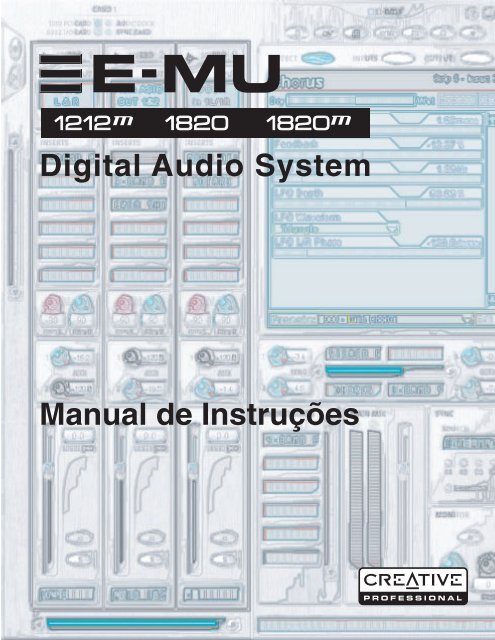E-MU Digital Audio System OpMan - Portuguese - Version ... - Creative
E-MU Digital Audio System OpMan - Portuguese - Version ... - Creative
E-MU Digital Audio System OpMan - Portuguese - Version ... - Creative
Create successful ePaper yourself
Turn your PDF publications into a flip-book with our unique Google optimized e-Paper software.
<strong>Digital</strong> <strong>Audio</strong> <strong>System</strong><br />
Manual de Instruções<br />
<strong>Creative</strong> Professional 1
E-<strong>MU</strong> <strong>Digital</strong> <strong>Audio</strong> <strong>System</strong><br />
Manual de Instruções<br />
© 2003 E-<strong>MU</strong> <strong>System</strong>s<br />
Todos os direitos reservados<br />
Versão do Software: 1.81<br />
Matriz Mundial da E-<strong>MU</strong><br />
E-<strong>MU</strong> <strong>System</strong>s<br />
1500 Green Hills Road<br />
Scotts Valley, CA<br />
95067-0015<br />
USA<br />
Europa, África, Oriente Médio<br />
<strong>Creative</strong> Labs<br />
Ballycoolin Business Park<br />
Blanchardstown<br />
Dublin 15<br />
IRLANDA<br />
E-<strong>MU</strong> Japão<br />
<strong>Creative</strong> Media K K<br />
Kanda Eight Bldg., 3F<br />
4-6-7 Soto-Kanda<br />
Chiyoda-ku, Tokyo 101-0021<br />
JAPAN<br />
www.japan.creative.com<br />
2 Sistema de Áudio <strong>Digital</strong> E-<strong>MU</strong>
Tabela de Conteúdo<br />
1- Introdução .................................................................... 7<br />
Bem-vindo!........................................................................................................................... 7<br />
Todos os Sistemas Incluem: ............................................................................................ 8<br />
Sistema E-<strong>MU</strong> 1212M ...................................................................................................... 8<br />
Sistema E-<strong>MU</strong> 1820 ......................................................................................................... 8<br />
Sistema E-<strong>MU</strong> 1820M ...................................................................................................... 8<br />
Notas, Dicas e Avisos ................................................................................................... 9<br />
2 - Instalação .................................................................. 11<br />
Configurando o Sistema de Áudio <strong>Digital</strong> ....................................................................... 11<br />
Notas de Instalação .................................................................................................... 11<br />
Segurança em Primeiro Lugar! .................................................................................. 12<br />
Tipos de Conectores ....................................................................................................... 12<br />
Instalando a Placa PCI E-<strong>MU</strong> 1010................................................................................... 13<br />
Instalando a Placa-filha Sync ou Placa-filha 0202........................................................... 14<br />
E-<strong>MU</strong> 0202 & <strong>Audio</strong>Dock .......................................................................................... 15<br />
Pés de Borracha .......................................................................................................... 16<br />
Instalando o seu <strong>Audio</strong>Dock em uma prateleira ......................................................... 16<br />
Instalação do Software....................................................................................................... 17<br />
Instalando os Drivers do E-<strong>MU</strong> 1010 ....................................................................... 17<br />
Windows 2000 ou Windows XP ............................................................................... 17<br />
Desinstalando todos os Drivers de Áudio e Aplicativos .......................................... 17<br />
Nota Sobre o Windows Logo Testing ........................................................................ 18<br />
3 - Placa PCI & Interfaces ................................................ 19<br />
A Placa PCI E-<strong>MU</strong> 1010 ..................................................................................................... 19<br />
Conexões ........................................................................................................................ 19<br />
Conector EDI .............................................................................................................. 19<br />
Saída & Entrada de Áudio <strong>Digital</strong> S/PDIF ................................................................ 19<br />
Entrada & Saída <strong>Digital</strong> Óptica ADAT ...................................................................... 19<br />
Firewire IEEE1394 ...................................................................................................... 20<br />
A Placa-Filha 0202 ............................................................................................................. 20<br />
Conexões .................................................................................................................... 20<br />
Entradas e Saídas Analógicas ..................................................................................... 20<br />
Entrada/Saída MIDI ................................................................................................... 20<br />
O <strong>Audio</strong>Dock .....................................................................................................................21<br />
Conexões do Painel Frontal .......................................................................................... 22<br />
Seção do Preamp ........................................................................................................ 22<br />
Entrada/Saída MIDI 1 ................................................................................................ 22<br />
<strong>Creative</strong> Professional 3
Saída Óptica S/PDIF ................................................................................................... 22<br />
Saída de Fone de Ouvido & Controle de Volume .................................................... 22<br />
Os Indicadores do Painel Frontal do <strong>Audio</strong>Dock ........................................................ 23<br />
Os Indicadores de Entrada MIDI ............................................................................... 23<br />
O Cronômetro (Clock Source) e os Indicadores de Taxa de Amostragem ............. 23<br />
Os LEDs do Cronômetro ........................................................................................... 23<br />
Os Indicadores de Taxa de Amostragem ................................................................... 23<br />
Conexões do Painel Traseiro ......................................................................................... 24<br />
Entradas Analógicas de Níveis de Linha .................................................................. 24<br />
Entrada Giratória & Ground Lug ............................................................................... 24<br />
Saídas Analógicas de Níveis de Linha ...................................................................... 24<br />
Saídas Analógicas de Auto-falante do Computador ................................................ 25<br />
Entrada/Saída do MIDI 2 ........................................................................................... 25<br />
Conector EDI (Placa) ................................................................................................. 25<br />
A Placa-filha Sync............................................................................................................... 26<br />
Conexões ........................................................................................................................ 26<br />
4 - O PatchMix DSP Mixer ................................................ 27<br />
PatchMix DSP..................................................................................................................... 27<br />
Visão Geral do Mixer.......................................................................................................... 27<br />
Janela do Mixer .............................................................................................................. 28<br />
Diagrama do Mixer ........................................................................................................ 28<br />
Pre Fader ou Post Fader ............................................................................................. 28<br />
Ícone do E-<strong>MU</strong> na Barra de Tarefas do Windows ............................................................ 29<br />
A Barra de Ferramentas (Toolbar)..................................................................................... 29<br />
A Sessão .............................................................................................................................. 30<br />
Nova Sessão ....................................................................................................................30<br />
Abrir Sessão .................................................................................................................... 31<br />
Salvar Sessão ................................................................................................................... 31<br />
Configurações da Sessão ................................................................................................ 31<br />
Configurações do Sistema ......................................................................................... 31<br />
Usando o Cronômetro Externo ................................................................................. 32<br />
Configurações do MIDI ............................................................................................. 32<br />
Configurações do I/O ................................................................................................ 33<br />
Faixas de Entrada do Mixer................................................................................................ 35<br />
Criação das faixas do Mixer ............................................................................................... 36<br />
Arquivos WAVE Multicanais .......................................................................................... 37<br />
Reprodução Surround Sound/DVD/Windows Media Player .................................. 37<br />
Seção de Inserts .............................................................................................................. 38<br />
Trabalhando com os Inserts ...................................................................................... 38<br />
O Menu de Insert ....................................................................................................... 39<br />
Utilizando os External Sends & Returns ................................................................... 40<br />
ASIO Direct Monitor Send/Return ............................................................................ 41<br />
Meter Inserts ............................................................................................................... 42<br />
Para Configurar os Níveis de Entrada da Faixa ............................................................ 42<br />
Fazendo a melhor gravação possível ......................................................................... 43<br />
Inserção Trim Pot ....................................................................................................... 44<br />
Test Tone/Signal Generator Insert ............................................................................. 44<br />
Manuseando os seus Inserts .......................................................................................... 45<br />
Seção Aux ........................................................................................................................ 46<br />
Diagrama Sidechain ................................................................................................... 46<br />
Outros Usos dos Aux Sends ....................................................................................... 46<br />
Pre ou Post Fader Aux Sends ..................................................................................... 47<br />
Controles de Nível, Pan, Solo & Mute .......................................................................... 48<br />
4 Sistema de Áudio <strong>Digital</strong> E-<strong>MU</strong>
Seção Principal ................................................................................................................... 49<br />
“Tela de TV” & Selecionadores .................................................................................. 50<br />
Efeito ........................................................................................................................... 50<br />
Entrada ........................................................................................................................51<br />
Saída ............................................................................................................................ 51<br />
Efeitos Auxiliares & Returns .......................................................................................... 52<br />
Diagrama Sidechain ................................................................................................... 52<br />
Indicadores de Freqüência Sync/Sample ..................................................................... 52<br />
Seção de Saída ................................................................................................................ 53<br />
Inserts Principais ........................................................................................................ 53<br />
Fader do Nível de Saída Principal ............................................................................. 53<br />
Medidores de Níveis de Saída .................................................................................... 53<br />
Monitor de Nível de Saída ......................................................................................... 53<br />
Monitor de Controle de Balanço ............................................................................... 53<br />
Monitor Output Mute ................................................................................................ 53<br />
5 - Efeitos ...................................................................... 55<br />
Visão Geral.......................................................................................................................... 55<br />
A Paleta de Efeitos.............................................................................................................. 55<br />
FX Insert Chains ............................................................................................................. 56<br />
Criando, Renomenado & Excluindo Categorias ou Presets ..................................... 57<br />
Importando e Exportando Core FX Presets e FX Insert Chains ............................... 58<br />
Tela de Edição FX ...............................................................................................................59<br />
Seção Preset do Usuário ................................................................................................. 60<br />
Efeitos Principais & Efeitos Presets ............................................................................... 61<br />
Efeitos Principais ........................................................................................................... 62<br />
Uso do Recurso DSP ...................................................................................................... 62<br />
Descrições dos Efeitos Principais .............................................................................. 63<br />
1-Band Para EQ .............................................................................................................. 63<br />
1-Band Shelf EQ ............................................................................................................. 63<br />
3-Band EQ ......................................................................................................................64<br />
4-Band EQ ......................................................................................................................65<br />
Auto-Wah ........................................................................................................................ 66<br />
Chorus ............................................................................................................................ 67<br />
Compressor .................................................................................................................... 67<br />
Controles Básicos ....................................................................................................... 68<br />
Distorção ........................................................................................................................ 69<br />
Flanger ............................................................................................................................ 71<br />
Freq Shifter ..................................................................................................................... 72<br />
Leveling Amp .................................................................................................................. 73<br />
Lite Reverb ...................................................................................................................... 74<br />
Mono Delays - 100, 250, 500, 750, 1500, 3000 .......................................................... 75<br />
Phase Shifter ................................................................................................................... 76<br />
Rotary .............................................................................................................................. 76<br />
Simulador de Auto-falante ............................................................................................ 77<br />
Delays Estéreo - 100, 250, 500, 750, 1500 .................................................................. 78<br />
Reverb Estéreo ................................................................................................................ 79<br />
Vocal Morpher ................................................................................................................ 80<br />
E-<strong>MU</strong> PowerFX ................................................................................................................... 81<br />
Automatizando o E-<strong>MU</strong> PowerFX ................................................................................. 83<br />
Recursos Disponíveis do E-<strong>MU</strong> PowerFX ..................................................................... 83<br />
Rendering <strong>Audio</strong> com o E-<strong>MU</strong> PowerFX .......................................................................... 85<br />
Dicas Gerais para Rendering usando o PowerFX ..................................................... 85<br />
Dicas para usar o Modo Freeze no Cubase SX2 ....................................................... 85<br />
<strong>Creative</strong> Professional 5
Utilizando o E-<strong>MU</strong> PowerFX com WaveLab e SoundForge ......................................... 85<br />
E-<strong>MU</strong> VST E-Wire ............................................................................................................... 86<br />
Compensador de E-Delay .............................................................................................. 87<br />
Uso do E-Delay Compensator ................................................................................... 88<br />
Unidades de Parâmetro do E-Delay .......................................................................... 88<br />
Agrupando as faixas ................................................................................................... 89<br />
6 - Taxas de Amostragens Altas ...................................... 91<br />
Visão Geral.......................................................................................................................... 91<br />
Sistema E-<strong>MU</strong> 1820 em 88.2k/96k (Placa PCI 1010 & <strong>Audio</strong>Dock) .......................... 91<br />
O Sistema E-<strong>MU</strong> 1212M em 88.2k/96k (Placa PCI 1010 & Placa I/O) ..................... 92<br />
O Sistema E-<strong>MU</strong> 1820 em 176.4k/.192k (Placa PCI 1010 & <strong>Audio</strong>Dock) ................ 93<br />
O Sistema E-<strong>MU</strong> 1212 em 176.4k/192k (Placa PCI 1010 & Placa I/O) ..................... 93<br />
A Gravação WDM e o Comportamento da reprodução .............................................. 95<br />
8 - Apêndice ................................................................... 97<br />
Suplemento da Placa-Filha Sync ....................................................................................... 97<br />
Conversão do SMPTE ..................................................................................................... 97<br />
Características do SMPTE ........................................................................................... 97<br />
Opções do SMPTE .......................................................................................................... 97<br />
Modos de Operação do SMPTE ..................................................................................... 98<br />
Modo Host .................................................................................................................. 98<br />
Modo External ............................................................................................................ 98<br />
Modo Flywheel ........................................................................................................... 98<br />
Modos Flywheel ......................................................................................................... 98<br />
Modo Stripe ................................................................................................................ 99<br />
O Histórico do SMPTE....................................................................................................... 99<br />
Tipos de SMPTE .......................................................................................................... 99<br />
Por que usar o SMPTE? ................................................................................................ 100<br />
Striping SMPTE ............................................................................................................. 100<br />
Evitando problemas do SMPTE ................................................................................... 100<br />
Duplicando o SMPTE time code ............................................................................. 101<br />
Outras dicas sobre como utilizar o SMPTE ............................................................. 101<br />
Exemplo de Conexão do SMPTE ................................................................................. 101<br />
O MIDI Time Code (MTC).............................................................................................. 102<br />
Word Clock In/Out .......................................................................................................... 102<br />
Entrando em Sincronização ............................................................................................ 104<br />
Informações Úteis ............................................................................................................ 105<br />
O Cabo Adaptador AES/EBU para S/PDIF ................................................................. 105<br />
Cabos - Balanceados ou Desbalanceados? ................................................................. 105<br />
Cabos Balanceados ................................................................................................... 105<br />
Cabos Desbalanceados ........................................................................................... 106<br />
Cabos Digitais .............................................................................................................. 106<br />
Aterramento ................................................................................................................. 106<br />
Phantom Power ............................................................................................................ 106<br />
Aparência da Configuração no Windows ................................................................... 106<br />
Especificações Técnicas .................................................................................................... 107<br />
Referências na Internet..................................................................................................... 115<br />
Fóruns ....................................................................................................................... 115<br />
Nota com relação ao Microsoft GS Wavetable Software Synth ............................. 115<br />
Índice ........................................................................... 119<br />
6 Sistema de Áudio <strong>Digital</strong> E-<strong>MU</strong>
1- Introdução<br />
Bem-vindo!<br />
Obrigado por adquirir o sistema de áudio digital E-<strong>MU</strong> 1820M, E-<strong>MU</strong> 1820 ou E-<strong>MU</strong><br />
1212M. O seu computador está prestes a ser transformado em um potente estação de<br />
trabalho de processamento de áudio. Nós criamos este sistema de áudio digital E-<strong>MU</strong><br />
para ser lógico, intuitivo e acima de tudo, para lhe trazer a mais pura qualidade de som.<br />
Todos os três sistemas oferecem valores sem precedentes, proporcionando qualidade de<br />
studio, multi-canais de gravação e reprodução de 24-bit/192kHz por um excelente<br />
preço.<br />
Componentes do Sistema de Áudio <strong>Digital</strong> E-<strong>MU</strong><br />
E-<strong>MU</strong> 1212M E-<strong>MU</strong> 1820 E-<strong>MU</strong> 1820M<br />
• Placa PCI E-<strong>MU</strong> 1010<br />
• Placa-filha (daughter card)<br />
E-<strong>MU</strong> 0202 I/O<br />
• Cabo de Placa 0202 I/O<br />
• (2) Cabos Adaptadores MIDI<br />
• Instalação & Aplicativos de<br />
CDs<br />
• Manual do Proprietário<br />
• Guia de Início Rápido<br />
Sistema de Áudio <strong>Digital</strong> E-<strong>MU</strong><br />
• Placa PCI E-<strong>MU</strong> 1010<br />
• <strong>Audio</strong>Dock<br />
• EDI (Cabo de Interface<br />
<strong>Digital</strong> E-<strong>MU</strong>)<br />
• Cabo Adaptador de Força<br />
PC<br />
• Cabo Divisor de fone de<br />
ouvido<br />
• Instalação & Applicativos de<br />
CDs<br />
• Manual do Proprietário<br />
• Guia de Início Rápido<br />
• Placa PCI E-<strong>MU</strong> 1010<br />
• <strong>Audio</strong>DockM<br />
• Placa -filha Sync<br />
(Sync Daughter Card) E-<strong>MU</strong><br />
• Cabo de Placa Sync<br />
• EDI (Cabo de Interface<br />
<strong>Digital</strong> E-<strong>MU</strong>)<br />
• Cabo Adaptador de Força<br />
PC<br />
• Cabo de Divisão de fone<br />
de ouvido<br />
• Instalação & Applicativos de<br />
CDs<br />
• Manual do Proprietário<br />
• Guia de Início Rápido<br />
Entradas & Saídas Entradas & Saídas Entradas & Saídas<br />
(8) Can. ADAT Entrada Óptica<br />
(8) Can. ADAT Saída Óptica<br />
(2) Can. S/PDIF Entrada <strong>Digital</strong><br />
(2) Can. S/PDIF Saída <strong>Digital</strong><br />
(1) Entrada & Saída MIDI<br />
(2) Entradas de Linha<br />
Balanceada de 24-bit<br />
(2) Saídas de Linha Balanceada<br />
de 24-bit<br />
(8) Can. ADAT Entrada Óptica<br />
(8) Can. ADAT Saída Óptica<br />
(2) Can. S/PDIF Entrada <strong>Digital</strong><br />
(4) Can. S/PDIF Saída <strong>Digital</strong><br />
(2) Entradas & Saídas MIDI<br />
(6) Entradas de Linha<br />
Balanceada de 24-bit<br />
(8) Saídas de Linha Balanceada de<br />
24-bit<br />
(2) Mic./linha Entradas<br />
Preamp.<br />
(2) Entradas preamp para<br />
plataforma giratória<br />
(1) Saída para fone de ouvido<br />
estéreo<br />
(4) Saídas para auto-falantes<br />
do computador<br />
(8) Can. ADAT Entrada Óptica<br />
(8) Can. ADAT Saída Óptica<br />
(2) Can. S/PDIF Entrada <strong>Digital</strong><br />
(4) Can. S/PDIF Saída <strong>Digital</strong><br />
(2) Entradas MIDI & 3 Saídas<br />
MIDI<br />
(6)Entradas de Linha<br />
Balanceada de 24-bit<br />
(8) Saídas de Linha Balanceada<br />
de 24-bit<br />
(2) Mic./Linha Entradas<br />
Preamp.<br />
(2) Entradas preamp para<br />
plataforma giratória<br />
(1) Saída para fone de ouvido<br />
estéreo<br />
(4) Saídas para auto-falantes do<br />
computador<br />
(1) Entradas & Saídas Word<br />
Clock<br />
(1) Entrada & Saída SMPTE<br />
(LTC)<br />
1- Introdução<br />
Bem-vindo!<br />
9
1- Introdução<br />
Bem-vindo!<br />
Todos os Sistemas Incluem:<br />
A Placa PCI E-<strong>MU</strong> 1010 representa o componente principal de todos os três sistemas.<br />
Seu potente hardware com processador DSP permite que você utilize acima de 16<br />
efeitos simultâneos baseados no hardware, ocupando uma carga mínima no CPU do<br />
seu computador. A porta Firewire proporciona uma conectividade de alta velocidade<br />
para o digital áudio player portátil <strong>Creative</strong> NOMAD®, CD-RW drives externos e outros<br />
acessórios compatíveis ao Firewire, tais como DV camcorders, impressoras, scanners e<br />
câmeras digitais. A placa PCI E-<strong>MU</strong> 1010 também oferece oito canais de entrada e saída<br />
digital óptica ADAT®, assim como entrada e saída digital estéreo S/PDIF. O aplicativo<br />
PatchMix DSP mixer está incluído em todos os sistemas. O PatchMix DSP fornece uma<br />
inigualável flexibilidade na distribuição do seu áudio entre entradas e saídas físicas,<br />
entradas e saídas virtuais (ASIO/WAVE) e efeitos e buses (barramentos) internos do<br />
hardware—sem a necessidade de um mixer externo. Você poderá adicionar efeitos<br />
digitais, EQs, meters, controles de níveis e ASIO/WAVE sends para qualquer lugar dentro<br />
da cadeia de sinais. Devido ao fato de que os efeitos e mixagens são baseados no<br />
hardware, não há latência no processo de gravação. Você pode até mesmo gravar um<br />
sinal puro (dry signal) enquanto se monitora com os efeitos! As configurações de<br />
mixagem podem ser gravadas e trazidas de volta instantâneamente para fins específicos<br />
como gravação, mixdown, jamming, configurações de efeitos especiais ou para uso geral<br />
do computador.<br />
Sistema E-<strong>MU</strong> 1212M<br />
O E-<strong>MU</strong> 1212M inclui uma Placa-filha 0202, a qual proporciona 2 níveis de linha,<br />
entradas analógicas balanceadas, 2 níveis de linha, saídas analógicas balanceadas, além<br />
de entrada e saída MIDI. Esta interface de áudio oferece uma alta fidelidade, utilizando<br />
conversores de 24-bit/192kHz A/D - D/A de ultra-alta performance para proporcionar<br />
uma faixa dinâmica inacreditável de 120dB.<br />
Sistema E-<strong>MU</strong> 1820<br />
O E-<strong>MU</strong> 1820 inclui o <strong>Audio</strong>Dock, que é uma interface de áudio do tamanho half rack<br />
(metade de uma prateleira). O <strong>Audio</strong>Dock acrescenta as seguintes capacidades de<br />
entrada e saída para o sistema: Duas entradas mic/line com preamps TFPro, 6 entradas<br />
analógicas de nível de linha balanceada, um RIAA preamp estéreo para uma plataforma<br />
giratória, 8 saídas de nível de linha balanceada, uma saída de fone de ouvido,<br />
dois kits<br />
de portas MIDI I/O, uma saída ótica adicional S/PDIF, e quatro mini tomadas (phone<br />
jacks) estéreo de fácil conexão para alto-falantes com amplificadores. Junto com o I/O<br />
digital na placa PCI 1010, você tem um total de 18 entradas e 20 saídas! São utilizados<br />
conversores 24-bit A/D e D/A com DC blocking automáticos de excelente qualidade<br />
profissional.<br />
Sistema E-<strong>MU</strong> 1820M<br />
O sistema E-<strong>MU</strong> 1820M inclui o <strong>Audio</strong>DockM, e é um excelente sistema de finalização,<br />
que inclui todas as características do sistema 1820. O sistema 1820M se diferencia do<br />
anterior pela adição dos conversores 24-bit/192kHz A/D - D/A de ultra-alta performance<br />
que proporcionam uma faixa dinâmica inacreditável de 120dB. A Placa-filha<br />
Sync vem originalmente com o sistema 1820M e pode ser adquirida como uma upgrade<br />
opcional para os sistemas 1820 e 1212M. A placa Sync acrescenta entrada e saída Word<br />
Clock para sincronização de equipamento digital outboard e entrada/saída de código de<br />
tempo longitudinal SMPTE para sincronizar outros equipamentos de gravação. Uma<br />
outra porta de saída do Código de Tempo MIDI localizada na placa de Sync elimina<br />
problemas de timing causados pela combinação da performance de dados transmitidos<br />
pelo MTC e MIDI. Você irá querer se adaptar a este mais novo software e a estas últimas<br />
opções para o seu sistema de áudio digital E-<strong>MU</strong>. Você pode encontrar tudo isso, além<br />
de outras informações úteis no website da E-<strong>MU</strong>: http://www.emu.com.<br />
10 <strong>Creative</strong> Professional
Notas, Dicas e Avisos<br />
Ítens de interesse são apresentados neste documento em forma de notas, dicas e avisos.<br />
f Notas fornecem informações adicionais relacionadas ao tópico que está sendo abordado.<br />
Freqüentemente, as notas descrevem uma interação entre o tópico e algum outro aspecto<br />
do sistema.<br />
E<br />
<br />
Dicas descrevem aplicações para o tópico que está sendo abordado.<br />
Avisos<br />
são de extrema importância, pois lhe ajudam a evitar atividades que possam causar<br />
danos aos seus arquivos, ao seu computador e a você mesmo.<br />
Sistema de Áudio <strong>Digital</strong> E-<strong>MU</strong><br />
1- Introdução<br />
Bem-vindo!<br />
11
1- Introdução<br />
Bem-vindo!<br />
12 <strong>Creative</strong> Professional
2 - Instalação<br />
Configurando o Sistema de Áudio <strong>Digital</strong><br />
Existem seis passos básicos para a instalação do seu sistema E-<strong>MU</strong>:<br />
1.<br />
2.<br />
3.<br />
4.<br />
5.<br />
6.<br />
Remova qualquer outra placa de som instalada em seu computador. (uma vez que<br />
você tenha a certeza de que a placa E-<strong>MU</strong> está funcionando corretamente, a sua<br />
antiga placa poderá ser reinstalada, caso desejado.)<br />
Instale a placa PCI E-<strong>MU</strong> 1010 em seu computador. Clique aqui.<br />
Instale a placa-filha 0202 ou a placa-filha Sync (se aplicável). Clique aqui.<br />
Conecte o <strong>Audio</strong>Dock (se aplicável).<br />
Instale o software PatchMix DSP em seu computador.<br />
Conecte o áudio, cabos MIDI e sincronizador entre o sistema E-<strong>MU</strong> e o seu outro<br />
equipamento.<br />
Notas de Instalação<br />
• SE EM ALGUM MOMENTO DURANTE ESTA INSTALAÇÃO VOCÊ NOTAR QUE<br />
NÃO HÁ RESPOSTA DO SISTEMA:<br />
Use a tecla Alt-Tab para selecionar outros aplicativos. Um deles pode ser o aviso<br />
da assinatura digital do Microsoft. É possível que este aviso apareça atrás da tela<br />
de instalação.<br />
• Assegure-se de que você possui a última versão do Pacote Windows da Microsoft<br />
(Windows 2000 - SP 4, Windows XP - SP 1 ou versão mais avançada).<br />
• Desative o som onboard e desinstale todas as outras placas de som. (caso desejar<br />
utilizar diversas placas de som em seu sistema, faça isso somente após ter<br />
confirmado de que o seu Sistema de Áudio <strong>Digital</strong> E-<strong>MU</strong> está operando normalmente).<br />
• InstallShield “IKernel Application Error” no Windows XP: Quando estiver instalando<br />
este software no Windows XP, você talvez se depare com um “kernel error”<br />
no momento final da instalação. Este é um problema com o programa<br />
InstallShield, utilizado para instalar software no seu computador. Por favor, não<br />
se alarme com isso, pois este erro é inofensivo. Para ler mais sobre este tipo de<br />
erro e obter instruções sobre como evitar o recebimento desta mensagem, por<br />
favor visite o website:<br />
http://support.installshield.com/kb/view.asp?articleid=q108020<br />
• Placas de som de Sistemas de Áudio <strong>Digital</strong> múltiplos não são suportados no<br />
momento.<br />
Leia, por favor, as seções seguintes, pois elas se aplicam ao seu sistema ao instalar o<br />
E-<strong>MU</strong> 1010, prestando muita atenção aos diversos avisos que aparecem.<br />
Antes de iniciar a instalação, disponibilize alguns minutos para anotar os 18 dígitos do<br />
número serial, localizado atrás da caixa e na placa PCI 1010.<br />
Este número pode auxiliar<br />
o departamento de Customer Service da E<strong>MU</strong> a detectar os problemas que você talvez<br />
venha a encontrar—anotando os dígitos agora, você evitará de ter que abrir o seu<br />
computador no futuro para encontrar este número serial.<br />
Sistema de Áudio <strong>Digital</strong> E-<strong>MU</strong><br />
2 - Instalação<br />
Configurando o Sistema de Áudio <strong>Digital</strong><br />
13
2 - Instalação<br />
Configurando o Sistema de Áudio <strong>Digital</strong><br />
Segurança em Primeiro Lugar!<br />
• Para evitar possíveis danos permanentes ao seu hardware, assegure-se de que todas as conexões<br />
feitas com o computador host estão desligadas. Desconecte o cabo de força do<br />
computador para ter certeza de que o computador não se encontra em sleep<br />
mode.<br />
•<br />
•<br />
•<br />
•<br />
•<br />
•<br />
Tome cuidado para evitar danos estáticos a qualquer um dos componentes do seu sistema. Superfícies<br />
internas do computador, a placa PCI E-<strong>MU</strong> 1010 e as interfaces são suscetíveis à descarga<br />
eletrostática, comumente conhecida como “estática”. A descarga eletrostática pode causar danos<br />
ou destruir aparelhos eletrônicos. Aqui estão alguns procedimentos que você deve seguir para<br />
minimizar a possibilidade de causar danos eletrostáticos ao manusear aparelhos eletrônicos:<br />
Evite qualquer movimento desnecessário, como por exemplo esfregar os seus pés quando estiver<br />
manuseando aparelhos eletrônicos, pois a maioria dos movimentos pode gerar cargas adicionais<br />
de eletricidade estática.<br />
Minimize o manuseio da placa PCI. Mantenha a placa em sua embalagem anti-estática até que seja<br />
necessário utilizá-la. Transporte ou guarde a placa somente na sua embalagem de proteção.<br />
Quando estiver manuseando a placa PCI, evite tocar nos seus pinos conectores. Tente manusear a<br />
placa somente pelas suas bordas.<br />
Antes de instalar a placa PCI em seu computador, você deve estar aterrado. Use uma pulseira<br />
anti-estática para descarregar qualquer carga de eletricidade estática armazenada em seu<br />
corpo. A pulseira anti-estática se prende ao seu pulso e à qualquer superfície de metal que não<br />
esteja pintada no interior do seu computador. Se você não tiver uma pulseira anti-estática, você<br />
pode se aterrar tocando em uma caixa de metal de uma outra parte de um equipamento que<br />
esteja aterrado.<br />
Antes de conectar o cabo em sua interface ou entre as placas de PCI, toque no seu plug do<br />
cabo para a entrada da tomada onde você estará conectando o cabo a fim de descarregar<br />
qualquer estática armazenada.<br />
Tipos de Conectores<br />
Estes tipos de conectores são usados para conectar os componentes do hardware<br />
E-<strong>MU</strong> 1010. Iremos nos referir a eles, conforme os nomes especificados na primeira<br />
coluna da tabela seguinte:<br />
Nome Descrição Connecta<br />
Placa/Externa Conector CAT5 Placa PCI 1010 e <strong>Audio</strong>Dock<br />
Entrada S/PDIF Conector RCA Dispositivos de áudio digital S/PDIF<br />
Saída S/PDIF Conector RCA Dispositivos de áudio digital S/PDIF<br />
Entrada Óptica<br />
ADAT<br />
Saída Óptica<br />
ADAT<br />
Conector Óptico TOSLINK Dispositivos de áudio digital ADAT<br />
(ou S/PDIF)<br />
Conector Óptico TOSLINK Dispositivos de áudio digital ADAT<br />
(ou S/PDIF)<br />
1394 Conector Firewire Interfaces para periféricos Firewire<br />
Aviso: A Placa PCI E-<strong>MU</strong> 1010 foi designada para utilizar cabos de computadores<br />
comuns de baixo custo e fáceis de serem achados no mercado a fim de facilitar que você<br />
encontre cabos para substituição caso os originais se danifiquem ou se percam. No<br />
entanto, devido ao fato de que estes tipos de cabos comuns são utilizados para outros<br />
fins, você deve ser cauteloso para evitar a conexão incorreta dos cabos. Verifique, por<br />
favor, se todos os cabos estão conectados somente aos componentes certos antes de<br />
ligar o seu sistema.<br />
Ao instalar os<br />
componentes do<br />
hardware, observe as<br />
seguintes precauções<br />
gerais para evitar danos<br />
ao seu equipamento e a<br />
você mesmo.<br />
14 <strong>Creative</strong> Professional
Instalando a Placa PCI E-<strong>MU</strong> 1010<br />
Note: Esta instalação é muito simples mas se você não for familiarizado com a instalação<br />
dos periféricos do computador e placas de expansão (add-in boards), contacte,<br />
por favor, o revendedor autorizado dos Sistemas E-<strong>MU</strong> ou uma Assistência Técnica em<br />
Informática para fazer a instalação.<br />
<br />
1.<br />
2.<br />
3.<br />
4.<br />
Para instalar a placa PCI 1010 em seu computador<br />
Assegure-se de que o seu computador está desligado.<br />
IMPORTANTE: Desconecte o cabo de força da tomada!<br />
Toque na placa de metal de seu computador para se aterrar e para descarregar<br />
qualquer eletricidade estática.<br />
Siga os procedimentos recomendados pelo fabricante do computador para abrir o<br />
gabinete.<br />
Remova os suportes de metal dos dois slots PCI adjacentes. Se você tiver o sistema<br />
E-<strong>MU</strong> 1820 (que não seja o modelo M) você precisa somente remover o suporte de<br />
um único slot PCI. Coloque o(s) parafuso(s) de lado para uso posterior. Ver figura 1<br />
abaixo.<br />
Figura 1 Figura 2<br />
5.<br />
6.<br />
7.<br />
(may not be present<br />
on your computer)<br />
ISA Slots<br />
PCI Slots<br />
Alinhe a placa PCI E-<strong>MU</strong> 1010 com o slot e pressione gentilmente, porém com<br />
firmeza, para baixo contra o slot, conforme demonstrado na figura 2.<br />
Não force a placa E-<strong>MU</strong> 1010 contra o slot. Assegure-se de que o conector gold<br />
finger da placa está alinhada com o conector de PCI (PCI bus connector) na placamãe<br />
antes de inserir a placa no slot PCI. Se caso não encaixar corretamente, remova<br />
gentilmente e tente de novo.<br />
Prenda a placa no slot utilizando um dos parafusos que você deixou de lado anteriormente.<br />
Sistema de Áudio <strong>Digital</strong> E-<strong>MU</strong><br />
2 - Instalação<br />
Instalando a Placa PCI E-<strong>MU</strong> 1010<br />
E Nota: Alguns<br />
gabinetes de computador<br />
não utilizam parafusos<br />
para segurar as placas<br />
PCI. Neste caso, siga as<br />
instruções que vieram<br />
junto com o seu<br />
computador.<br />
15
2 - Instalação<br />
Instalando a Placa-filha Sync ou Placa-filha 0202<br />
Instalando a Placa-filha Sync ou Placa-filha 0202<br />
1.<br />
2.<br />
3.<br />
4.<br />
•<br />
•<br />
E-<strong>MU</strong> 1820M - Se você planeja usar o Word Clock, MIDI Time Code ou o SMPTE<br />
sync, abra a Placa-filha Sync e prepare-se para a sua instalação. Se você não<br />
necessita destas opções ou se você não tem um slot PCI vazio, você pode pular os<br />
passos seguintes.<br />
E-<strong>MU</strong> 0202M - Retire a Placa-filha 0202 da caixa e prepare-se para a sua<br />
instalação.<br />
Conecte o cabo de fita (ribbon cable) incluído no kit entre a placa E-<strong>MU</strong> 1010 e a<br />
placa -filha 0202 ou a placa-filha Sync, conforme demonstrado nas figuras 3 & 4. Os<br />
cabos não podem ser inseridos incorretamente. Encaixe os conectores firmemente<br />
nas cavidades e arrume os cabos de maneira organizada.<br />
Alinhe a placa-filha Sync ou a placa-filha 0202 com o slot e pressione gentilmente,<br />
porém com firmeza, para baixo contra o slot, conforme demonstrado na figura 2 da<br />
página anterior.<br />
Não force a placa E-<strong>MU</strong> contra o slot. Assegure-se de que a alça da parte de trás da<br />
placa está alinhada com o conector de bus PCI na placa-mãe antes de inserir a placa<br />
no slot PCI. Se caso não encaixar corretamente, remova gentilmente e tente de<br />
novo.<br />
Prenda a placa no slot utilizando um dos parafusos que você deixou de lado anteriormente.<br />
Figura 3 Figura 4<br />
Placa-filha Sync Placa-filha 0202<br />
16 <strong>Creative</strong> Professional
E-<strong>MU</strong> 0202 & <strong>Audio</strong>Dock<br />
Se você possuir a placa E-<strong>MU</strong> 0202 I/O e o <strong>Audio</strong>Dock, é aconselhável não conectar<br />
ambos na mesma placa PCI E-<strong>MU</strong> 1010 utilizando esta versão de software. Existem<br />
alguns problemas já conhecidos que serão discutidos numa próxima versão deste<br />
software.<br />
Somente para aqueles que possuem <strong>Audio</strong>Dock<br />
5. Localize o cabo conversor de força do Disk Drive,<br />
conforme demonstrado abaixo e<br />
identifique o conector macho grande (o que possui os pinos). Ligue este conector<br />
no cabo de força reserva do disk drive do seu computador. Se não houver um cabo<br />
de força reserva do disk drive, insira um cabo adaptador entre um dos disk drives e<br />
a fonte de energia.<br />
6.<br />
7.<br />
8.<br />
9.<br />
Power Converter Cable<br />
To Disk Drive<br />
Ligue o conector pequeno na placa PCI E-<strong>MU</strong> 1010, conforme demonstrado acima.<br />
O conector somente pode ser inserido de uma única forma.<br />
Após ter instalado todos os componentes e tê-los prendido com segurança, feche o<br />
gabinete do computador.<br />
Conecte o cabo tipo network da tomada 10 BaseT localizado na placa PCI E-<strong>MU</strong><br />
1010 marcado como “EXTERNAL” até o conector de mesma aparência marcado<br />
como “Card” no <strong>Audio</strong>Dock. O cabo fornecido junto com o <strong>Audio</strong>Dock é especialmente<br />
protegido para prevenir emissões indesejadas de RF.<br />
Sistema de Áudio <strong>Digital</strong> E-<strong>MU</strong><br />
To Power<br />
Supply<br />
E-<strong>MU</strong> 1010 PCI Card<br />
Conecte o cabo de força de volta à tomada da parede e ligue o seu computador.<br />
2 - Instalação<br />
Instalando a Placa-filha Sync ou Placa-filha 0202<br />
O <strong>Audio</strong>Dock requer<br />
1.1 Amps de 12V (13<br />
Watts) para operar. O<br />
<strong>Audio</strong>DockM requer 1.25<br />
Amps de 12V (15 Watts)<br />
para operar.<br />
ADVERTÊNCIA:<br />
Não conecte o cabo<br />
CAT5 no Ethernet ou no<br />
conector para rede de<br />
seu computador. Caso<br />
você fizer isso, o seu<br />
computador ou o E-<strong>MU</strong><br />
1010 ou até mesmo<br />
ambos podem danificarse<br />
permanentemente.<br />
17
2 - Instalação<br />
Instalando a Placa-filha Sync ou Placa-filha 0202<br />
Pés de Borracha<br />
Quatro pés de borracha foram incluídos com o <strong>Audio</strong>Dock. Estes pés devem ser usados<br />
se você não instalar o seu <strong>Audio</strong>Dock em uma prateleira (Rack Mount). Caso contrário,<br />
não ponha os pés de borracha.<br />
Para instalar os pés de borracha, simplesmente destaque o adesivo da parte de trás de<br />
cada pé e pressione contra as depressões arredondadas localizadas em cada quina da<br />
superfície inferior da placa.<br />
Instalando o seu <strong>Audio</strong>Dock em uma prateleira<br />
O <strong>Audio</strong>Dock foi designado para ser instalado usando prateleiras de 19-pés (48,26<br />
cms). ( Estas prateleiras estão disponíveis em diversas fontes da Internet. Busque pela palavra<br />
“Rack Shelf”.) Dois <strong>Audio</strong>Docks cabem lado a lado numa única prateleira. Dois<br />
parafusos são fornecidos para prender o <strong>Audio</strong>Dock na prateleira (M3 x 6mm). Não<br />
utilize parafusos maiores que 6mm; caso contrário, poderão acontecer danos à placa de<br />
circuito.<br />
18 <strong>Creative</strong> Professional
Instalação do Software<br />
Instalando os Drivers do E-<strong>MU</strong> 1010<br />
A primeira vez que você reinstalar o seu PC após ter instalado a placa PCI E-<strong>MU</strong> 1010,<br />
você terá que instalar o software PatchMix DSP e os drivers da placa PCI E-<strong>MU</strong> 1010.<br />
Windows 2000 ou Windows XP<br />
O software não é compatível com outras versões do Windows.<br />
1. Após ter instalado o seu Sistema de Áudio <strong>Digital</strong>, ligue o seu computador. O<br />
Windows irá detectar automaticamente o Sistema de Áudio <strong>Digital</strong> e procurar pelos<br />
dispositivos dos drivers.<br />
2. Quando os drivers de áudio forem solicitados, clique no botão Cancel.<br />
3. Insira o CD de instalação do software E-<strong>MU</strong> em seu drive de CD-ROM. Se o modo<br />
AutoPlay do Windows estiver habilitado para o drive do CD-ROM, a leitura do CD<br />
começa automaticamente. Caso contrário, no desktop do seu Windows, clique em<br />
Iniciar (Start)->Executar (Run) e digite d:\setup.exe (substitua d:\ pela letra do<br />
drive do seu drive do CD-ROM). Você pode também abrir o CD e clicar duas vezes<br />
em Setup.exe.<br />
4. Uma nova tela de instalação aparece. Siga as instruções da tela para completar a<br />
instalação.<br />
5. Escolha “Continue de qualquer forma” (“Continue Anyway”) quando aparecer o<br />
aviso na tela “Windows Logo Testing”. Veja a nota abaixo para maiores informações.<br />
6. Quando finalizado, reinicie o seu computador.<br />
Desinstalando todos os Drivers de Áudio e Aplicativos<br />
Às vezes, você talvez tenha que desinstalar ou reinstalar alguns ou todos os aplicativos<br />
da placa de áudio e dispositivos de drivers para corrigir problemas, alterar<br />
configurações, ou upgrade drivers ou aplicativos obsoletos. Antes de começar, feche<br />
todos os aplicativos da placa de áudio. Os aplicativos que estiverem abertos durante a<br />
desinstalação não serão removidos.<br />
1. Clique em Iniciar (Start) -> Configurações (Settings) -> Painel de Controle<br />
(Control Panel).<br />
2. Clique duas vezes no ícone Adicionar/Remover Programas (Add/Remove<br />
Programs).<br />
3. Clique em Instale/Desinstale (Install/Uninstall) (ou no botão Alterar ou Remover<br />
Programas (Change or Remove Programs)).<br />
4. Selecione o driver/aplicativo do E-<strong>MU</strong> na lista e depois clique no botão Adicionar/<br />
Remover (Add/Remove) (ou Alterar/Remover (Change/Remove)).<br />
5. Na caixa de diálogo InstallShield Wizard, selecione a opção Remover (Remove).<br />
6. Clique no botão Sim (Yes). Reinicie o seu computador quando finalizado.<br />
7. Você pode agora reinstalar os dispositivos dos drivers ou aplicativos da placa PCI<br />
E-<strong>MU</strong> 1010 já existentes ou atualizados.<br />
Sistema de Áudio <strong>Digital</strong> E-<strong>MU</strong><br />
2 - Instalação<br />
Instalação do Software<br />
E Número Serial -<br />
Durante o processo de<br />
registro, você terá que<br />
colocar os 18 dígitos do<br />
seu número serial. Este<br />
número se encontra<br />
localizado na parte de<br />
trás da caixa e na placa<br />
PCI 1010.<br />
19
2 - Instalação<br />
Instalação do Software<br />
Nota Sobre o Windows Logo Testing<br />
Ao instalar os drivers do Sistema de Áudio <strong>Digital</strong>, você verá uma caixa de diálogo que<br />
informa que o driver não passou no teste de logo Windows (Windows Logo testing).<br />
Os drivers do Sistema de Áudio <strong>Digital</strong> não são assinalados porque o driver não<br />
suporta algumas especificações que o driver da Microsoft de assinatura do programa<br />
requer, em particular o <strong>Digital</strong> Rights Management.<br />
Porém, os drivers do Sistema de Áudio <strong>Digital</strong> têm sido rigorosamente testados usando<br />
o mesmo procedimento de testes requerido pelo driver assinalado, e passou em todas as<br />
categorias importantes, incluindo aquelas que medem a estabilidade relativa do driver.<br />
Por isso, é perfeitamente seguro instalar esses drivers no seu computador.<br />
20 <strong>Creative</strong> Professional
3 - Placa PCI & Interfaces<br />
A Placa PCI E-<strong>MU</strong> 1010<br />
A placa PCI E-<strong>MU</strong> 1010 representa o componente principal do sistema e contém o<br />
poderoso chip E-DSP do E-<strong>MU</strong>. O potente hardware DSP existente na placa permite que<br />
o CPU possua uma maior potência disponível para plug-ins (extensões) adicionais de<br />
software e outras tarefas.<br />
Conexões<br />
Conector EDI<br />
Conecta o <strong>Audio</strong>Dock utilizando o cabo EDI<br />
fornecido. Este cabo proporciona um data link de<br />
duas vias entre o E-<strong>MU</strong> 1010 e o <strong>Audio</strong>Dock, além de<br />
prover força ao <strong>Audio</strong>Dock.<br />
Saída & Entrada de Áudio <strong>Digital</strong> S/PDIF<br />
As tomadas de phono RCA são conectores padrões<br />
utilizadas para conexões S/PDIF (Sony/Philips <strong>Digital</strong><br />
InterFace). Cada tomada possui dois canais de áudio<br />
digital. O E-<strong>MU</strong> 1010 recebe os dados de áudio digital<br />
de até 24-bits. Os dados são transmitidos em 24-bits.<br />
A entrada e saída digital S/PDIF pode ser usada para<br />
recepção e/ou transmissão de dados digitais provenientes<br />
de dispositivos digitais externos, tais como o<br />
conversor externo DAT analógico para digital ou um<br />
processador de sinal externo equipado com entradas<br />
e saídas digitais. A sáida S/PDIF pode ser configurada<br />
tanto em modo Profissional ou em modo Consumidor<br />
no menu Session Settings. A placa PCI 1010<br />
pode também enviar e receber áudio digital AES/EBU<br />
com a utilização do cabo adaptador. Para maiores<br />
informações veja O Cabo Adaptador AES/EBU para<br />
S/PDIF.<br />
As entradas e saídas S/PDIF utilizam taxas de<br />
amostragem de 44.1kHz, 48kHz e 96kHz, mas são<br />
desabilitados para 192kHz. O word clock incluído<br />
na corrente de entrada de dados (input data stream)<br />
pode ser usado como fonte do word clock. Veja<br />
Configuraões do Sistema (<strong>System</strong> Settings).<br />
Entrada & Saída <strong>Digital</strong> Óptica ADAT<br />
Os conectores ópticos ADAT transmitem e recebem 8 canais de áudio de 24-bit usando<br />
os formatos de ADAT tipo 1 & 2. O word clock contido na corrente de entrada de dados<br />
pode ser usado como fonte do word clock. Veja Configurações do Sistema (<strong>System</strong><br />
Settings). Conectores Ópticos possuem certas vantagens, tais como imunidade à interferência<br />
elétrica e aos loops de terra (ground loops). Use tubos leves de fibra de vidro de<br />
alta qualidade para conexões mais distantes que 1,5 metros. Nas taxas de amostragem<br />
de 96kHz ou 192kHz, o padrão da indústria S/<strong>MU</strong>X interleaving scheme é usado para<br />
entrada e saída de sinais ópticos ADAT. O S/<strong>MU</strong>X utiliza canais adicionais ADAT para<br />
alcançar a largura de banda requerida. Veja a tabela abaixo:<br />
3 - Placa PCI & Interfaces<br />
A Placa PCI E-<strong>MU</strong> 1010<br />
Importante: Ao<br />
utilizar qualquer tipo de<br />
digital I/O, tais como<br />
S/PDIF ou ADAT, você<br />
deve sincronizar os dois<br />
dispositivos; caso<br />
contrário, ocorrerão<br />
estalos e ruídos.<br />
Sistema de Áudio <strong>Digital</strong> E-<strong>MU</strong> 21
3 - Placa PCI & Interfaces<br />
A Placa-Filha 0202<br />
Taxa de<br />
Amostragem<br />
Número de Canais de Áudio<br />
44kHz/48kHz 8 canais de áudio de 24-bit<br />
88.2kHz/96kHz 4 canais de áudio de 24-bit, usando o S/<strong>MU</strong>X padrão<br />
176.4kHz/192kHz 2 canais de áudio de 24-bit, usando o S/<strong>MU</strong>X padrão<br />
Firewire IEEE1394<br />
Esta porta permite uma transferência de dados de alta velocidade entre o seu<br />
computador e dispositivos de armazenagem externos, tais como hard disks, CD-ROM<br />
drives, etc. Portas Firewire são “hot-swappable” o que significa que você pode conectar e<br />
desconectar periféricos de Firewire sem desligar a força. Esta porta NÃO sustenta o<br />
áudio Firewire. Ela é completamente compatível com a especificação do OHCI 1.1,<br />
suportando transferências de dados assíncronos e isócronos a 100, 200 ou 400 Mbit/s<br />
com canais múltiplos DMA.<br />
A Placa-Filha 0202<br />
A placa-filha 0202 é a placa companheira do sistema E-<strong>MU</strong> 1010 que não inclui o<br />
<strong>Audio</strong>Dock. A placa filha 0202 proporciona um par de entradas analógicas balanceadas<br />
de 24-bit e um par de saídas analógicas balanceadas de 24-bit, além de entradas e saídas<br />
MIDI.<br />
Conexões<br />
Entradas e Saídas Analógicas<br />
A placa-filha 0202 proporciona duas entradas<br />
analógicas balanceadas e duas saídas analógicas de<br />
nível de linha balanceadas. As entradas podem ser<br />
conectadas à qualquer sinal estéreo de nível de linha<br />
originada de keyboards, CD-players, toca-fitas, etc. As<br />
entradas analógicas são designadas na faixa do mixer<br />
(mixer strip) do aplicativo mixer. As saídas podem<br />
alimentar qualquer entrada de nível de linha, tais<br />
como o mixing board, a entrada auxiliar no seu estéreo<br />
ou um conjunto de alto-falantes com amplificadores.<br />
As saídas de linha não são designadas para alimentar<br />
os fones de ouvido diretamente. Conecte a saída de<br />
linha no estéreo receiver ou mixer com a tomada de<br />
headphone para obter a corrente do drive apropriada.<br />
Tanto o cabo balanceado TRS ou o cabo desbalanceado<br />
TS podem ser usados. Cabos balanceados<br />
proporcionam uma melhor imunidade contra ruídos e<br />
um nível de sinal maior que +6dB. O nível de sinal da<br />
saída pode ser ajustado para acomodar o nível padrão<br />
do consumidor -10dBV, ou o padrão do pro audio +4<br />
dBu na tela I/O da caixa de diálogo Session Settings.<br />
Veja Configurações do I/O.<br />
Entrada/Saída MIDI<br />
As portas de entrada e saída MIDI podem ser designadas no seu aplicativo MIDI<br />
específico. Conecte o cabo adptador que veio junto com a placa-filha 0202 nos conectores<br />
mini-DIN da placa. Os cabos adaptadores convertem o mini-DIN para conectores<br />
DIN padrões usados na maioria dos teclados e sintetizadores. Conecte a porta de saída<br />
MIDI na porta de entrada MIDI do seu sintetizador e a saída MIDI do seu sintetizador<br />
na entrada MIDI da Placa-filha 0202.<br />
Importante: O<br />
conector/porta Firewire<br />
de 6 pinos tem uma saída<br />
de força máxima de 3watts.<br />
Conecte somente<br />
um dispositivo de alta<br />
potência, como por<br />
exemplo o hard disk IEEE<br />
1394 ou o CD-RW drive à<br />
esta porta ao menos que<br />
esta possua poder de<br />
produzir força própria.<br />
22 <strong>Creative</strong> Professional
O <strong>Audio</strong>Dock<br />
O <strong>Audio</strong>Dock conecta à placa PCI E-<strong>MU</strong> 1010 através do cabo EDI.<br />
O <strong>Audio</strong>Dock proporciona (6) entradas analógicas balanceadas, um par de entradas de<br />
microfone preamp, (8) saídas analógicas de nível de linha balanceadas, (4) saídas de 1/<br />
8” para a conexão de auto-falantes de computador com amplificadores, (2) entradas<br />
MIDI, (2) saídas MIDI, uma saída óptica S/PDIF, um amplificador de fone de ouvido, e<br />
uma seção de preamp para plataforma giratória equalizada RIAA (RIAA equalized<br />
turntable preamp) que é “normalizado” para a entrada de linha 3L e 3R.<br />
As entradas estão configuradas da seguinte forma:<br />
(2) mono microfone/entradas de linha<br />
(3) pares estéreo de entradas de níveis de linha (6 entradas)<br />
(1) A entrada de preamp para plataforma giratória equalizada RIAA permite que você<br />
conecte uma plataforma giratória sem usar um preamp externo de alto custo.<br />
Nota: Estas entradas são desconectadas automaticamente quando os plugs são<br />
inseridos nas entradas 3L & 3R, uma vez que os conversores A/D são compartilhados<br />
entre as entradas giratórias.<br />
(2) Portas de entrada MIDI<br />
As saídas estão configuradas da seguinte forma:<br />
(4) pares estéreo de saídas de níveis de linha<br />
(1) pares estéreo alimentando a tomada do fone de ouvido (o cabo fornecido permite saídas<br />
estéreo)<br />
(1) saída óptica S/PDIF (estéreo).<br />
(4) saídas estéreo de 1/8” de auto-falante de computador. Estas saídas possuem os mesmos<br />
sinais que as saídas estéreo de níveis de linha e são fornecidas para facilitar a conexão<br />
de sistemas de auto-falantes para computador.<br />
(2) portas de saída MIDI<br />
3 - Placa PCI & Interfaces<br />
O <strong>Audio</strong>Dock<br />
f O <strong>Audio</strong>Dock é<br />
completamente ‘hot<br />
pluggable’’— É permitido<br />
conectar ou desconectar<br />
o <strong>Audio</strong>Dock enquanto o<br />
computador estiver<br />
ligado.<br />
<strong>Audio</strong>Dock inputs<br />
3 do PatchMix DSP mixer<br />
quando nada estiver<br />
conectado, pois o<br />
preamp para plataforma<br />
giratória tem um ganho<br />
muito alto (60dB) e pode<br />
contribuir com um ruído<br />
adicional para o seu mix/<br />
monitor bus.<br />
Sistema de Áudio <strong>Digital</strong> E-<strong>MU</strong> 23
3 - Placa PCI & Interfaces<br />
O <strong>Audio</strong>Dock<br />
Conexões do Painel Frontal<br />
A Line Mic<br />
Line - -10 dB<br />
Mic - +20 dB<br />
Clip<br />
-12 dB<br />
B Line Mic<br />
+25 dB<br />
+55 dB<br />
-10 dB<br />
+20 dB<br />
Clip<br />
-12 dB<br />
+25 dB<br />
+55 dB<br />
48V<br />
Seção do Preamp<br />
O painel frontal das entradas mono Mic/Line A & B pode ser usado como entrada de<br />
microfone balanceada, entradas guitar pickup, ou entradas de níveis de linha. A tomada<br />
Neutrik combination aceita microfones usando um conector padrão XLR ou entradas<br />
line level/hi-Z usando um conector TRS/TS de 1/4 de polegada. O extraordinário som<br />
dos mic preamps é designado pelo TF Pro®. Cada preamp tem um controle de nível que<br />
estabelece um ganho de +20dB para +55dB para a entrada XLR e de -10dB para +25dB<br />
para a entrada de linha. As marcações de linhas ao redor dos botões estão calibrados<br />
para aumentos de 10dB. Os riscos visíveis nos controles de ganho indicam um aumento<br />
analógico unificado às entradas dos conversores (entrada ~5dBV = saída 0dBFS). O<br />
interruptor Phantom Power possibilita uma potência de +48 volts fornecido para<br />
ambos os microfones. Um LED vermelho se ilumina para indicar que o phantom power<br />
está habilitado. Veja Phantom Power para informações adicionais.<br />
Cada entrada de microfone tem o seu próprio nível de entrada indicadores de clipping.<br />
O LED verde indica a presença de sinal e se ilumina a -12 dB. O LED vermelho indica<br />
que o sinal está interrompendo a entrada. Estes LEDs monitoram o sinal diretamente<br />
dos conversores analógicos para digitais e antes de qualquer processamento realizado<br />
no resto do sistema. Ao estabelecer os níveis dos sinais que estão sendo enviados para o<br />
<strong>Audio</strong>Dock, os indicadores de níveis vermelhos não devem nunca acender.<br />
Entrada/Saída MIDI 1<br />
As portas de entrada e saída MIDI permitem que você faça a interface de qualquer tipo<br />
de equipamento MIDI, tais como teclados, unidades de efeitos, controles de bateria ou<br />
guitarra. Os drivers MIDI foram instalados quando você instalou o software do<br />
PatchMix DSP e as portas MIDI irão aparecer no painel de controles de seu sistema<br />
como “Dispositivos de Sons e Áudio” (Sounds and <strong>Audio</strong> Devices).<br />
Saída Óptica S/PDIF<br />
O conector S/PDIF é uma saída óptica TOSLINK que, por padrão, possui uma cópia<br />
digital do par de saída principal. Esta saída é um modo conveniente de gravar o seu mix<br />
final para um DAT portátil, gravador MD ou outro meio de comunicação. Esta saída S/<br />
PDIF pode também ser designada livremente no aplicativo do mixer.<br />
Saída de Fone de Ouvido & Controle de Volume<br />
A saída de fone de ouvido conduz os fones de ouvido estéreo padrões e o controle de<br />
volume adjacente estabelece o nível de audição. O amplificador do fone de ouvido pode<br />
conduzir os fones de ouvido com uma baixa impedância de até 24 ohms. A saída de<br />
fone de ouvido utiliza a versão mais atualizada da saída dos amplificadores de alta<br />
qualidade utilizada em outros canais. Por esta razão, possui um sinal muito puro que<br />
pode ser utilizado como uma outra saída estéreo caso seja necessário . Esta saída é<br />
designada livremente no aplicativo do mixer.<br />
MIDI 1<br />
In Out Out<br />
Aviso: Alguns<br />
microfones não<br />
conseguem tolerar<br />
Phantom Power e podem<br />
danificar-se. Verifique as<br />
especificações e<br />
requerimentos do<br />
microfone antes de usar<br />
o Phantom Power.<br />
Aviso #2: Depois de<br />
desligar o phantom<br />
power, aguarde dois<br />
minutos antes de gravar<br />
para permitir que o DC<br />
bias diminua.<br />
O áudio fica mudo por<br />
um segundo quando o<br />
Phantom Power é ligado.<br />
f Dica: Já que a saída<br />
do fone de ouvido pode<br />
ser posicionada em<br />
qualquer local de<br />
inserção, você pode<br />
utilizá-la para monitorar<br />
ou localizar os erros de<br />
fluxo de sinais.<br />
24 <strong>Creative</strong> Professional<br />
S/PDIF<br />
MIDI CLOCK SMPTE<br />
1 LCK 44.1 96 IN<br />
2<br />
EXT 48 192 OUT
Os Indicadores do Painel Frontal do <strong>Audio</strong>Dock<br />
MIDI CLOCK SMPTE<br />
1 LCK<br />
44.1 96 IN<br />
2<br />
EXT<br />
48 192<br />
OUT<br />
Os Indicadores de Entrada MIDI<br />
Estes dois indicadores, marcados como 1 & 2, mostram a atividade do MIDI nas<br />
tomadas de entrada MIDI.<br />
O Cronômetro (Clock Source) e os Indicadores de Taxa de Amostragem<br />
Estes indicadores LED no painel frontal do <strong>Audio</strong>Dock mostram o timing atual de<br />
sincronização e a taxa de amostragem (sample rate). Estes indicadores refletem as<br />
configurações atuais da janela Session Settings. Veja Configurações do Sistema (<strong>System</strong><br />
Settings). Se a taxa de amostragem estiver 88.2 kHz, ambos os indicadores 44.1k e 96k<br />
ascenderão. Se a taxa de amostragem estiver 176.4 kHz, ambos os indicadores 48k e<br />
192k ascenderão.<br />
Os LEDs do Cronômetro<br />
Os LEDs do Cronômetro indicam a fonte do relógio principal que está conduzindo o<br />
E-<strong>MU</strong> 1010 no momento.<br />
LED O Cronômetro<br />
LCK Lock - Indica que o relógio interno ou externo está bloqueado e válido.<br />
EXT External - Indica que a fonte de relógio externo está selecionada.<br />
Quando o sistema está funcionando através de uma fonte de marcação digital ou externo, o<br />
<strong>Audio</strong>Dock verifica constantemente se a fonte que chega está válida. Se ela alterar ou se tornar<br />
inválida de alguma forma, o LCK LED irá piscar ou não irá acender. Caso haja perda de sincronização,<br />
as saídas de áudio também ficarão mudas. O <strong>Audio</strong>Dock irá alterar para o relógio<br />
interno à 48kHz em caso de perda de sincronização e irá alterar de volta para o relógio<br />
externo se a sincronização for reestabelecida.<br />
Causas típicas de perda de sincronização externa ou digital incluem:<br />
• Remoção dos cabos S/PDIF ou dos cabos do relógio externo<br />
• Perda de energia para o dispositivo fornecendo o Cronômetro<br />
• Alterações repentinas na taxa de amostragem S/PDIF<br />
(conforme aconteceria se a fita DAT tivesse dados gravados em múltiplas taxas)<br />
Os Indicadores de Taxa de Amostragem<br />
A Taxa de Amostragem dos LEDs indica a taxa de amostragem atual na qual o sistema se<br />
encontra funcionando. Os LEDs acenderão intensamente para indicar as diferentes<br />
taxas de amostragens de 44.1kHz, 48kHz, 96kHz ou 192kHz.<br />
Ao utilizar intensamente uma fonte externa principal, o relógio talvez oscile um pouco<br />
ou altere drasticamente (exemplo: uma alteração abrupta na taxa de amostragem ou<br />
uma desconexão da fonte física principal). O E-<strong>MU</strong> 1010 é tolerante a alterações dentro<br />
das taxas suportadas de 44.1kHz, 48kHz, 88.2kHz, 96kHz, 176.4kHz e 192kHz, porém<br />
se a taxa de amostragem se alterar mais que o limite (1%) o “Lock” LED será extinto. Se<br />
configurado para relógio externo e este for removido ou estiver fora de tolerância, o E-<br />
<strong>MU</strong> 1010 irá alterar o relógio interno para 48kHz (taxa de amostragem padrão) até que<br />
a fonte de relógio externo seja conectada.<br />
3 - Placa PCI & Interfaces<br />
O <strong>Audio</strong>Dock<br />
Sistema de Áudio <strong>Digital</strong> E-<strong>MU</strong> 25
3 - Placa PCI & Interfaces<br />
O <strong>Audio</strong>Dock<br />
Conexões do Painel Traseiro<br />
Entradas Analógicas de Níveis de Linha<br />
Seis entradas analógicas de níveis de linha balanceadas de 24-bit são fornecidas (1-3).<br />
Estas podem ser utilizadas para alimentar qualquer sinal de nível de linha de teclados,<br />
CD-players, toca-fitas, etc. As entradas analógicas são designadas para misturar faixas no<br />
aplicativo de mixer. A entrada de nível de linha pode ser configurada para acomodar o<br />
padrão do consumidor -10dBV, ou o padrão pro audio +4 dBu na tela I/O da caixa de<br />
diálogo Session Settings. Veja Configurações do I/O.<br />
O nível máximo de entrada no modo pro é 18dBV (=20.2dBu). O nível máximo de<br />
saída no modo consumidor é 6dBV.<br />
Tanto o cabo balanceado TRS ou o cabo desbalanceado TS podem ser usados. Veja<br />
page 107 para informações adicionais sobre cabos desbalanceados e conectores. As<br />
entradas de níveis de linha são todas auto-balanceadas, possibilitando que elas<br />
convertam sinais desbalanceados para sinais balanceados internamente para reduzir<br />
ruídos.<br />
Entrada Giratória & Ground Lug<br />
As entradas giratórias RCA alimentam o preamp equalizado RIAA designado para<br />
aceitar o movimento dos cartuchos magnéticos tipo phono (magnet type phone<br />
cartrigde). As entradas giratórias compartilham entradas de nível de linha 3L e 3R.<br />
Inserindo o plug na Entrada de linha 3 desconecta o preamp giratório daquele canal.<br />
Connecte o ground lead da sua plataforma giratória ao ground lug para prevenir<br />
zumbidos.<br />
Saídas Analógicas de Níveis de Linha<br />
Oito saídas analógicas de níveis de linha balanceada de 24-bit são fornecidas (1-4). O<br />
par de saída 4 é designada como Saída do Monitor e é alimentado pelo monitor bus do<br />
aplicativo do mixer PatchMix DSP. Sugerimos que você conecte os seus auto-falantes<br />
neste lugar. Todas as saídas analógicas podem ser designadas livremente no aplicativo<br />
do mixer. Um circuito especial anti-pop silencia a saída analógica quando a força é<br />
ligada ou desligada. Da mesma forma que as entradas de linhas analógicas, tanto o cabo<br />
balanceado TRS ou o cabo desbalanceado TS podem ser usados. Cabos balanceados<br />
proporcionam uma melhor imunidade contra ruídos e um nível de sinal maior que<br />
+6dB. O nível de saída pode ser confi- gurado para acomodar o nível padrão do consumidor<br />
-10dBV, ou o padrão pro audio +4 dBu na tela I/O da caixa de diálogo Session<br />
Settings. Veja Configurações do I/O. A entrada máxima e os níveis de saída de linha são<br />
combinados quando as configurações de entrada e saída são ajustadas para o mesmo<br />
modo (pro ou consumidor) na tela de preferências I/O.<br />
NOTA: NÃO use cabos de áudio balanceados (TRS) ao conectar saídas balanceadas à entradas<br />
desbalanceadas. Fazendo isso você poderá aumentar níveis de ruídos e introduzir zumbidos.<br />
Aviso: NÃO deixe a<br />
sua plataforma giratória<br />
conectada ao usar as<br />
saídas 3L e 3R. Isto pode<br />
causar um loop de terra.<br />
• É também uma boa<br />
idéia silenciar as saídas<br />
Dock 3 no mixer<br />
PatchMix DSP quando<br />
nada estiver conectado,<br />
pois o preamp giratório<br />
tem um ganho muito<br />
alto (60dB) e pode<br />
contribuir com um ruído<br />
adicional para o seu mix/<br />
monitor bus.<br />
26 <strong>Creative</strong> Professional
Saídas Analógicas de Auto-falante do Computador<br />
Estas mini tomadas de phone estéreo (3.5mm) duplicam as saídas de níveis de linha 1-<br />
4 com um nível de saída menor para acomodar os auto-falantes dos consumidores.<br />
Estas saídas de níveis de linha são designadas para estabelecer facilmente uma interface<br />
com auto-falantes com amplificadores.<br />
Saídas de Auto-falantes do<br />
Computador<br />
Duplica a Saída de Nível de Linha<br />
1 L/R Tip = 1L Ring = 1R<br />
2 L/R Tip = 2L Ring = 2R<br />
3 L/R Tip = 3L Ring = 3R<br />
4 L/R Tip = 4L Ring = 4R<br />
Entrada/Saída do MIDI 2<br />
Um segundo kit independente de portas de entrada e saída MIDI pode ser designado no<br />
seu aplicativo MIDI específico.<br />
Conector EDI (Placa)<br />
Conecta o <strong>Audio</strong>Dock à placa PCI E-<strong>MU</strong> 1010 usando o cabo do computador CAT5. O<br />
cabo fornecido com o <strong>Audio</strong>Dock é especialmente protegido para prevenir emissões de<br />
RF indesejadas.<br />
3 - Placa PCI & Interfaces<br />
O <strong>Audio</strong>Dock<br />
Sistema de Áudio <strong>Digital</strong> E-<strong>MU</strong> 27
3 - Placa PCI & Interfaces<br />
A Placa-filha Sync<br />
A Placa-filha Sync<br />
A Placa-filha Sync (incluída no sistema E-<strong>MU</strong> 1820M e disponível como opção para<br />
outros sistemas) fornece entradas e saídas de Word Clock, entrada e saída SMPTE (LTC)<br />
e uma saída MIDI adicional para transmitir MIDI Time Code (MTC). O MTC MIDI é<br />
uma versão especial do SMPTE que pode ser transmitido através de cabos MIDI. Para<br />
informações adicionais sobre SMPTE, favor referir-se ao O Histórico do SMPTE<br />
Sincronização é uma técnica básica necessária para conectar múltiplas peças de equipamentos.<br />
Word Clock, S/PDIF ou ADAT ópticos são todos métodos padrões de sincronização<br />
de equipamento digital junto a um sistema de taxa de amostragem (44.1kHz,<br />
48kHz, 96kHz, ou 192kHz). O clock source principal é configurado no menu Session<br />
Settings do Mixer. Veja Configurações do Sistema (<strong>System</strong> Settings) para maiores informações.<br />
Uma gravação de equipamentos pode também ser sincronizada para que dois<br />
gravadores de áudio ou um gravador de vídeo e de áudio possam fechar-se juntos como<br />
uma única máquina. Os sincronizadores SMPTE e MTC podem ser usados porque eles<br />
transmitem informações exatas de tempo. Sincronizadores ópticos Word clock, S/PDIF<br />
ou ADAT somente sincronizam a taxa de amostragem e ao contrário do SMPTE e MTC,<br />
não transmitem informações sobre a posição da canção. Em um sistema sincronizado,<br />
existe geralmente uma máquina “PRINCIPAL”, e um ou mais ESCRAVOS. Quando a<br />
Principal inicia, os outros acompanham. A Placa-filha Sync é também um conversor<br />
de formato. Ela converte SMPTE Time Code que está chegando em MIDI Time Code<br />
(MTC) e passa esta informação para o Computador Host para ser usado por um seqüenciador<br />
ou aplicativo de gravação de áudio. Quando o aplicativo do seu computador é o<br />
“Principal”, a Placa-filha Sync converte o MTC para SMPTE e o envia para um outro<br />
dispositivo SMPTE.<br />
Conexões<br />
A Placa-filha Sync contém entradas e saídas de<br />
Word Clock para sinais de tempo usados em um<br />
estúdio onde uma referência comum de taxa de<br />
amostragem é requerida para manter peças<br />
múltiplas de equipamento digital funcionando<br />
In<br />
juntas. Isso é chamado de “house clock” ou<br />
Word Clock<br />
“house sync,” e é configurado como a taxa de<br />
amostragem real do sistema. Use o cabo com<br />
Out<br />
conectores BNC para conectar os clock signals<br />
que chegam na tomada Word Clock In na<br />
Placa-filha Sync. Conecte o Word Clock Out no<br />
seu outro equipamento digital para usar a Placa-<br />
In<br />
filha Sync como uma fonte Principal do Word<br />
SMPTE<br />
Clock.Veja Word Clock In/Out. A Placa-filha<br />
Out<br />
Sync fornece entrada e saída sincronizadora<br />
SMPTE (LTC), em duas tomadas de phone de<br />
1/4 de polegada. A LTC pode ser gravada em<br />
uma faixa de áudio que não foi usada no<br />
MTC Out<br />
gravador analógico ou digital e depois realimentada<br />
na entrada SMPTE para sincronizar o<br />
seqüenciador/gravador do seu computador. Veja<br />
O Histórico do SMPTE para maiores informações.<br />
O MIDI Time Code também é enviado<br />
quando ele estiver sendo gerado pelo aplicativo<br />
hospedeiro (seqüenciador ou gravador de<br />
áudio). Um cabo especial converte o mini DIN<br />
para uma tomada MIDI padrão. Veja o Suplemento da Placa-Filha Sync para maiores<br />
informações sobre como usar a Placa-filha Sync.<br />
28 <strong>Creative</strong> Professional
4 - O PatchMix DSP Mixer<br />
PatchMix DSP<br />
O PatchMix DSP Mixer é um console virtual que desempenha todas as funções de um<br />
típico mixer hardware e um multi-ponto patch bay. Com o PatchMix, você talvez nem<br />
precise de um mixer hardware. O PatchMix DSP desempenha diversas operações de<br />
áudio, tais como ASIO/WAVE routing, controle de volume, estéreo panning, equalização,<br />
processamento de efeitos, efeito send/return routing, mix principal e controle de<br />
monitor e permite que você armazene e traga estas “Sessões” de volta quando desejar.<br />
Para abrir o PatchMix DSP Mixer<br />
1. Clique com o botão esquerdo do mouse no ícone do E-<strong>MU</strong> da bandeja do sistema<br />
Windows. A janela do PatchMix DSP aparecerá.<br />
Visão Geral do Mixer<br />
Adicionar<br />
nova faixa<br />
Excluir<br />
Faixa<br />
Seção de<br />
Inserção<br />
de Canais<br />
Controles<br />
do Pan<br />
Aux<br />
Sends<br />
Volume<br />
Fader<br />
Botões<br />
Solo/Mute<br />
Faixa de<br />
annotações<br />
definível<br />
Faixas de Entradas físicas<br />
Faixa de WAVE<br />
Controla a fonte de Áudio do Windows<br />
(Direct Sound, Windows Media, etc.)<br />
Faixa de Entrada ASIO<br />
Inserts<br />
Principais<br />
Nome da<br />
Sessão<br />
Atual<br />
Barra de Ferramentas<br />
Volume de Saída &<br />
indicadores do MIX<br />
Principal<br />
4 - O PatchMix DSP Mixer<br />
PatchMix DSP<br />
f Clique nos botões da<br />
tela do mixer abaixo para<br />
ir à descrição do controle.<br />
Botões de<br />
Seleção do<br />
Display<br />
Tela de “TV”<br />
Seção de<br />
Efeitos<br />
AUXfects<br />
Section<br />
Medidor de<br />
Taxa Sync /<br />
Sample<br />
Controles do<br />
Monitor<br />
Volume /Balance<br />
/Mute<br />
Sistema de Áudio <strong>Digital</strong> E-<strong>MU</strong> 29
4 - O PatchMix DSP Mixer<br />
Visão Geral do Mixer<br />
Janela do Mixer<br />
O Mixer possui quatro seções principais.<br />
Barra de Ferramentas Permite que você manuseie as sessões e mostra/oculta as diversas telas.<br />
Seção Principal Controla todos os níveis principais, aux buses, e seus inserts. Esta seção tem<br />
também uma “TV” que mostra os parâmetros do efeito selecionado e<br />
patchbay de entrada/saída. Ela também mostra a taxa de amostragem da<br />
sessão e se está configurado para clock interno/externo<br />
Faixas do Mixer Esta seção está localizada à esquerda da Seção Principal e mostra todas as<br />
faixas atuais do mixer. As faixas do Mixer podem representar entradas<br />
analógicas/digitais físicas, ou entradas Host como o ASIO ou Direct Sound.<br />
Faixas do Mixer podem ser adicionadas ou excluídas conforme necessário.<br />
Esta seção pode ser redimensionada arrastando-se a borda esquerda da<br />
tela.<br />
Paleta de Efeitos Esta janela popup é aberta pressionando-se o botão FX da barra de ferramentas.<br />
Ícones representando todos os efeitos pré-selecionados são<br />
mostrados aqui, organizados por categoria. Nesta janela, você pode mover<br />
ou colocar efeitos pré-selecionados nos slots de inserção disponíveis nas<br />
faixas do mixer e na seção principal do aux buses e Inserts Principais.<br />
Um diagrama simplificado do mixer é demonstrado abaixo.<br />
Input<br />
Post-Fader Strip<br />
<strong>MU</strong>TE<br />
Insert<br />
Chain<br />
Aux 1<br />
Aux 2<br />
Panning<br />
Fader<br />
Aux<br />
Bus 1<br />
Aux<br />
Bus 2<br />
Fader<br />
Input<br />
Pre-Fader Strip<br />
<strong>MU</strong>TE<br />
Insert<br />
Chain<br />
Aux 1<br />
Aux 2<br />
Send<br />
Amount<br />
Send<br />
Amount<br />
Aux<br />
Effects<br />
Insert<br />
Chain<br />
Insert<br />
Chain<br />
Return<br />
Amount<br />
Return<br />
Amount<br />
Main Bus<br />
Effects<br />
Main Bus<br />
Insert<br />
Chain<br />
Main<br />
Main<br />
Level<br />
Out<br />
Pre Fader ou Post Fader<br />
Ao criar uma nova faixa do mixer, você pode optar que o Aux Sends seja Post Fader<br />
(ambos os Aux Sends vem depois do canal fader) ou Pre Fader (ambos os Aux Sends<br />
vem antes do canal fader). A opção Pre-fader permite que você use qualquer um dos<br />
Aux Send como um outro mix bus, o qual não é afetado pelo canal fader. Maiores Informações.<br />
Diagrama do Mixer<br />
Meter<br />
Monitor<br />
Out<br />
Monitor<br />
Level<br />
30 <strong>Creative</strong> Professional<br />
<strong>MU</strong>TE
Ícone do E-<strong>MU</strong> na Barra de Tarefas do Windows<br />
Clicando com o botão direito do mouse no ícone do E-<strong>MU</strong> na barra de tarefas do<br />
Windows faz com que se abra a seguinte janela.<br />
Clique c/ botão direito aqui<br />
A Barra de Ferramentas (Toolbar)<br />
Nova<br />
Sessão<br />
Abrir<br />
Sessão<br />
Gravar<br />
Sessão<br />
Configurações da<br />
Sincronização<br />
“Sobre”<br />
PatchMix DSP<br />
Abre o PatchMix DSP Mixer.<br />
Abre o sistema de ajuda do PatchMix DSP<br />
Desabilita a tela que aparece ao reiniciar.<br />
Enquanto desmarcado, FX não esta carregado<br />
ate precisar, resultado em reinicio<br />
de computador mais veloz.<br />
Restaura a configuração padrão do Patch-<br />
Mix DSP e do driver.<br />
Fecha o programa do PatchMix DSP, desabilitando<br />
o uso de todos os áudio I/O do<br />
hardware E-<strong>MU</strong>. Abre o aplicativo PatchMix<br />
DSP para reiniciar o áudio.<br />
Mostrar/Ocultar<br />
Efeitos<br />
Configurações da<br />
Sessão<br />
Nova Sessão Abre a caixa de diálogo “Nova Sessão”.<br />
4 - O PatchMix DSP Mixer<br />
Ícone do E-<strong>MU</strong> na Barra de Tarefas do Windows<br />
Prefs Globais<br />
f Restaurar<br />
Configuração inicial:<br />
Sempre tente esta opção<br />
primeiro se o PatchMix<br />
esta congelando ou se<br />
você estiver tendo outros<br />
problemas de áudio.<br />
f Clique nos botões da<br />
Barra de Ferramentas<br />
para aprender sobre as<br />
suas funções.<br />
Abrir Sessão Abre a caixa de diálogo padrão “Abrir”, permitindo que você abra uma sessão<br />
gravada previamente.<br />
Gravar Sessão Abre a caixa de diálogo padrão “Salvar” ou “Salvar como…”,<br />
permitindo que você grave a Sessão atual.<br />
Mostrar/Ocultar Efeitos Botão que mostra ou oculta a paleta FX.<br />
Configurações da Sessão Abre a janela “Configurações da sessão”.<br />
Preferências Globais Abre a janela Preferências Globais.<br />
Configurações do Sync Abre a janela SMPTE. (se a placa Sync estiver instalada)<br />
Sobre PatchMix DSP Clique com o botão direito do mouse no logo do E-<strong>MU</strong> para visualizar a tela<br />
“About PatchMix DSP”, a qual fornece os números das versões do Software e<br />
Firmware e outras informações.<br />
E-<strong>MU</strong> <strong>Digital</strong> <strong>Audio</strong> <strong>System</strong> 31
4 - O PatchMix DSP Mixer<br />
A Sessão<br />
A Sessão<br />
A configuração atual do PatchMix DSP mixer (fader settings, effects routings…tudo!)<br />
pode ser gravada como uma Sessão. Tudo que você precisa fazer ao criar ou modificar a<br />
configu-ração é Salvá-la para trazê-la de volta posteriormente. Antes de começar a usar o<br />
PatchMix DSP, você precisa configurá-lo para ser compatível com os aplicativos de<br />
outros softwares que estejam funcionando. A consideração mais importante é a taxa de<br />
amostragem do seu sistema. O PatchMix DSP e quaisquer aplicativos ou outro equipamento<br />
digital que você esteja utilizando deve estar configurado na mesma taxa de<br />
amostragem. O PatchMix DSP pode funcionar a 44.1k, 48k, 88.2k, 96k, 176.4k ou<br />
192k, porém o seu kit completo de características só se encontra disponível a 44.1kHz<br />
ou 48kHz. Veja “6 - Taxas de Amostragens Altas” para maiores detalhes.<br />
A partir do momento que a taxa de amostragem estiver configurada, você facilmente<br />
pode alterar entre 44.1k e 48k. Você não pode alterar entre 44/48k e 88k/96k/176k/<br />
192k. Com a mudança para esta altas taxas, você precisa iniciar uma nova sessão.<br />
Você também pode configurar uma fonte de sincronização externa, obtendo assim uma<br />
taxa de amostragem de algum outro dispositivo ou aplicativo. Um sincronizador<br />
externo pode ser obtido da entrada ADAT, entrada S/PDIF. Se a sessão estiver configurada<br />
para 44.1kHz ou 48kHz e se a fonte externa estiver chegando a 96kHz ou<br />
192kHz, o Indicador Sync irá desaparecer, porém o PatchMix irá tentar receber o dado<br />
externo. As duas unidades NÃO são pre-configuradas (sample locked) no entanto, e<br />
você deve corrigir esta condição para evitar ruídos intermitentes no áudio.<br />
O PatchMix DSP vem com diversos modelos de sessões para você escolher, assim que ao<br />
criar uma nova sessão você pode tanto criar uma sessão “em branco” baseada na taxa de<br />
amostragem designada, ou selecionar uma sessão da lista de modelos. Na sessão do<br />
PatchMix DSP, o número de faixas do mixer é dinamicamente configurável. Isso permite<br />
que você crie somente aquelas faixas que você necessita até o máximo número de faixas<br />
determinado por entradas e fontes DSP disponíveis.<br />
Nova Sessão<br />
Você cria uma nova sessão clicando no botão “Nova Sessão” na Barra de Ferramentas<br />
principal do PatchMix DSP. A seguinte caixa de diálogo aparece.<br />
Selecione o Modelo ou<br />
nova Sessão à uma taxa<br />
de amostragem desejada<br />
Descrição da sessão<br />
Adicione o seu próprio<br />
comentário sobre a Sessão.<br />
Verifique esta caixa se você<br />
quiser editar a sessão nova.<br />
Você pode selecionar agora um dos modelos de sessões. Os modelos são pré-programados<br />
com configurações específicas como gravação de áudio ou mixagem. As teclas<br />
Importante: Ao utilizar<br />
qualquer forma de<br />
entrada digital, você<br />
DEVE sincronizar o<br />
Sistema de Áudio <strong>Digital</strong><br />
com o dispositivo digital<br />
externo (S/PDIF/ADAT)<br />
ou sincronizar todos os<br />
dispositivos usando o<br />
Word Clock.<br />
32 <strong>Creative</strong> Professional
seletoras tab categorizam os Modelos das Sessões em três grupos baseados em taxas de<br />
amostragem, 44.1kHz/48kHz, 88.2kHz/96kHz, e 176.4kHz/192kHz.<br />
Você pode criar os seus próprios modelos simplesmente copiando ou salvando sessões<br />
na pasta “Session Templates” (Program Files\<strong>Creative</strong> Professional\<strong>Digital</strong> <strong>Audio</strong><br />
<strong>System</strong>\E-<strong>MU</strong> PatchMix DSP\Session Templates).<br />
O “Session Path” permite que você escolha o destino para a sua Sessão. O local padrão é<br />
na pasta “My Sessions” dentro da pasta “My Documents”.<br />
Existe também uma área para Comentários que você pode usar para lhe dar alguma dica<br />
sobre o que você estava pensando quando você criou a sessão.<br />
Abrir Sessão<br />
Para abrir uma sessão gravada anteriormente, clique no botão “Abrir Sessão”. Uma caixa<br />
de diálogo aparecerá permitindo que você escolha abrir uma das sessões gravadas.<br />
Escolha uma destas sessões e clique no botão “Abrir”.<br />
Salvar Sessão<br />
Para salvar uma sessão, clique no botão “Salvar Sessão”. Uma caixa de diálogo aparecerá<br />
permitindo que você escolha o local para salvar a Sessão atual. A pasta “My Sessions” é<br />
escolhida como padrão. Acostume-se a salvar a sessão toda vez que você tiver criado<br />
uma configuração especial de mixagem. Isto tornará a sua vida mais fácil pois você<br />
poderá trazer de volta uma configuração para diversos modos de áudio, tais como:<br />
gravação, mixagem, ASIO routings especiais, etc.<br />
Configurações da Sessão<br />
Configurações do Sistema<br />
Pressionando o botão “Session Settings” da Barra de Ferramentas faz com que a janela<br />
<strong>System</strong> Settings apareça conforme mostrado abaixo. Clique nas teclas tab para<br />
selecionar Sistema, MIDI, ou opções I/O.<br />
As Configurações do Sistema incluem o seguinte:<br />
4 - O PatchMix DSP Mixer<br />
A Sessão<br />
f Salvando a sessão<br />
“desfragmenta” os<br />
efeitos/fontes DSP. Se<br />
você tiver usado todos os<br />
efeitos e necessitar de<br />
outro, tente salvar a<br />
sessão.<br />
E-<strong>MU</strong> <strong>Digital</strong> <strong>Audio</strong> <strong>System</strong> 33
4 - O PatchMix DSP Mixer<br />
A Sessão<br />
• Internal/External Clock Seleciona entre fonte de word clock interno ou externo<br />
como fonte principal de Cronômetro.<br />
• Sample Rate Selecione a taxa de amostragem ao utilizar cronômetro<br />
interno. Suas opções são: 44.1k, 48k, 88.2k,96k, 176.4k 192k.<br />
• External Clock Source<br />
(cronômetro externo somente)<br />
Usando o Cronômetro Externo<br />
Quando você estiver usando qualquer I/O digital como o ADAT ou S/PDIF, um dos<br />
dispositivos digitais DEVE fornecer o cronômetro principal para os outros. Este<br />
cronômetro principal funciona de acordo com a taxa de amostragem do sistema (44.1,<br />
48, 88.2, 96, 176.4 ou 192 kHz) e pode ser distribuído através do uso de um cabo<br />
dedicado (word clock) ou fixado dentro de uma corrente de dados como o S/PDIF ou<br />
ADAT. Sintomas comuns de áudio digitais não sincronizados incluem ruídos aleatórios<br />
no áudio ou falha da corrente digital para ser reconhecida. Verifique sempre a presença<br />
de indicador “LOCKED” ao utilizar uma interface digital. Se um cronômetro externo é<br />
interrompido ou alterado após a criação de uma Sessão (exceto entre 44.1k 48k), o<br />
indicador “LOCKED” irá desaparecer e o PatchMix irá tentar receber o dado externo. As<br />
duas unidades NÃO são, no entanto, pré-configuradas e você deve corrigir esta condição<br />
para evitar ruídos intermitentes no áudio.<br />
Configurações do MIDI<br />
Selecione entre: ADAT, S/PDIF, ou Word Clock (placa Sync<br />
somente) como uma fonte externa de sample clock.<br />
Esta opção permite que você use tanto a tomada MIDI In localizada na parte de trás do<br />
<strong>Audio</strong>Dock ou a tomada MIDI da placa Sync Card como uma Saída MTC. (A Saída MTC<br />
transmite somente MTC).<br />
• Dock MIDI 2 In Selecione a Entrada MIDI de trás no <strong>Audio</strong>Dock como<br />
MIDI 2.<br />
• Sync Card Enabled Selecione as funções da placa Sync. Esta seleção<br />
desativa o MIDI 2 In no painel de trás do <strong>Audio</strong>Dock. O<br />
MIDI 2 Out no painel de trás do <strong>Audio</strong>Dock duplica o<br />
MIDI 1 Out neste modo.<br />
E Nota: Se<br />
configurado para<br />
“Externo” sem a presença<br />
de um cronômetro<br />
externo, o PatchMix DSP<br />
utilizará a taxa de 48kHz<br />
do cronômetro interno<br />
como padrão.<br />
E A Entrada SMPTE não<br />
irá funcionar e o painel<br />
de controle da Placa Sync<br />
não será atualizado<br />
quando o Dock MIDI 2 In<br />
estiver selecionado.<br />
Word Clock e SMPTE Out<br />
irão funcionar se o Dock<br />
MIDI 2 estiver<br />
selecionado.<br />
34 <strong>Creative</strong> Professional
Configurações do I/O<br />
Você pode determinar o nível (-10dBV ou +4 dBu) para cada par de saídas analógicas e a<br />
configuração do “ganho de entrada” para cada par de entradas analógicas.<br />
Uma configuração de saída +4 proporciona o maior sinal de output e é compatível com<br />
o equipamento de áudio profissional. Cabos de saída balanceados fornecem um sinal<br />
6dB mais puro do que cabos desbalanceados quando usados com entradas balanceadas.<br />
NÃO use cabos balanceados ao menos que o seu outro equipamento tenha<br />
entradas balanceadas. Veja “Cabos - Balanceados ou Desbalanceados?” no Apêndice<br />
para maiores informações.<br />
Comparação dos Níveis de Sinais -10dBV & +4dBu<br />
Uma configuração de entrada -10 é compatível com o equipamento de áudio do consumidor<br />
e funciona melhor com sinais de níveis baixos. (-10dBV é aproximadamente<br />
12dB mais baixo que +4dBu.) Escolha a configuração que permita que você envie e<br />
receba um sinal de escala completo sem interrupções.<br />
Configurar os níveis corretos de entrada e saída é importante! Você pode medir o<br />
nível de entrada inserindo um meter no local do primeiro efeito da faixa. Ajuste as suas<br />
saídas externas do equipamento para obtero melhor nível de sinal possível. Veja “Para<br />
Configurar os Níveis de Entrada da Faixa” para maiores detalhes.<br />
Configurações<br />
do Nível<br />
Entrada<br />
Seleciona a<br />
Entrada Óptica<br />
do E-<strong>MU</strong> 1010<br />
select<br />
0 dBV = 1V RMS 0dBu = .777V RMS<br />
Configu-<br />
rações do<br />
Nível de<br />
Saída do<br />
Settings<br />
Seleciona a<br />
Saída Óptica<br />
do E-<strong>MU</strong> 1010<br />
Seleciona o<br />
Formato de<br />
Saída do<br />
S/PDIF<br />
4 - O PatchMix DSP Mixer<br />
A Sessão<br />
f Entrada muito<br />
fraca? Use uma<br />
configuração de entrada -<br />
10.<br />
Saída muito fraca?<br />
Use uma configuração de<br />
saída +4.<br />
E-<strong>MU</strong> <strong>Digital</strong> <strong>Audio</strong> <strong>System</strong> 35
4 - O PatchMix DSP Mixer<br />
A Sessão<br />
• Entradas +4 ou -10 Seleciona entre o nível de entrada do Consumidor<br />
(-10dBV) ou nível Profissional (+4dBu). (Use a<br />
configuração -10dBV se a sua entrada for muito fraca.)<br />
• Saídas +4 ou -10 Seleciona entre o nível de saída do Consumidor<br />
(-10dBV) ou o nível Profissional (+4dBu).<br />
(A configuração +4 dBu fornece um nível mais puro.)<br />
• Entrada Óptica da Placa PCI Seleciona entre o ADAT ou S/PDIF óptico para a entrada<br />
ADAT da Placa PCI 1010. A entrada coaxial<br />
S/PDIF é desativada quando o S/PDIF óptico é<br />
selecionado.<br />
• Saída Óptica da Placa PCI Seleciona entre o ADAT ou S/PDIF óptico para a saída<br />
ADAT da Placa PCI 1010. A saída coaxial S/PDIF<br />
é desativada quando o S/PDIF óptico é selecionado.<br />
• Formato S/PDIF Óptico Seleciona entre o formato S/PDIF ou AES/EBU para<br />
S/PDIF. Isso configura o status bit do S/PDIF-AES, porém<br />
não afeta o nível de sinal.<br />
36 <strong>Creative</strong> Professional
Faixas de Entrada do Mixer<br />
As Faixas do Mixer de Entrada do PatchMix DSP são estéreo exceto para entradas de<br />
Mic/Line do <strong>Audio</strong>Dock e entradas da Placa 0202. Cada faixa do mixer de entrada pode<br />
ser dividido em quatro seções básicas.<br />
• Seção de Inserção Efeitos, EQ, External/Host Sends & Returns podem ser inseridos no signal path.<br />
• Controles de Pan Estes controles posicionam o sinal no estéreo sound field.<br />
Tipo de Entrada<br />
O topo da faixa é chamado de mono ou<br />
estéreo e mostra o tipo de entrada<br />
designado. As faixas do Mixer de Entrada<br />
podem ser adicionadas conforme<br />
desejado e podem ser configuradas para<br />
fornecer o seguinte:<br />
Inserts<br />
Você pode mover e colocar efeitos através<br />
da Paleta de Efeitos ou clicando com o<br />
botão direito do mouse para inserir um<br />
Send Física, ASIO ou Send/Return. O Peak<br />
Meter, Trim Control ou Test Signal podem<br />
ser também inseridos com um click do<br />
botão direito.<br />
Controles de Pan<br />
Estes controles permitem que você<br />
posicione o canal na área de som estéreo<br />
(estéreo sound field). Controles duplos<br />
nas faixas estéreo permitem que você<br />
posicione cada lado independentemente.<br />
Aux Sends<br />
Estes controles enviam o sinal para o<br />
processador de efeito sidechain, como o<br />
reverb e delay. Eles podem ser também<br />
usados para criar mixagens separadas para<br />
o artista ou para a gravação.<br />
Controle de Volume<br />
Controla o nível de saída da faixa para<br />
dentro do main/monitor mix bus.<br />
Botões Mute/Solo<br />
Estes convenientes botões permitem que<br />
você separe (solo) ou silencie (mute)<br />
canais selecionados.<br />
Faixa de Anotações<br />
Clique dentro da faixa de anotação e<br />
digite um nome de até oito caracteres.<br />
4 - O PatchMix DSP Mixer<br />
Faixas de Entrada do Mixer<br />
• Aux Sends Usados para enviar o signal para o sidechain effects ou para criar mixagens separadas.<br />
• Controle de Volume Controla o nível de saída do canal.<br />
Mono/<br />
Estéreo<br />
Tipo de<br />
Entrada<br />
Seção de<br />
Inserts<br />
Controle<br />
de Pan<br />
Aux Sends<br />
Controle de<br />
Volume do<br />
Canal<br />
Botões<br />
Mute/Solo<br />
Faixa de<br />
Anotações<br />
Esta tela mostra uma faixa mono à esquerda<br />
e uma estéreo à direita.<br />
• Entrada Fisica<br />
(Analógica/SPDIF/ADAT).<br />
• Entrada do Host<br />
(Direct Sound, WAV, fontes ASIO)<br />
f Tipo de Entrada<br />
ficará VERMELHO se a<br />
entrada não estiver<br />
disponível. (O <strong>Audio</strong>Dock<br />
talvez seja desconectado.)<br />
f Faixas de entrada<br />
Físicas são mostradas em<br />
AZUL.<br />
f Faixas de Entrada<br />
do Host são mostradas<br />
em BRANCO.<br />
E-<strong>MU</strong> <strong>Digital</strong> <strong>Audio</strong> <strong>System</strong> 37
4 - O PatchMix DSP Mixer<br />
Criação das faixas do Mixer<br />
Criação das faixas do Mixer<br />
O PatchMix DSP é um mixer dinamicamente configurável. Cada seção do mixer pode<br />
conter um número arbitrário de faixas até o limite determinado pelo número de fontes<br />
de entrada e fontes DSP disponíveis.<br />
Para adicionar uma Nova Faixa:<br />
1. Clique no botão “New Mixer Strip. Veja Visão Geral do Mixer.<br />
2. O Input Dialog da Nova Faixa do Mixer aparece:<br />
3. Selecione a entrada desejada para a faixa do mixer através das seguintes opções:<br />
• Physical Source: Entrada analógica ou digital (Analógica, ADAT, S/PDIF)<br />
• Host - ASIO Source input Áudio streaming de um aplicativo ASIO.<br />
• Host - WAVE input Fontes de som do Windows — WAVE, WDM, CD<br />
Tipo de Faixa do Mixer Função<br />
Físico: I/O Card In entrada analógica monofônica de 24-bit da Placa-filha 0202.<br />
Físico: Dock Mic/Line entrada analógica monofônica de 24-bit do <strong>Audio</strong>Dock..<br />
Físico: Dock In entrada analógica de 24-bit estéreo do <strong>Audio</strong>Dock.<br />
Físico: PCI Card S/PDIF 2 canais de áudio digital da entrada S/PDIF na placa E-<strong>MU</strong> 1010.<br />
Físico: PCI Card ADAT 2 canais de áudio digital da entrada ADAT na placa E-<strong>MU</strong> 1010.<br />
HOST SOURCE Funcão<br />
Fonte de Saída Host<br />
ASIO<br />
De um aplicativo 2 canais de áudio digital para um fonte ASIO<br />
(aplicativo). ASIO: 1/2, 3/4, 5/6, 7/8, 9/10, 11/12 ... 31/32<br />
Fonte Host Windows De Windows Direct Sound, WDM, Windows Media<br />
(Som gerado ou gerenciado pelo Windows.)<br />
WAVE 1/2 – Fonte padrão estéreo tal como som de jogo, CD<br />
player, sons de alertas, etc.<br />
WAVE 3/4, WAVE 5/6, WAVE 7/8 – Canais WDM adicionais<br />
usados pela Sony ACID, Steinberg Nuendo, e outros aplicativos<br />
de áudio.<br />
f Adicionando ou<br />
excluindo uma faixa<br />
desfragmenta os recursos<br />
de efeito/DSP. Se você<br />
tiver usado todos os seus<br />
efeitos e precisa outros,<br />
tente excluir uma faixa<br />
não usada.<br />
f Para aprender<br />
como gravar entradas<br />
monofônicas em<br />
estéreo, veja o tutorial<br />
1820/1212.<br />
f CDs & MP3s: A faixa<br />
WAVE 1/2 é usado para<br />
reproduzir CDs, Windows<br />
Media Player, e Direct<br />
Sound.<br />
38 <strong>Creative</strong> Professional
4. Selecione o Pre-Fader Aux Sends ou deixe o quadradinho desmarcado para Post-<br />
Fader Aux Sends.<br />
5. Clique OK para criar uma nova faixa ou Cancel para cancelar a operação.<br />
Para excluir uma faixa de Mixer<br />
1. Clique encima da faixa do mixer que você deseja excluir. Uma borda vermelha<br />
aparecerá ao redor da faixa, indicando que esta foi selecionada.<br />
2. Clique no botão Delete Mixer Strip. Veja Visão Geral do Mixer.<br />
Arquivos WAVE Multicanais<br />
A 1820/1212 sustenta gravação WAVE de 2 canais e reprodução multicanal WAVE em<br />
8 canais. Os canais WAVE são disponíveis para os seguintes dispositivos WDM.<br />
• MME Clássica<br />
• DirectSound<br />
• Direct WDM / Kernel Streaming (KS)<br />
DirectSound e as interfaces WDM/KS permitem até oito canais de Wave Out. O interface<br />
clássico MME apenas expõe 2 canais.<br />
Os canais WAVE operam em todas as taxas de amostragens. Para maiores informações<br />
sobre o comportamento WDM em taxas altas, veja página 97.<br />
Reprodução Surround Sound/DVD/Windows Media Player<br />
Selecione DirectSound como formato de saída durante a utilização do Windows Media<br />
Player e outros aplicativos de reprodução de DVDs.<br />
Reprodução de oito canais WAVE sustenta áudio surround em ou 5.1, 6.1 ou 7.1.<br />
A tabela abaixo mostra como conectar as saídas para reprodução de áudio 5.1 surround.<br />
Wave Multicanal para Canais de Alto-falante Surround Sound<br />
(usando a sessão pré-programada)<br />
Faixa WAVE Surround Canais 1/4” Saídas 1/8” Saídas<br />
E-DSP WAVE 1/2 Frontal Esquerdo / Frontal Direito 1L = FE 1R = FD 1 (Tip = FE Ring = FD)<br />
E-DSP WAVE 3/4 Central / Subwoofer 3L = C 3R = Sub 3 (Tip = C Ring = Sub)<br />
E-DSP WAVE 5/6 Traseiro Esquerdo / Traseiro Direito 2L = TE 2R = TD 2 (Tip = TE Ring = TD)<br />
E-DSP WAVE 7/8 Lateral Esquerdo / Lateral Direito 4L = LE 4R = LD 4 (Tip = LE Ring = LD)<br />
4 - O PatchMix DSP Mixer<br />
Criação das faixas do Mixer<br />
f Veja “Pre ou Post<br />
Fader Aux Sends” na<br />
página 49.<br />
E-<strong>MU</strong> <strong>Digital</strong> <strong>Audio</strong> <strong>System</strong> 39
4 - O PatchMix DSP Mixer<br />
Criação das faixas do Mixer<br />
Seção de Inserts<br />
A Seção de Inserts é o próximo. Os efeitos do PatchMix DSP podem ser selecionados na<br />
Paleta de Efeitos e colocados nos locais de inserção. Veja “A Paleta de Efeitos”. Qualquer<br />
número de efeitos podem ser inseridos em séries. Os Inserts também possuem uma<br />
habilidade única em combinar ASIO/WAVE e equipamentos externos. ASIO/WAVE<br />
Sends, External Sends e External Send/Returns podem ser colocados na seção de inserts<br />
para distribuir o sinal para qualquer lugar desejado.<br />
O Insert/Patch Bay é incrivelmente flexível. Você quer enviar uma entrada da faixa para<br />
o seu gravador de aúdio? Simplesmente insira o ASIO send na seção de inserts e<br />
selecione o par de ASIO desejado. E está pronto! A entrada já se encontra disponível no<br />
seu software do ASIO. Os seguintes tipos de inserção podem ser selecionados.<br />
Hardware Effect Reverb, EQ, Compressor, Flanger, etc. usando os efeitos do PatchMix<br />
DSP os quais não carregam o seu CPU.<br />
Host ASIO Send Divide o sinal e o envia para um ASIO host input, tais como um<br />
software de gravador de áudio ou qualquer outra coisa que use<br />
ASIO.<br />
ASIO Direct<br />
Monitor<br />
Envia o sinal para a entrada do host ASIO selecionada, depois faz<br />
com que a saída do host ASIO selecionada volte para a cadeia. Use<br />
para gravar com “Monitoramento Direto”<br />
Ext. Send/Return Envia sinal para uma saída externa selecionada, depois a envia de<br />
volta para a cadeia através de uma entrada física.<br />
External Send Envia o sinal para uma saída externa. Veja “Para adicionar um Send<br />
Insert:”<br />
Peak Meter Peak meters permitem que você monitore o nível do sinal em<br />
qualquer lugar da cadeia. Veja “Meter Inserts”<br />
Trim Pot Você pode inserir um gain control com até 30 dB de amplificação ou<br />
atenuação. O peak level meter e phase inverter também estão<br />
incluídos. Veja “Inserção Trim Pot”.<br />
Test Tone Esta inserção especial fornece um sine wave calibrado ou fonte de<br />
ruído, o qual pode ser utilizado para encontrar problemas de áudio.<br />
Veja “Test Tone/Signal Generator Insert”.<br />
Trabalhando com os Inserts<br />
Os Inserts são uma das características mais poderosas do sistema PatchMix DSP pois<br />
eles permitem que você configure o mixer para uma grande variedade de aplicativos.<br />
Para adicionar um Efeito no local de Inserção:<br />
1. Pressione o botão FX . A paleta de efeitos aparece.<br />
2. Os efeitos são organizados em categorias. Clique na pasta para abrí-la.<br />
3. Selecione o efeito desejado, arraste-o para a sessão de inserts, depois coloque-o no<br />
local de inserção.<br />
4. Para reposicionar a ordem dos efeitos, simplesmente arraste-os e coloque-os na<br />
ordem desejada.<br />
f Você precisa criar uma<br />
faixa ASIO ou ASIO Send<br />
para ativar estes canais<br />
ASIO no seu software.<br />
40 <strong>Creative</strong> Professional
O Menu de Insert<br />
Clicando com o botão direito do mouse na<br />
seção de inserts faz com que uma janela de<br />
seleção apareça contendo várias opções de<br />
Inserts para ajudá-lo a controla-los e<br />
manuseá-los.<br />
Para adicionar um Send Insert:<br />
Este tipo de insert send divide o sinal no ponto de inserção e o envia para o destino<br />
selecionado. (Um “ASIO Send” se torna uma entrada no seu aplicativo de gravação, um<br />
“Physical Out” vai para um par de tomadas de saída. O sinal também continua pela<br />
faixa para o Aux Sends e saídas principais do mixer.)<br />
1. Clique com o botão direito na Seção de Inserts. Uma caixa de diálogo pop-up<br />
aparece.<br />
2. Selecione “Insert Send” (para ASIO/WAVE ou saída física) na lista de opções. A<br />
seguinte caixa de diálogo aparece.<br />
3. Escolha um dos “Send Outputs”. Clique em um local de destino para selecioná-lo.<br />
4. Clique OK para selecionar a saída ou Cancel para cancelar a operação.<br />
Para Adicionar uma Inserção Send/Return:<br />
Este tipo de “insert send” quebra o sinal no ponto de inserção e o envia para o destino<br />
selecionado como o processador de efeito externo. Um “return source signal” também é<br />
selecionado, o qual retorna o sinal para a faixa de canal (channel strip) depois de<br />
processado.<br />
1. Clique com o botão direito do mouse na Seção de Inserts. Uma caixa de diálogo<br />
pop-up aparece.<br />
2. Selecione “Insert Send/Return (Physical Output and Input)” na lista de opções. A<br />
seguinte caixa de diálogo aparece.<br />
4 - O PatchMix DSP Mixer<br />
Criação das faixas do Mixer<br />
E-<strong>MU</strong> <strong>Digital</strong> <strong>Audio</strong> <strong>System</strong> 41
4 - O PatchMix DSP Mixer<br />
Criação das faixas do Mixer<br />
3. Escolha um dos “Send Outputs”. Clique no local de destino para selecioná-lo.<br />
4. Escolha um dos “Return Inputs”. Clique na fonte para selecioná-lo.<br />
5. Clique OK para selecionar o “Send and Return”, ou Cancel para cancelar a<br />
operação.<br />
Utilizando os External Sends & Returns<br />
O External Send/Return quebra o sinal no ponto de inserção e o envia para o destino<br />
externo selecionado como compressores, processador de efeito estéreo ou qualquer<br />
outro dispositivo de áudio. Qualquer entrada ou saída física pode ser utilizada.<br />
Outboard Signal Processor<br />
Para Inserir um Dispositivo de Processamento de Sinal Externo:<br />
1. Clique com o botão direito no insert chain e selecione Insert Send/Return (Entrada<br />
e Saída Física). A caixa de diálogo mostrada acima aparece.<br />
2. Selecione a saída e a entrada que você deseja utilizar.<br />
3. Conecte o seu equipamento de áudio externo às conexões analógicas ou digitais<br />
apropriadas.<br />
4. Se você estiver usando entradas e saídas analógicas, você talvez tenha que ajustar os<br />
níveis no I/O Session Settings. Veja página 39. Você pode inserir um medidor de<br />
nível depois do Send/Return para assegurar-se de que você está recebendo de volta<br />
um sinal potente do dispositivo externo.<br />
5. Se você estiver usando um digital Send/Return, assegure-se de que o dispositivo<br />
digital externo é sincronizado para a entrada digital. Caso contrário, o resultado<br />
será um áudio de baixa qualidade.<br />
Se a fonte ou destino<br />
desejada não estiver<br />
disponível na lista, eles já<br />
estão provavelmente<br />
sendo utilizados em<br />
algum outro lugar.<br />
Verifique as Faixas de<br />
Entrada, Inserts e Saídas<br />
designadas.<br />
E Como alternativa,<br />
você pode sincronizar o<br />
PatchMix DSP para o<br />
dispositivo externo no<br />
<strong>System</strong> Session Settings.<br />
Veja página 42.<br />
42 <strong>Creative</strong> Professional<br />
S/PDIF<br />
Input<br />
S/PDIF<br />
Output<br />
Os Send/Return Inserts permitem que você conecte o seu equipamento externo analógico<br />
ou digital.
ASIO Direct Monitor Send/Return<br />
Este tipo de “insert send” quebra o sinal no ponto de inserção e o envia para o destino<br />
de Entrada do Host ASIO (como o Cubase ou Sonar) selecionado. Um “return source<br />
signal” também é selecionado, o qual retorna o sinal para a faixa de canal do ASIO Host<br />
Output.<br />
O ASIO Direct Monitor Send/Return é o unico que utiliza monitoramento ASIO 2.0 de<br />
latência-zero. Para utilizar esta caracterísitca, o Direct Monitoring deve estar<br />
disponibilizado no aplicativo de gravação de áudio.<br />
Enquanto estiver gravando, o Direct Monitor Send/Return distribui o sinal para o<br />
aplicativo de gravação, mas monitora diretamente da entrada para eliminar latência.<br />
Durante o playback, o aplicativo de gravação altera automaticamente o Direct Monitor<br />
Send/Return para monitorar a faixa gravada.<br />
O Direct Monitor Send/Return também permite o aplicativo de gravação a controlar<br />
volume e pan. Normalmente, ao usar o “direct monitor recording” você irá querer<br />
controlar o volume e pan no aplicativo de gravação. Neste caso, configure os controles<br />
de pan estéreo do PatchMix DSP para a extrema esquerda ou direita, controles de mono<br />
para o centro, e o fader para 0dB.<br />
Para adicionar um ASIO Direct Monitor Send/Return:<br />
1. Clique com o botão direito do mouse na Seção de Inserts. Uma caixa de diálogo<br />
pop-up aparece.<br />
2. Selecione “Insert ASIO Direct Monitor”<br />
na lista de opções. A seguinte caixa de<br />
diálogo aparece.<br />
3. Escolha um dos ‘Send Outputs”. Clique<br />
no local de destino para selecioná-lo.<br />
4. Escolha um dos “Return Inputs”.<br />
Clique na fonte para selecioná-la.<br />
5. Clique OK para selecionar o “Send and<br />
Return”, ou Cancel para cancelar a<br />
operação.<br />
4 - O PatchMix DSP Mixer<br />
Criação das faixas do Mixer<br />
E-<strong>MU</strong> <strong>Digital</strong> <strong>Audio</strong> <strong>System</strong> 43
4 - O PatchMix DSP Mixer<br />
Criação das faixas do Mixer<br />
Meter Inserts<br />
É muito importante que você preste atenção nos níveis de sinais no seu sistema de<br />
áudio, seja ele analógico ou digital. Você deve manter os níveis de sinais funcionando<br />
quase no máximo para alcançar uma alta resolução e baixo ruído. Por outro lado, você<br />
não quer um nível de sinal tão alto que cause interrupções (clipping). Para ajudá-lo a<br />
manter ótimos níveis de sinais, nós incluímos os Peak Level Meters, que podem ser<br />
colocados em qualquer local de inserção. Os insert meters são do tipo “peak hold”. A<br />
barra superior do meter segura o seu nível mais alto por um segundo para permitir que<br />
você veja “transients” que caso contrário seriam muito rápidos para nossos olhos. Uma<br />
numeração acima do meter mostra o nível do peak-hold em dB. Os peak meters<br />
possuem um código de cores para indicar a força do sinal. O quadro abaixo descreve os<br />
significados das cores. Evite que barra vermelha superior se acenda, pois isto indica<br />
distorção do sinal. Clique no indicador do clip para desligá-lo.<br />
Cor do Meter Indica<br />
E Vermelho Indica signal clipping.<br />
E Amarelo Nível de sinal bom e forte.<br />
E Verde Presença de sinal.<br />
Uma das utilizações mais óbvias dos insert meters é para a configuração dos níveis de<br />
entrada. Nas entradas analógicas, o conversor de analógico para digital (ADC) é um dos<br />
pontos mais críticos no signal path. Você quer que o nível de sinal de entrada conduza<br />
os ADCs de 24-bit ADCs dentro de seus melhores alcances sem clipping. Uma leitura de<br />
0dB no input meter indica signal clipping.<br />
Level<br />
70<br />
60<br />
50<br />
40<br />
--12dB<br />
Cada barra do meter equivale a 1dB. A barra amarela começa em -12dB abaixo da<br />
escala. completa.<br />
Os insert meters também são úteis para monitorar sinais digitais que chegam como o<br />
ADAT, ASIO ou S/PDIF para assegurar que o mixer está recebendo um nível de sinal<br />
apropriado. Eles também são bons para solucionar problemas, pois você pode colocálos<br />
virtualmente em qualquer lugar do mixer.<br />
Para inserir um Meter<br />
1. Clique com o botão direito do mouse no local de inserção da faixa de mixer. Uma<br />
caixa de diálogo pop-up aparece.<br />
2. Selecione Insert Peak Meter. Um peak meter estéreo aparece no local de inserção<br />
3. Selecione Effect na Sessão Principal. Os meters são agora mostrados em alta<br />
resolução na tela de TV.<br />
Para Configurar os Níveis de Entrada da Faixa<br />
30<br />
1. Selecione o local de Inserção mais elevado na faixa do mixer e insira um meter (veja<br />
acima).<br />
2. Clique com o botão esquerdo do mouse no meter insert para ver o meter na tela de<br />
TV.<br />
20<br />
44 <strong>Creative</strong> Professional<br />
10
3. Alimente o seu sinal de áudio à entrada da faixa do mixer. O meter deve mostrar<br />
agora o nível de sinal.<br />
4. Ajuste o nível de saída do dispositivo externo (sintetizador, instrumento, preamp,<br />
etc.) alimentando o <strong>Audio</strong>Dock ou Placa-filha 0202. O meter deve estar na região<br />
amarela durante a maior parte do tempo com forays ocasionais dentro do<br />
vermelho. Se o indicador de clip aparecer alguma vez, reduza o nível do sinal.<br />
5. Cada par de entradas analógicas tem o seu próprio Input Pad (-10dBV ou +4dBu)<br />
que controla o alcance do sinal de entrada. Ao alterar as configurações de I/O pode<br />
adicionar ou diminuir 12dB. Verifique estas configurações se você não puder determinar<br />
o nível de entrada apropriado. Veja “Configurações do I/O”.<br />
Fazendo a melhor gravação possível<br />
Fazer uma boa gravação digital está mais fácil do que nunca, graças aos conversores A-D<br />
de alta resolução de 24-bit no seu Sistema de Áudio <strong>Digital</strong>. Estes conversores são muito<br />
mais prudentes que os conversores de 12-bit ou 16-bit do passado. Mesmo assim, para<br />
conseguir o melhor desempenho possível, você deve seguir algumas diretrizes básicas.<br />
Primeiro, ao colocar um sinal analógico no Sistema de Áudio <strong>Digital</strong>, assegure-se que<br />
você está alimentando os conversores A-D com o melhor nível de sinal possível. A<br />
qualidade de uma gravação digital está diretamente relacionada ao nível de sinal que<br />
você alimenta para os conversores A-D. Se o nível de entrada analógica estiver configurado<br />
muito baixo, você perde resolução se estiver muito alto, os conversores A-D irão<br />
interromper-se ou sofrer interrupção. Para medir o nível de entrada, adicione simplesmente<br />
um insert meter na faixa de canal no PatchMix DSP. Estes meters são calibrados<br />
com precisão para exibir 1dB para cada barra do meter. Você pode aumentar a visão do<br />
meter clicando no insert meter da faixa e selecionando o botão “Effect” no topo da tela<br />
de TV. As “Configurações de I/O” de seu Sistema de Áudio <strong>Digital</strong> permite que você<br />
configure os níveis de entrada para -10dBV (nível de consumidor) ou +4dBu (nivel<br />
profissional) para cada entrada analógica. Este controle configura o nível de entrada<br />
geral para combinar com o outro equipamento, mas para obter a melhor gravação<br />
possível você precisa fine tune (afinar) o nivel um pouco mais. A fim de fornecer o nível<br />
de entrada correto, você irá precisar ajustar a saída da sua fonte analógica (instrumento<br />
elétrico ou preamp) para que o nível de entrada chegue o mais próximo de 0dB sem<br />
nunca ultrapassar esta faixa.<br />
Ligue o sinal de fonte de entrada (input source signal) e verifique o insert meter da faixa.<br />
O sinal deve ir para a área amarela com freqüência, mas nunca para a vermelha. Ajuste o<br />
nível da usa fonte até que você tenha um bom nível. Se o sinal estiver demasiadamente<br />
forte ou demasiadamente fraco, você talvez tenha que voltar e ajustar as Configurações<br />
de I/O. Escolha “-10” se o sinal de entrada estiver muito fraco e “+4” se o sinal estiver<br />
muito forte. O áudio digital não alcança 0dBFS (FS = Full Scale) e irá se cortar / interromper<br />
se o sinal exceder 0dB. Hard clipping produz um som ruim e irá arruinar a sua<br />
gravação. Hard clipping ocorre porque à 0dBFS, todos os 24 bits são ligados e o A-D não<br />
pode medir nenhum nível mais alto. A fita analógica, ao contrário da digital, pode ser<br />
usado past 0dB, apesar de alguma degradação do sinal. O Sistema de Áudio <strong>Digital</strong><br />
inclui controles de inserção “Trim Pot”, mas eles ajustam o nível de sinal depois do<br />
sinal ter sido digitalizado e não irão recuperar qualquer resolução perdida. É muito<br />
melhor configurar o nível de entrada corretamente desde o princípio. Trim Pots podem<br />
ser utilizados em situações de emergência se não houver nenhuma outra forma de obter<br />
uma sinal de entrada “hot”, porém eles foram designados para ajustar níveis de efeito<br />
de plug-ins.<br />
4 - O PatchMix DSP Mixer<br />
Criação das faixas do Mixer<br />
E-<strong>MU</strong> <strong>Digital</strong> <strong>Audio</strong> <strong>System</strong> 45
4 - O PatchMix DSP Mixer<br />
Criação das faixas do Mixer<br />
Inserção Trim Pot<br />
A Inserção Trim Pot permite que você ajuste o nível do sinal em um local de inserção. O<br />
trim pot proporciona até ±30dB de amplificação ou atenuação e um inversor de fase. O<br />
trim pot também possui um medidor de pico estéreo acoplado depois do controle.<br />
Ganho/Atenuação<br />
Phase Invert<br />
Meters<br />
Você talvez use o trim pot para aumentar ou atenuar um envio ou retorno de um efeito<br />
externo, ou para usar um dispositivo de efeito. Certos efeitos como o Compressor,<br />
Distortion, e Auto-Wah são muito dependentes do nível e gostam de ver um bom e forte<br />
sinal de entrada. Se você estiver trabalhando com um sinal fraco, você poderá melhorar<br />
o desempenho destes efeitos inserindo um trim pot e aumentando a amplificação. Trim<br />
pots podem ser usados para aumentar o nível de entradas de nível de linha analógica,<br />
porém é muito melhor aumentar o nível de sinal antes dos conversores A/D para obter<br />
uma resolução máxima e signal-to-noise ratio dos conversores. O inversor de fase altera<br />
a polaridade do sinal. Ele é geralmente usado para corrigir para linhas balanceadas e<br />
mics que são wired backwards (ligados ao contrário).<br />
Test Tone/Signal Generator Insert<br />
O test tone/signal generator insert é um auxílio prático de troubleshooting o qual envia<br />
um sine wave calibrado, white noise ou pink noise. Esta ferramenta, em combinação<br />
com um insert meter, permite que você meça com exatidão o ganho de sinal ou<br />
atenuação de um dis-positivo interno ou externo. O test tone também pode ser muito<br />
prático para afinar instrumentos musicais. A freqüência de oscilação do sine wave varia<br />
entre 20Hz-20kHz. O nível varia de desligado à +30dB.<br />
White noise é uma mistura de todas as freqüências no spectrum do áudio em um<br />
mesmo nível mediano (Analógico para luz branca np spectrum visível). Pink noise<br />
proporciona uma distribuição igual de força por oitava. (fontes de som de banda) Pink<br />
noise e white noise são úteis como wideband sound sources.<br />
f Freq. da Notal<br />
Musical<br />
A = 440 Hz<br />
B = 493.88 Hz<br />
C = 523.25 Hz<br />
D = 587.33 Hz<br />
E = 659.26 Hz<br />
F = 698.46 Hz<br />
G = 783.99 Hz<br />
46 <strong>Creative</strong> Professional
Manuseando os seus Inserts<br />
Para Excluir um Insert:<br />
1. Clique com o botão direito do mouse no Insert que você deseja excluir. Uma linha<br />
amarela ao redor do local de inserção indica que aquela está selecionada. Uma<br />
caixa de diálogo pop-up aparece.<br />
2. Selecione Delete Insert para remover o insert selecionado ou selecione Delete All<br />
Inserts para remover todas os inserts.<br />
3. O(s) insert(s) são excluídas do local de insert.<br />
Para Ignorar um Insert:<br />
Inserts podem ser ignorados se você desejar ouvir o áudio temporariamente sem o<br />
efeito ou sem o insert. Bypass (ignorar) também pode ser usado para desligar um Send<br />
Insert.<br />
Método #1<br />
1. Clique no Efeito (na seção de Insert) e selecione Effect no display da TV.<br />
2. Clique no botão Bypass.<br />
Método #2<br />
1. Clique com o botão direito do mouse no Efeito que você deseja ignorar (na sessão<br />
de Insert). Uma caixa de diálogo pop-up aparece.<br />
2. Selecione Bypass Insert na lista de opções.<br />
Para Ignorar todos os Inserts:<br />
Todos os Inserts em uma faixa podem ser ignorados com um único comando.<br />
1. Clique com o botão direito do mouse no Efeito que você deseja ignorar (na sessão<br />
de Insert). Uma caixa de diálogo pop-up aparece.<br />
2. Selecione Bypass All Inserts na lista de opções.<br />
Para Separar (Solo) um Insert:<br />
Inserts também podem ser separados. O “Solo” ignora todos os outros inserts em uma<br />
faixa e permite que você ouça somente o efeito que foi separado. Esta característica é<br />
muito útil ao ajustar os parâmetros do efeito.<br />
Método #1<br />
1. Clique no Efeito (na sessão de Insert) e selecione Effect no display da TV.<br />
2. Clique no botão Solo.<br />
Método #2<br />
1. Clique com o botão direito do mouse no Efeito que você deseja separar (na sessão<br />
de Insert). Uma caixa de diálogo pop-up aparece.<br />
2. Selecione Solo Insert na lista de opções.<br />
4 - O PatchMix DSP Mixer<br />
Criação das faixas do Mixer<br />
f Dica: Selecione o<br />
Insert e pressione a tecla<br />
Delete para deletar o<br />
plug-in da faixa.<br />
E-<strong>MU</strong> <strong>Digital</strong> <strong>Audio</strong> <strong>System</strong> 47
4 - O PatchMix DSP Mixer<br />
Criação das faixas do Mixer<br />
Seção Aux<br />
O Auxiliary Sends tap o sinal das faixas de canais e adiciona-los antes de enviar a<br />
mixagem para a seção Auxiliary Effects. No mixing console tradicional, aux sends são<br />
usados para enviar parte do sinal para dispositivos de efeitos outboard, depois trazer o<br />
sinal com efeito de volta para a mixagem usando os effect returns. Isso é chamado de<br />
sidechain routing pois o sinal aux se desvia através de efeitos antes de serem adicionados<br />
de volta à mixagem principal. Os efeitos Sidechain são normalmente efeitos que<br />
você talvez queira aplicar-se à diversos canais, como o reverb. Incidentalmente, o wet/<br />
dry mix dos efeitos no Aux Sends deve ser normalmente configurado para 100% wet.<br />
Isso se deve ao fato de estar ajustando a quantidade de efeito usando o controle de Aux<br />
Return. Se você tiver mais do que um efeito em um Aux Bus, ignore os conselhos<br />
anteriores pois os controles de wet/dry podem ser usados para mixar as quantidades dos<br />
seus múltiplos efeitos. Os buses Aux 1 & 2 também podem ser usados como submix<br />
output buses adicionais da mesma forma que a saída principal. Coloque simplesmente<br />
um ASIO ou External Send Insert dentro da cadeia e o bus estéreo será enviado. Abaixe<br />
o Return Amount se você não quiser que o submix seja combinado na mixagem<br />
principal. Os valores do Aux Send e Return também podem ser alterados digitando-se<br />
diretamente nos displays.<br />
Pan<br />
Fader<br />
Mute<br />
Input<br />
Amt<br />
Amt<br />
Send<br />
Amount<br />
Aux Bus 1<br />
Send<br />
Amount<br />
Aux Bus 2<br />
Side<br />
Chain<br />
Main / Monitor Bus<br />
Diagrama Sidechain<br />
(Post-Fader Aux Sends)<br />
Side<br />
Chain<br />
Return<br />
Amount<br />
Return<br />
Amount<br />
Output<br />
Outros Usos dos Aux Sends<br />
Você pode considerar o Aux Sends como dois mixing buses extras pois isso é exatamente<br />
o que eles são. Estes dois mixes podem ser encaminhados para qualquer lugar, como<br />
por exemplo para uma saída física ou um par de ASIO. Você pode encaminhar um dos<br />
Aux buses para o Monitor out para criar um monitor mix enquanto envia o main mix<br />
off para o software de gravação de áudio.<br />
48 <strong>Creative</strong> Professional
Pre ou Post Fader Aux Sends<br />
Ao criar uma nova faixa de mixagem você tem a opção de colocar ambos Aux Sends<br />
depois do fader canal volume e mute control ou você pode colocá-los antes do fader e<br />
do mute. Post-Fader abaixa o send level (nível de envio) ao abaixar o volume da faixa.<br />
Como o Pre-Fader selecionado, você talvez continue escutando o sinal com efeito retornando<br />
de um dos Aux Buses com o volume fader mais baixo.<br />
Com o quadradinho do Pre-Fader selecionado, os níveis de Aux Send não são afetados<br />
pelas configurações do Level Fader e do Mute. A configuração Pre-Fader permite que<br />
você crie duas mixagens completamente diferentes usando o Aux Buses, já que os níveis<br />
de sinais desta mixagem não serão afetados pelas configurações do fader.<br />
Pan<br />
Fader<br />
Pan<br />
Fader<br />
Mute<br />
Input<br />
Amt<br />
Amt<br />
Input<br />
Mute<br />
Amt<br />
Amt<br />
Send<br />
Amount<br />
Aux Bus 1<br />
Send<br />
Amount<br />
Aux Bus 2<br />
Send<br />
Amount<br />
Aux Bus 1<br />
Send<br />
Amount<br />
Aux Bus 2<br />
Side<br />
Chain<br />
Main / Monitor Bus<br />
Side<br />
Chain<br />
Side<br />
Chain<br />
Main / Monitor Bus<br />
Pre-Fader Aux Send<br />
Volume Fader & Mute NÃO afeta os níveis de send<br />
Side<br />
Chain<br />
Return<br />
Amount<br />
Return<br />
Amount<br />
Post-Fader Aux Send<br />
Return<br />
Amount<br />
Return<br />
Amount<br />
Output<br />
Volume Fader & Mute afeta ambos os Níveis do Aux Send<br />
Output<br />
4 - O PatchMix DSP Mixer<br />
Criação das faixas do Mixer<br />
Para alterar uma faixa<br />
de pre-fader para postfader<br />
ou vice-versa, você<br />
precisa excluir a faixa e<br />
criar uma outra nova.<br />
E-<strong>MU</strong> <strong>Digital</strong> <strong>Audio</strong> <strong>System</strong> 49
4 - O PatchMix DSP Mixer<br />
Criação das faixas do Mixer<br />
Controles de Nível, Pan, Solo & Mute<br />
O Pan control vem antes do Level Control e Aux<br />
Controles de<br />
Pan<br />
Controles<br />
de Quantidade<br />
de<br />
Aux Send<br />
Controle de<br />
Nível<br />
Botões Mute<br />
& Solo<br />
Faixa de<br />
Anotações<br />
Sends no fluxo de sinal. Nas faixas estéreo nós<br />
usamos uma seção pan não convencional com<br />
dois pan pots - um para a parte esquerda do sinal<br />
e outro para a parte direita. Esta característica<br />
permite que você posicione ambos os lados do<br />
sinal estéreo independentemente. Um controle<br />
de balanço estéreo convencional permite<br />
somente que você abaixe um lado ou o outro.<br />
O botão Mute faz exatamente aquilo que você<br />
espera - pressione o botão e o som daquele canal<br />
é cortado. Pressionando o botão Solo enquanto o<br />
botão Mute está pressionado permite que você<br />
escute o canal até que o solo seja desligado.<br />
O botão Solo permite que você escute somente<br />
aquele canal enquanto silenciando o restante da<br />
saída do mixer. Se diversos botões solo forem<br />
pressionados, você irá escutar todos os canais que<br />
foram separados restantes ficarão todos sem som.<br />
A posição mute é lembrada se o canal silenciado<br />
for isolado. Quando o canal solo é desligado, o<br />
canal se reverte para ser silenciado.<br />
O Level Control para a faixa é um controle de<br />
atenuação que pode também ser fornecido para<br />
até +12dB de aumento. 0db é a configuração de<br />
ganho unitário. Você pode também digitar<br />
valores numéricos nos displays para determinar o<br />
nível.<br />
Lá embaixo se encontra a área de texto da Faixa<br />
de Anotações, no qual você pode digitar qualquer<br />
texto pequeno, desta forma dando nome a faixa,<br />
por exemplo: “vocais”, “baixo”, “bateria”, etc.<br />
50 <strong>Creative</strong> Professional
Seção Principal<br />
Botões de<br />
Seleção<br />
Física;Host<br />
Tela de “TV”<br />
Quantidade<br />
do Aux Send<br />
Principal<br />
Seção de<br />
Insert<br />
Principal<br />
Medidor<br />
de pico<br />
estéreo<br />
Visualizar<br />
Botões de<br />
Seleção<br />
Seção<br />
de Insert<br />
Aux<br />
Quantidade do Aux<br />
Send Principal<br />
Indicadores de<br />
Sync & Taxa de<br />
Amostragem<br />
Controles do<br />
Monitor<br />
Nom e da Sessão<br />
A seção principal contém todos os controles para controlar os elementos da mixagem<br />
principal assim como a “Tela de TV” para visualizar os parâmetros do insert selecionado<br />
no momento. Os três botões no topo da seção principal seleciona o que é mostrado no<br />
display da TV. O Input e output routings são exibidos graficamente. Quando um insert é<br />
selecionado (clicando em cima do insert), a tela mostra os parâmetros disponíveis para<br />
o insert selecionado no momento.<br />
Abaixo da “Tela de TV” se encontra a seção do Aux Bus efeitos, cadeia de efeitos ou<br />
outros inserts podem ser designados para os dois aux buses. Os níveis de Send e Return<br />
podem ser controlados individualmente para cada um dos dois Aux Buses. Os buses do<br />
Aux 1 e Aux 2 são alimentados pelos dois Aux Sends em cada faixa de mixagem. O<br />
Controle de nível do Send Principal no Aux bus 1 e 2 pode ser usado para atenuar ou<br />
aumentar o sinal que vai para os Auxiliary Inserts. Existe também um Master Return<br />
Level para controlar a quantidade de sinais com efeito que retornarão ao mix principal.<br />
O Bus Principal pode também ter uma cadeia de efeitos inseridos. (Você pode colocar<br />
um EQ aqui para equalizar a sua inteira mixagem ou adicionar um ASIO ou WAVE send<br />
para gravar a mixagem). Anota que o Main Output level control vem antes do Monitor<br />
Level assim você pode controlar o nível do monitor sem afetar o nível de seu mix de<br />
gravação ou mix principal. Existe um estéreo peak meter que indica a força do sinal para<br />
o main mix.<br />
A seção do Monitor tem um controle de volume, balanço, e de mute para cortar o saída<br />
do Monitor.<br />
4 - O PatchMix DSP Mixer<br />
Seção Principal<br />
E-<strong>MU</strong> <strong>Digital</strong> <strong>Audio</strong> <strong>System</strong> 51
4 - O PatchMix DSP Mixer<br />
Seção Principal<br />
“Tela de TV” & Selecionadores<br />
A “Tela de TV” no topo do seção principal é um display multi-funcional é o centro de<br />
controle para roteamento de entrada e saídas e controles de efeitos. Os três botões no<br />
topo do display selecionam a atual função do display-Effect, Entradas e Saídas.<br />
Efeito<br />
Selecione a tela Effect na seção principal, depois clique em Effect Insert para mostrar os<br />
parâmetros do efeito. Se um efeito de insert não estiver selecionado, o display irá<br />
mostrar “No Insert”.<br />
A maioria dos efeitos tem um parâmetro de mixagem wet/dry para controlar a relação<br />
do efeito em comparação com o sinal puro. A configuração wet/dry é armazenada com<br />
o efeito pré-fixado. A configuração do parâmetro varia com o tipo de efeito veja “Efeitos<br />
Principais” para informação detalhada sobre efeitos individuais.<br />
Botão de<br />
visualização Effect<br />
Display<br />
Controle Wet/Dry<br />
Mix<br />
Local de Efeitos<br />
Botões de efeitos<br />
Bypass & Solo<br />
Parâmetros de<br />
efeito<br />
Seção de préconfiguração<br />
do usuário<br />
Quando um Send ou um Send/Return insert é selecionado com a tela de efeitos habilitada<br />
a tela de TV mostra a você para onde o Send está indo e da onde o Return está<br />
vindo. Os botões bypass ou solo no topo do display estão disponíveis somente para<br />
inserts do tipo Send/Return.<br />
Destino do Send<br />
Fonte de Return<br />
E Nota: Os efeitos tem<br />
que ser colocados no<br />
local de inserção antes<br />
que você os programe.<br />
52 <strong>Creative</strong> Professional
Entrada<br />
Ao selecionar a tela de entrada você poderá visualizar uma representação gráfica das<br />
entradas do PatchMix DSP Mixer. Esta tela é somente um display, ao contrário das telas<br />
de efeitos e saídas, que permitem que você faça alterações de roteamento. Alterações de<br />
roteamentos de entrada são feitos adicionando-se faixas de mixer. Veja Criação das<br />
faixas do Mixer.<br />
Os roteamentos de entrada (input routings) são divididos em duas categorias: Entradas<br />
Físicas e Entradas host. Selecione a categoria desejada clicando no botão Physical ou<br />
Host.<br />
Display da Entrada Física Display da Entrada Host<br />
Saída<br />
Ao selecionar a Tela de saída você poderá visualizar uma representação gráfica das saídas<br />
do PatchMix DSP Mixer. Os roteamentos de saída são divididos em duas categorias:<br />
Saídas Físicas e Saídas Host. Selecione a categoria desejada clicando no botão Physical<br />
ou Host.<br />
Display da Saída Física Display da Saída Host<br />
O display da Saída Host mostra todos os Insert Routings além do Mix Principal e Monitor out<br />
routings. Clique na linha desejada para estabelecer ou quebrar a conexão da saída física.<br />
A tela “Physical Output” mostra e permite que você conecte as saídas principais e do<br />
Monitor do mixer para as saídas física analógica ou digital. Clique no quadrado da área<br />
4 - O PatchMix DSP Mixer<br />
Seção Principal<br />
f Os displays de<br />
Entrada e Saída facilitam<br />
que você entenda os<br />
roteamentos de sinais de<br />
uma configuração de<br />
mixer complexo.<br />
f Dica: Clicando em<br />
qualquer “input<br />
routings” na “Tela de TV”<br />
mostra a faixa do mixer<br />
correspondente.<br />
E-<strong>MU</strong> <strong>Digital</strong> <strong>Audio</strong> <strong>System</strong> 53
4 - O PatchMix DSP Mixer<br />
Seção Principal<br />
do mix ou do monitor para estabelecer (ou quebrar) a conexão. A tela de saída host<br />
mostra e permite que você veja as saídas Host (ASIO ou WAVE) outputs do mixer.<br />
Efeitos Auxiliares & Returns<br />
A configuração mix Wet/Dry no efeito deve ser ajustado normalmente para 100%<br />
quando o efeito é inserido como um efeito sidechain. Isso porque a quantidade de Aux<br />
Return irá controlar o mix wet/dry. A seção imediatamente abaixo da “Tela da TV” é<br />
onde você especifica os efeitos Auxiliares. Em um mixing console tradicional, auxiliary<br />
effects sends são usados para enviar parte do sinal para dispositivos de efeitos<br />
“outboard”, depois trazer o sinal com efeito de volta para o mix usando os effect<br />
returns. Isso é chamado de “sidechain routing” porque o aux sinal sofre um desvio<br />
através dos efeitos antes de ser colocado de volta no mix principal. Os efeitos de<br />
sidechain são normalmente efeitos que você talvez queira aplicar a vários canais, como<br />
o reverb. Efeitos como EQ e compressores NÃO são normalmente usados como efeitos<br />
sidechain porque eles podem causar resultados imprevisíveis quando retornam ao bus<br />
principal<br />
Input<br />
Você também pode usar os Auxiliary Sends como dois mix buses extras. Diminuindo a<br />
quantidade de Aux Return o máximo possível colocando um Insert Send na corrente,<br />
você pode enviar o Auxiliary bus para qualquer saída desejada. Veja “Seção de Inserts”<br />
para maiores maiores informações.<br />
Indicadores de Freqüência Sync/Sample<br />
Os indicadores de freqüência Sync/Sample mostram a taxa de<br />
amostragem da sessão atual e se ela é interna ou se está funcionando<br />
para uma fonte externa subordinada a uma fonte<br />
interna. Os LEDs indicam qual taxa de amostragem está<br />
sendo utilizada no momento. Se uma fonte externa estiver<br />
sendo usada, a Fonte display mostrará “EXTERNAL”.<br />
Enquanto seguindo um fonte externo (mestre), o relógio<br />
talvez mude um pouco de direção ou mude dramaticamente<br />
(por exemplo: mudanças (tirar) abruptas na taxa de<br />
amostragem ou se caso a fonte física principal for desligada).<br />
O PatchMix DSP é tolerante a pequenas mudanças dentro de<br />
taxas de 44.1k, 48k, 88k, 96k, 176.4k e 192k, mas se a taxa de amostragem açterar além<br />
deste alcance o “LOCKED” LED se extinguirá.<br />
Se o external clock source causar um mudança radical na taxa de amostragem de taxas<br />
mais baixas de 44.1k/48k para uma taxa mais alta de 88.2k/96k ou 176.4k/192k ou de<br />
88.2k/96k para 176.4k/192k, o hardware altera automaticamente para relógio interno<br />
de 48kHz até que o relógio externo apropriado seja reabilitado. O “LOCKED” LED<br />
ficará desligado e as duas unidades NÃO estarão sincronizadas. Verifique sempre o<br />
“LOCKED” LED ao utilizar uma fonte de relógio externo.<br />
Pan<br />
Fader<br />
Mute<br />
Aux<br />
Amt<br />
Input<br />
Aux<br />
Amt<br />
Aux Bus<br />
Diagrama<br />
Sidechain<br />
(Post-Fader Aux Sends)<br />
Send<br />
Amount<br />
Side<br />
Chain<br />
Main Bus<br />
Return<br />
Amount<br />
Output<br />
f A configuração do mix<br />
Wet/Dry do efeito deve<br />
ser normalmente<br />
determinada para 100%<br />
quando o efeito é<br />
inserido com um efeito<br />
sidechain. Isso porque a<br />
Quantidade de Aux<br />
Return irá controlar o mix<br />
wet/dry.<br />
54 <strong>Creative</strong> Professional
Seção de Saída<br />
Seção de<br />
Insert<br />
Principal<br />
Indicadores de Clip<br />
Medidores de<br />
níveis de saída<br />
Fader do nível de saída principal<br />
Monitor<br />
Volume<br />
Indicadores de<br />
Freqüência<br />
Sync/Sample<br />
Monitor<br />
Mute<br />
Monitor<br />
Balance<br />
Inserts Principais<br />
Os inserts principais permitem que você aplique efeitos ao sinal estéreo principal vindo<br />
do mixer (ambos principal e monitor). Você talvez queira aplicar EQ ou um compressor<br />
aqui. Estes inserts funcionam iguais ao outros locais de inserção-simplesmente arraste e<br />
jogue os efeitos da paleta ou clique com o botão do mouse direito e adicione Sends,<br />
Sends/Returns etc. Refer to the Diagrama do Mixer.<br />
Fader do Nível de Saída Principal<br />
O fader de saída principal controla o nível da saída principal (assim como a saída do<br />
Monitor, já que ele se encontra abaixo deste controle). A configuração normal para este<br />
controle é à unidade ou 0dB, porém o controle permite que você acrescente até +12dB<br />
de aumento. Níveis de saídas altos podem ocasionar “clipping” nos amplificadores<br />
‘outboard’ ou outro equipamento.<br />
Medidores de Níveis de Saída<br />
Este estéreo bar-graph meter mostra o nível digital na saída do mixer. A barra vermelha<br />
no alto representa 0 dB ou a full-scale digital signal. Os peaks seguram (hold) por um<br />
momento, assim que aqueles “transients” de curta duração podem ser monitorados.<br />
Cada barra = 1dB.<br />
Monitor de Nível de Saída<br />
Este controle ajusta o monitor output level. Lembre-se que já que o monitor level<br />
control vem depois do Main Output Fader, nada será ouvido dos seus monitores se o<br />
nível principal estiver baixo.<br />
Monitor de Controle de Balanço<br />
Este controle determina o volume relativo do estéreo monitor outputs e funciona igual<br />
ao controle de balanço do seu sistema de home music. Este controle é usado principalmente<br />
para fazer com que o volume de cada auto-falante esteja igual, caso você não<br />
esteja posicionado exatamente no meio dos dois auto-falantes.<br />
Monitor Output Mute<br />
Este botão corta completamente o monitor output e proporciona um jeito conveniente de<br />
exterminar instantaneamente todos os sons sem ter que reajustar o monitor level posteriormente.<br />
Quando o telefone tocar, é só apertar o monitor mute para cortar o ruído.<br />
4 - O PatchMix DSP Mixer<br />
Seção Principal<br />
MAIN MIX<br />
E-<strong>MU</strong> <strong>Digital</strong> <strong>Audio</strong> <strong>System</strong> 55<br />
10<br />
20<br />
30<br />
40<br />
50<br />
10<br />
20<br />
30<br />
40<br />
50<br />
L R<br />
0dB<br />
-12dB
4 - O PatchMix DSP Mixer<br />
Seção Principal<br />
56 <strong>Creative</strong> Professional
5 - Efeitos<br />
Visão Geral<br />
O PatchMix DSP vem completo com um grande núcleo de efeitos DSP incluindo<br />
Compressores, Delays, Choruses, Flangers e Reverb. Cada efeito de 32-bit tem vários<br />
parâmetros para que possa ser editado, assim como “factory presets”. Você pode<br />
também criar e gravar seus próprios efeitos presets.<br />
Visto que os efeitos são implementados no hardware, eles não carregam o seu<br />
computador host. Isso permite os seus valiosos ciclos do CPU sejam usados para outros<br />
aplicativos e plug-ins. Os efeitos são disponíveis somente a taxas de amostragens de<br />
44.1 e 48kHz.<br />
Existe um limite na quantidade de efeitos que você pode usar ao mesmo tempo. À<br />
medida que você vai usando todos os recursos do PatchMix DSP, alguns efeitos irão<br />
aparecer “cinza” e não poderão ser adicionados ao mixer. Efeitos complexos como o<br />
reverb utilizam mais recursos DSP do que um 1-Band EQ, por exemplo. Se você<br />
continuar adicionando efeitos, todos os recursos DSP irão eventualmente ser utilizadas.<br />
A Paleta de Efeitos<br />
Clique no botão FX do barra de ferramentas para trazer a Paleta de Efeitos. Esta contém<br />
dois tipos de pastas. A pasta “Core Effects” contém as algarítmo dos efeitos. Ela não<br />
pode ser modificada. A outra pasta contém “Effects Chains”, que são dois ou mais<br />
efeitos agrupados juntos. Você também pode adicionar, excluir ou modificar os Effects<br />
Chains e as suas respectivas pastas. Para maiores informações sobre Effects Chains, veja<br />
“FX Insert Chains” na página 58.<br />
Tecla Nova Pasta Tecla De Import/Export FX<br />
Categorias de<br />
Efeitos<br />
Efeitos Principais<br />
Efeitos múltiplos<br />
Distorção Lo-fi<br />
Bateria & Percussão<br />
Ambiente<br />
Equalização<br />
Guitarra<br />
Morpher<br />
Efeitos múltiplos<br />
Reverberação<br />
Synths & Teclados<br />
Vocal<br />
5 - Efeitos<br />
Visão Geral<br />
f Salvar uma sessão<br />
“desfragmenta” os<br />
recursos effect/DSP. Se<br />
você tiver usado todos os<br />
efeitos e precisa de um<br />
outro, tente salvar a<br />
sessão.<br />
Sistema de Áudio <strong>Digital</strong> E-<strong>MU</strong> 57
5 - Efeitos<br />
A Paleta de Efeitos<br />
Para selecionar um Efeito<br />
1. Clique no botão FX para trazer a Paleta de Efeitos. A paleta de efeitos contém diversas pastas<br />
que possuem efeitos presets. Clique em qualquer pasta para abrí-la.<br />
2. Selecione o efeito desejado clicando nele com o botão esquerdo do mouse e enquanto<br />
continua a pressioná-lo, arraste o efeito para o local desejado na tela do PatchMix DSP mixer<br />
e solte o botão do mouse. Multi efeitos contém diversos efeitos junto com as suas<br />
configuraçóes de parâmetros.<br />
3. Se você desejar alterar a ordem dos efeitos, clique simplesmente com o botão esquerdo do<br />
seu mouse e arraste o efeito para o local desejado. Arraste o efeito para a área acima ou abaixo<br />
do destino final e solte o botão do mouse para mover o efeito.<br />
Para Editar um Efeito<br />
1. Clique no local de inserção contendo o efeito que você deseja editar. Os controles dos efeitos<br />
aparecem agora na “Tela da TV”.<br />
2. Edite os parâmetros do efeito conforme desejado.<br />
Para Excluir um Efeito<br />
1. Clique com o botão direito do mouse no local de inserção que contém o efeito que você<br />
deseja excluir e uma lista pop-up aparecerá.<br />
2. Selecione “Delete Insert(s)” localizado no topo da lista. O efeito irá ser excluído.<br />
FX Insert Chains<br />
FX Insert Chains podem ser usados para salvar diversos efeitos e suas configurações em um único<br />
multi-efeito. Quando um effects chain é selecionado e colocado no local de inserção, todos os<br />
efeitos com control settings são copiados como uma única entity. Uma vez colocado no local de<br />
inserção, os efeitos são separados totalmente como se você tivesse colocado eles individualmente.<br />
Para Salvar FX Insert Chains<br />
1. Selecione dois ou mais efeitos e coloque-os em quaisquer locais de inserção consecutivos.<br />
2. Configure os parâmetros do efeito conforme desejado, incluindo as configurações do mix<br />
wet/dry.<br />
3. Clique com o botão direito do mouse para trazer a lista de opções.<br />
4. Selecione “Save FX Insert Chain”. A caixa de diálogo do Novo FX preset aparece.<br />
5. Selecione a categoria da pasta onde o seu preset será colocado, e digite um novo nome preset<br />
para o seu FX Chain.<br />
6. Selecione uma pasta onde o seu novo preset será colocado, depois digite um novo nome<br />
preset e clique OK. O seu preset agora será salvo.<br />
f A ordem dos efeitos em<br />
uma cadeia pode causar um<br />
efeito grande no som.<br />
O ícone irá aparecer<br />
quando você arrastar o<br />
efeito para um novo local.<br />
f Geradores de Trim pots,<br />
peak meters e test tone<br />
também serão incluídos no<br />
FX chain.<br />
58 <strong>Creative</strong> Professional
Criando, Renomenado & Excluindo Categorias ou Presets<br />
Existem diversos programas para ajudá-lo a organizar os seus efeitos preset.<br />
Para criar uma Nova Categoria de Preset<br />
Você pode criar as suas próprias categorias de pastas para ajudá-lo a organizar os seus<br />
efeitos presets.<br />
1. Clique com o botão esquerdo do mouse no ícone Nova Pasta localizado no topo da<br />
Paleta de Efeitos. Uma caixa de diálogo pop-up aparecerá e pedirá que você “Digite<br />
o nome da Nova Categoria.”<br />
• Como alternativa, você pode clicar com o botão do mouse direito na Pasta de<br />
Efeitos, e uma caixa de diálogo pop-up irá aparecer com a opção de “Create New<br />
Category.”<br />
2. Digite um nome para a sua nova pasta.<br />
3. Clique em OK para criar uma nova pasta ou Cancel para cancelar a operação.<br />
Para Excluir uma Categoria de Efeitos ou Preset<br />
1. Clique com o botão direito do mouse na pasta da categoria que você deseja excluir.<br />
Um quadro de opções aparecerá.<br />
2. Selecione “Delete Category”. Uma caixa de diálogo popup aparecerá alertando que<br />
esta ação irá excluir todos os presets da pasta.<br />
3. Clique OK para excluir a pasta ou Cancel para cancelar a operação.<br />
Para Renomear uma Categoria de Efeitos<br />
1. Clique com o botão direito do mouse na pasta da categoria que você deseja<br />
renomear. Um quadro de opções (selection box) aparecerá.<br />
2. Selecione “Rename Category”. Uma caixa de diálogo aparecerá e pedirá que você<br />
“Digite o nome da Nova Categoria.”<br />
3. Clique OK para renomear a pasta or Cancel para cancelar a operação.<br />
5 - Efeitos<br />
A Paleta de Efeitos<br />
E-<strong>MU</strong> <strong>Digital</strong> <strong>Audio</strong> <strong>System</strong> 59
5 - Efeitos<br />
A Paleta de Efeitos<br />
Importando e Exportando Core FX Presets e FX Insert Chains<br />
Estas ferramentas facilitam a importação e exportação dos seus FX Presets e FX Insert<br />
Chains. Você pode compartilhar os presets com seus amigos ou baixar novos presets da<br />
Internet.<br />
Para Importar Core FX Presets<br />
Esta opção importa pastas inteiras com Core FX presets para a pasta chamada E-<strong>MU</strong><br />
patchMix DSP (normalmente encontrada em: “C:\Program Files\<strong>Creative</strong> Professional\E-<strong>MU</strong><br />
PatchMix DSP\Core Effects”). Se o nome de um preset importado for<br />
exatamente igual a um outro já existente, um numero será adicionado ao nome do<br />
preset importado.<br />
1. Clique o botão Import/Export FX Library da paleta FX.<br />
2. Selecione Import FX Library. A janela “Browse for Folder” aparecerá.<br />
3. Selecione a pasta com os Core FX presets que você deseja importar.<br />
4. A pasta selecionada com Core FX presets será copiada para a pasta Core Effects do<br />
PatchMix DSP.<br />
Para Importar Pastas de Categorias FX<br />
Esta opção importa pastas de Categorias FX Chains inteiras para a pasta chamada E-<br />
<strong>MU</strong> PatchMix DSP (normalmente encontrada em: C:\Program Files\<strong>Creative</strong> Professional\E-<strong>MU</strong><br />
PatchMix DSP\Effect Presets"). Se o nome de um preset importado for<br />
exatamente igual a um outro já existente, um numero será adicionado ao nome do<br />
preset importado.<br />
1. Clique o botão Import/Export FX Library da paleta FX.<br />
2. Selecione Import FX Category. A janela “Browse for Folder” aparecerá.<br />
3. Selecione a pasta com os FX Chains que você deseja importar.<br />
4. A pasta selecionada com FX Chains será copiada para a pasta Effect Presets do<br />
PatchMix DSP.<br />
Para Exportar seus Core FX Presets<br />
Esta opção exporta seus Core FX Presets para uma pasta da sua escolha.<br />
1. Clique o botão Import/Export FX Library da paleta FX.<br />
2. Selecione Export FX Library. A janela “Browse for Folder” aparecerá.<br />
3. Selecione o local de gravação dos Core FX presets, em seguida pressione OK.<br />
4. Os Core FX presets serão copiados para o local selecionado.<br />
Para Exportar suas Pastas de Categorias FX<br />
Esta opção exporta um único tipo de FX chains para uma pasta da sua escolha.<br />
1. Clique o botão Import/Export FX Library da paleta FX.<br />
2. Selecione Export FX Category. Uma janela aparece pedindo ao usuário de escolher o<br />
Grupo de FX a ser exportado.<br />
3. Selecione o Grupo FX a ser exportado. Pressione OK para continuar ou Cancel para<br />
cancelar a operação.<br />
4. A janela “Browser for Folder” aparecerá. Selecione o local da gravação dos Presets<br />
Core FX, em seguida pressione OK.<br />
60 <strong>Creative</strong> Professional
Tela de Edição FX<br />
Clique no para visualizar os parâmetros para aquele efeito. Se um efeito de insert não<br />
estiver selecionado, a tela do FX irá mostrar “No Insert”. A maioria dos efeitos tem um<br />
parâmetro mix wet/dry para controlar a relação do efeito em comparação com o sinal<br />
puro. A configuração wet/dry é armazenada junto com o FX preset. Os parâmetros do<br />
efeito variam de acordo com o tipo do efeito. Geralmente, se um efeito for colocado em<br />
um Aux Send, o mix wet/dry no efeito deve ser configurado para 100% wet já que o Aux<br />
Return amount controla a quantidade de efeito a ser aplicada. A sessão User Preset está<br />
localizada na parte inferior da tela FX Edit. User presets são variações do efeito principal<br />
e podem ser editadas, excluídas, renomeadas ou re-escritas conforme desejado.<br />
Botão de<br />
visualização de<br />
Efeitos<br />
Controle do<br />
Wet/Dry Mix Control<br />
Para Ignorar (bypass) um Insert:<br />
Inserts podem ser ignorados se você desejar escutar temporariamente um áudio sem o<br />
efeito ou insert. Bypass também pode ser usado para desligar um Send Insert.<br />
Método #1<br />
1. Clique no Efeito (na seção de Insert)<br />
2. Clique no botão Bypass na “Tela de TV”.<br />
Método #2<br />
1. Clique com o botão direito do mouse no Insert que você deseja ignorar. (na seção<br />
de Insert). Uma menu pop-up irá aparecer.<br />
2. Selecione “Bypass Insert” na lista de opções. O nome do insert effect irá tornar-se<br />
“cinza” indicando que o insert effect foi ignorado.<br />
Para Isolar (solo) um Insert:<br />
Inserts também podem ser isolados. O “Solo” ignora todos os outros inserts em uma<br />
faixa e permite que você escute somente o efeito isoladamente. Esta característica é<br />
muito útil no ajuste de parâmetros do efeito.<br />
Método #1<br />
1. Clique no Efeito (na seção do Insert).<br />
2. Clique no botão Solo na tela de TV.<br />
Local de Efeitos<br />
Botões de Efeito<br />
Bypass & Solo<br />
Parâmetros de Efeito<br />
Seção Preset<br />
do usuário<br />
5 - Efeitos<br />
Tela de Edição FX<br />
E Nota: Os efeitos<br />
precisam ser colocados<br />
no local de inserção<br />
antes de programá-los.<br />
E-<strong>MU</strong> <strong>Digital</strong> <strong>Audio</strong> <strong>System</strong> 61
5 - Efeitos<br />
Tela de Edição FX<br />
Método #2<br />
1. Clique com o botão direito do mouse no Insert Effect que você deseja isolar (na<br />
seção de Insert). Um menu pop-up menu irá aparecer.<br />
2. Selecione “Solo Insert” na lista de opções. Os outros nomes do Insert Effect irão<br />
tornar-se “cinza” para indicar que eles foram ignorados.<br />
Para ignorar (bypass) TODOS<br />
Todos os inserts em uma faixa podem ser ignorados com um único comando.<br />
1. Clique com o botão direito do mouse em qualquer Efeito na seção de Insert. Um<br />
menu pop-up menu irá aparecer.<br />
2. Selecione “Bypass All Inserts” na lista de opções. Todos os nomes do Insert não irão<br />
tornar-se “cinza” indicando que eles foram ignorados.<br />
Para não-ignorar (un-bypass) TODOS<br />
Todos os inserts em uma faixa podem também ser não-ignorados com um único<br />
comando. Este comando funciona até mesmo se somente alguns efeitos forem<br />
ignorados.<br />
1. Clique com o botão direito do mouse em qualquer Efeito na seção de Insert. Um<br />
menu pop-up irá aparecer.<br />
2. Selecione “Un-Bypass All Inserts” na lista de opções. Todos os nomes do Insert irão<br />
se acender para indicar que eles estão ativados.<br />
Seção Preset do Usuário<br />
Cada efeito principal tem um conjunto de User Presets, que você pode usar para armazenar<br />
as configurações favoritas dos parâmetros de efeitos. Nós incluímos uma boa coleção de user<br />
presets para você começar. Os user presets são acessados através da barra na parte inferior da<br />
“Tela de TV”. O menu de edição do user preset permite que você selecione presets<br />
armazenados, crie novos presets, renomeie ou exclua os presets existentes, ou re-escreva<br />
presets existentes com as configurações modificadas. User presets permanecem com o<br />
aplicativo do Mixer não importando que Seção esteja aberta.<br />
Clique aqui para selecionar presets<br />
Clique aqui para abrir Edit<br />
Menu<br />
Para Selecionar um User Preset<br />
1. Selecione o FX display na “Tela de TV”.<br />
2. Selecione o insert effect desejado. Os parâmetros do efeito aparecem na “Tela de TV”.<br />
3. Clique no ícone no menu preset. Uma lista drop-down preset irá aparecer.<br />
4. Selecione um preset na lista.<br />
Para Criar um Novo User Preset<br />
1. Selecione o FX display na “Tela de TV”.<br />
2. Selecione o insert effect desejado. Os parâmetros do efeito aparecem na “Tela de<br />
TV”.<br />
3. Clique no botão Edit. Um menu pop-up irá aparecer.<br />
4. Selecione New. Uma caixa de diálogo pop-up aparecerá e irá pedir que você nomeie<br />
o novo preset.<br />
5. Nomeie o preset e clique OK. O seu novo preset agora será salvo.<br />
E Para copiar ou<br />
compartilhar os User<br />
Presets, você deve salválos<br />
como efeitos da Paleta<br />
FX effects.<br />
62 <strong>Creative</strong> Professional
Para Excluir um User Preset<br />
1. Selecione o user preset que você deseja excluir do user preset menu.<br />
2. Clique no botão Edit. Um menu pop-up menu irá aparecer.<br />
3. Selecione Delete. Uma caixa de diálogo pop-up aparece e irá pedir que você<br />
confirme a sua ação.<br />
4. Clique OK para excluir o preset ou No ou Cancel para cancelar a operação.<br />
Para Renomear um User Preset<br />
1. Selecione o user preset que você deseja renomear no user preset menu.<br />
2. Clique no botão Edit. Um menu pop-up menu irá aparecer.<br />
3. Selecione Renomear. Uma caixa de diálogo pop-up aparece e irá pedir que você<br />
renomeie o preset.<br />
4. Digite um novo nome de preset, depois clique OK para renomear o preset ou<br />
Cancel para cancelar a operação.<br />
Para Re-escrever ou Salvar um User Preset<br />
Esta operação permite que você re-escreva um preset existente com uma versão mais<br />
atualizada.<br />
1. Selecione o user preset que você deseja modificar no user preset menu e faça<br />
qualquer alteração que desejar.<br />
2. Clique no botão Edit. Um menu pop-up irá aparecer.<br />
3. Selecione Overwrite/Salvar. O preset atual será re-escrito com as novas<br />
configurações.<br />
Efeitos Principais & Efeitos Presets<br />
Os Efeitos Principais não podem ser removidos ou copiados. Os Efeitos presets<br />
(armazenados em “C:\Program Files\<strong>Creative</strong> Professional\<strong>Digital</strong> <strong>Audio</strong> <strong>System</strong>\E-<strong>MU</strong><br />
PatchMix DSP\Effect Presets”) podem ser copiados, enviados por e-mail ou compartilhados<br />
como qualquer outro arquivo de computador. Dica: Você pode abrir os efeitos<br />
presets com o “NotePad” ou outro processador word para visualizar e editar o nome e<br />
parâmetros.<br />
5 - Efeitos<br />
Tela de Edição FX<br />
E-<strong>MU</strong> <strong>Digital</strong> <strong>Audio</strong> <strong>System</strong> 63
5 - Efeitos<br />
Tela de Edição FX<br />
Efeitos Principais<br />
Stereo Reverb Frequency Shifter Mono Delay 750<br />
Lite Reverb Auto-Wah Mono Delay 1500<br />
Compressor Vocal Morpher Mono Delay 3000<br />
Leveling Amp 1-Band Para EQ Stereo Delay 100<br />
Chorus 1-Band Shelf EQ Stereo Delay 250<br />
Flanger 3-Band EQ Stereo Delay 500<br />
Distortion 4-Band EQ Stereo Delay 750<br />
Speaker Sim Mono Delay 100 Stereo Delay 1500<br />
Rotary Mono Delay 250<br />
Phase Shifter Mono Delay 500<br />
Uso do Recurso DSP<br />
Existem dois fatores principais que determinam o número total de efeitos disponíveis<br />
para uso a qualquer momento: Tank Memory e Instruções DSP. O uso excessivo de<br />
qualquer um dos recursos irá causar efeitos que não estarão disponíveis (grayed out) no<br />
FX menu. Além disso, as faixas usam Instruções DSP, por isso criam somente faixas que<br />
você realmente necessita.<br />
Tank memory é a memória utilizada por efeitos baseados no delay como o reverb e<br />
delays digitais. Todos os reverbs e delays exceto o Mono Delay 100 e Stereo Delay 100<br />
utilizam quantidades variadas de tank memory. As instruções DSP são usadas por todos<br />
os efeitos. Efeitos com múltiplas fases, como os multi-band EQs ou o speaker simulator<br />
usam mais instruções DSP do que um 1-Band EQ. O tank memory é normalmente<br />
usado primeiro, e por isso nós proporcionamos vários efeitos de delay para permitir<br />
uma conservação máxima deste valioso recurso. Use somente o delay mais longo que<br />
você realmente necessita. O quadro abaixo mostra três possíveis combinações de<br />
efeitos. Elas foram criadas utilizando primeiramente todos os recursos de reverb. Até<br />
mais efeitos simultâneos são possíveis se forem usados menos reverbs e delays mais<br />
curtos.<br />
Exemplos de Uso de Efeitos (com um WAVE, ASIO Return & 2 Inputs)<br />
Exemple 1 No. Exemple 2 No. Exemple 3 No.<br />
estéreo Reverb 2 Lite Reverb 5 estéreo Reverb 1<br />
4-Band EQ 4 3-Band EQ 5 Lite Reverb 2<br />
3-Band EQ 2 1-Band EQ 4 estéreo Delay<br />
1500<br />
1-Band EQ 6 Compressor 1 Mono Delay 250 1<br />
Compressor 6 Mono Delay 1500 1 Compressor 6<br />
Chorus 1 Mono Delay 250 1 Chorus 2<br />
Mono Delay 1500 1 Auto-Wah 1 Flanger 2<br />
f Dica: Salvar uma<br />
sessão “desfragmenta” os<br />
recursos effect/DSP. Se<br />
você tiver usado todos os<br />
seus efeitos e necessita<br />
de um outro, tente salvar<br />
a sessão.<br />
64 <strong>Creative</strong> Professional<br />
1<br />
4-Band EQ 3<br />
3-Band EQ 3<br />
Total Effects 22 Total Effects 18 Total Effects 21
Descrições dos Efeitos Principais<br />
1-Band Para EQ<br />
Parâmetro Descrição<br />
Este equalizador paramétrico é útil quando<br />
você quiser somente aumentar ou diminuir<br />
uma única faixa de freqüências. Por<br />
exemplo, se você quiser somente deixar o<br />
vocal principal um pouco mais nítido, você<br />
pode escolher este EQ. Este EQ proporciona<br />
até ±15dB de aumento ou redução.<br />
Gain Determina a quantidade de redução(-) ou aumento (+) da freqüência da<br />
banda selecionada. Faixa de alcance: -15dB até +15dB<br />
Center Frequency Determina a faixa de freqüências para ser reduzida ou aumentada com o<br />
controle de aumento. Faixa de alcance: 80Hz até 16kHz<br />
Bandwidth Determina a largura da faixa de freqüência para a banda de frequência<br />
central que será reduzida ou aumentada pelo controle de aumento.<br />
Faixa de alcance: 1semitone até 36 semitones<br />
1-Band Shelf EQ<br />
Este equalizador de “shelving” de banda única é utilizado quando você quiser somente<br />
aumentar ou reduzir uma única faixa de freqüências na extremidade alta ou baixa do<br />
espectro. Por exemplo, se você quiser somente adicionar um pouco mais de baixo, não<br />
é necessário desperdiçar um 3-band EQ. Escolha simplesmente low shelf, depois ajuste<br />
o aumento e a freqüência. Este EQ proporciona até ±15dB de redução ou aumento.<br />
Parâmetro Descrição<br />
Shelf Type Permite que você escolha “low shelving” ou “high shelving” EQ<br />
Gain Determina a quantidade de redução (-) ou aumento (+) do shelf.<br />
Faixa de alcance: -15dB até +15dB<br />
Corner Frequency Determina a freqüência onde o sinal começa a sofrer redução ou aumento<br />
com o controle de Gain. Faixa de alcance: 80Hz até 16kHz<br />
5 - Efeitos<br />
Tela de Edição FX<br />
E-<strong>MU</strong> <strong>Digital</strong> <strong>Audio</strong> <strong>System</strong> 65
5 - Efeitos<br />
Tela de Edição FX<br />
3-Band EQ<br />
Este versátil equalizador proporciona dois filtros “shelving” na extremidade alta e baixa<br />
da faixa de frequência e uma banda totalmente paramétrica no centro. Até ±24 dB de<br />
aumento ou redução é fornecido para cada banda<br />
Configurando um EQ Paramétrico<br />
1. Aumente o Gain na banda que você está trabalhando. Isso permite que você escute<br />
facilmente o efeito do filtro.<br />
2. Reduza a largura da banda (bandwidth) se você estiver trabalhando com um largura<br />
central.<br />
3. Ajuste a freqüência central para “zero-in” nas freqüências que você deseja aumentar/<br />
reduzir.<br />
4. Configure o Gain para um valor positivo para aumentar as freqüências ou para um<br />
valor negativo para reduzí-las<br />
5. Alargue o Bandwidth para criar um som mais natural.<br />
6. Ajuste conforme necessário.<br />
Parâmetro Descrição<br />
High Shelf Gain Determina a quantidade de redução (-) ou aumento (+) do high<br />
frequency shelf. Faixa de alcance: -24dB até +24dB<br />
High Corner Freq. Determina a freqüência onde o sinal começa a ser reduzido ou<br />
aumentado com o controle High Gain.<br />
Faixa de alcance: 4kHz até 16kHz<br />
Mid Gain Determina a quantidade de redução (-) ou aumento (+) da banda<br />
de freqüência média. Faixa de alcance: -24dB até +24dB<br />
Mid Freq. 1 Determina a faixa de freqüências para ser reduzida ou aumentada<br />
com o Controle Mid Gain. Faixa de alcance: 200Hz até 3kHz<br />
Mid Bandwidth Determina a largura da faixa de freqüência para a banda de<br />
freqüência central que será reduzido ou aumentado pelo controle<br />
Mid Gain. Faixa de alcance: 1 semitone até 1 octave<br />
Low Shelf Gain Determina a quantidade de redução (-) ou aumento (+) do low<br />
frequency shelf. Faixa de alcance: -24dB até +24dB<br />
Low Corner Freq. Determina a freqüência onde o sinal começa a ser reduzido ou<br />
aumentado com o controle Low Gain.<br />
Faixa de alcance: 50Hz até 800Hz<br />
E Nota: O controle do<br />
Mix Wet/Dry em um<br />
equalizador deve ser<br />
normalmente<br />
configurado para 100%<br />
wet caso contrário,<br />
resultados imprevisíveis<br />
poderão ocorrer.<br />
66 <strong>Creative</strong> Professional
4-Band EQ<br />
Este equalizador de 4-band proporciona dois filtros “shelving” na extremidade alta e<br />
baixa da faixa de freqüência e duas bandas totalmente paramétricas no centro. Até ±24<br />
dB de aumento ou redução é fornecido para cada banda. Nota: O controle Mix Wet/Dry<br />
no equalizador deve ser normalmente configurado para 100% wet caso contrário,<br />
resultados imprevisíveis poderão ocorrer. Para maiores informações sobre como<br />
configurar o EQ paramétrico, veja página 66.<br />
Parâmetro Descrição<br />
High Shelf Gain Determina a quantidade de redução (-) ou aumento (+) do high<br />
frequency shelf. Faixa de alcance: -24dB até +24dB<br />
High Corner Freq. Determina a freqüência onde o sinal começa a ser reduzido ou<br />
aumentado com o controle High Gain.<br />
Faixa de alcance: 4kHz até 16kHz<br />
Mid 2 Gain Determina a quantidade de redução (-) ou aumento (+) do Mid 2<br />
Frequency band. Faixa de alcance: -24dB até +24dB<br />
Mid 2 Center Freq. Determina a faixa de freqüências para ser reduzida ou<br />
aumentada com contorle Mid 2 Gain.<br />
Faixa de alcance: 1kHz até 8kHz<br />
Mid 2 Bandwidth Determina a largura da faixa de freqüência para o Mid 2 Center<br />
Frequency band que será reduzido ou aumentado pelo controle<br />
Mid 2 Gain. Faixa de alcance: .01 octave até 1 octave<br />
Mid 1 Gain Determina a quantidade de redução (-) ou aumento (+) do Mid 1<br />
Frequency band. Faixa de alcance: -24dB até +24dB<br />
Mid 1 Center Freq. Determina a faixa de freqüências para ser reduzida ou<br />
aumentada com o controle Mid 1 Gain.<br />
Faixa de alcance: 200Hz to 3kHz<br />
Mid 1 Bandwidth Determina a faixa de freqüências para ser reduzida ou<br />
aumentada com o controle Mid 1 Gain.<br />
Faixa de alcance: 200Hz to 3kHz<br />
Low Shelf Gain Determina a quantidade de redução (-) ou aumento (+) do low<br />
frequency shelf. Faixa de alcance: -24dB até +24dB<br />
Low Corner Freq. Determina a freqüência onde o sinal começa a ser reduzido ou<br />
aumentado com o controle Low Gain.<br />
Faixa de alcance: 50Hz até 800Hz<br />
5 - Efeitos<br />
Tela de Edição FX<br />
E-<strong>MU</strong> <strong>Digital</strong> <strong>Audio</strong> <strong>System</strong> 67
5 - Efeitos<br />
Tela de Edição FX<br />
Auto-Wah<br />
Este efeito cria o som de guitarra wah-wah (do pedal wah-wah para guitarra) . O “Wah”<br />
filter sweep é ativado automaticamente na amplitude do envelope do som de entrada.<br />
Auto-wah funciona bem com sons percussivos como guitarra ou baixo.<br />
O Auto-Wah é um filtro passa-banda (bandpass filter) cuja freqüência pode ser alterada<br />
para cima ou para baixo, o qual extrai o contorno de volume do sinal de entrada. A<br />
configuração do Sensitividade do Envelope permite que você configure apropriadamente<br />
o “envelope follower” para receber uma grande variedade de sinais de entrada.<br />
Este “envelope”, ou volume contour, controla a freqüência do filtro passa-banda assim<br />
ele altera para cima ou para baixo com cada nova nota . O “Attack” controla a taxa do<br />
note-on sweep. À medida que o som de entrada vai desaparecendo, o filtro altera de<br />
volta à uma taxa determinada pelo Release setting.<br />
A direção do wah permite que o filtro seja alterado tanto para cima ou para baixo em<br />
freqüência. Uma configuração de Freqüência Central mais alta quando a direção do wah<br />
estiver baixa.<br />
Parâmetro Descrição<br />
Wah Direction Permite que você altere o wah para cima ou baixo.<br />
Env. Sensitivity Controla a proximidade que o wah sweep segue o sinal de<br />
entrada. Faixa de alcance: -12dB até +18dB<br />
Env. Attack Time Determina o a taxa do “wah” sweep.<br />
Faixa de alcance: 0ms até 500ms<br />
Env. Release Time Determina o ending ou Release rate do “wah” sweep.<br />
Faixa de alcance: 10ms até 1000ms<br />
Sweep Range Controla a quantidade de “wah” sweep.<br />
Faixa de alcance: 0% to 100%<br />
Center Frequency Determina o início da freqüência do filtro passa-banda.<br />
Faixa de alcance: 80Hz até 2400Hz<br />
Bandwidth Determina a largura do filtro banda-passa.<br />
Faixa de alcance: 1Hz até 800Hz<br />
68 <strong>Creative</strong> Professional
Chorus<br />
Um atraso no áudio em 15-20 milisegundos é muito pequeno para ser um eco, mas é<br />
percebido pelo ouvido como um som distintamente separado. Se variarmos agora o<br />
tempo de atraso nesta escala, um efeito chamado chorus será criado, o qual proporciona<br />
uma ilusão de múltiplos recursos de som. Uma pequena quantidade de feedback<br />
serve para aumentar o efeito. Uma taxa LFO bem devagar é normalmente o melhor para<br />
um efeito realístico, porém um LFO rate mais rápido pode ser também útil com um<br />
mínimo de LFO “depth” (.2). Já que este é um chorus estéreo, um parâmetro LFO de<br />
fase é incluído o qual pode ser incluído para ampliar a imagem do estéreo.<br />
Parâmetro Descrição<br />
Delay Determina a duração do atraso. Faixa de alcance: 0ms até 20ms.<br />
Feedback Determina a quantidade de sinal com atraso que irá circular novamente pela<br />
linha de atraso. Faixa de alcance: 0% até 100%<br />
LFO Rate Determina a freqüência do Oscilador de baixa freqüência (LFO).<br />
Faixa de alcance: .01Hz até 10Hz<br />
LFO Depth Determina o quanto que o LFO afeta o tempo de atraso. Aumenta a<br />
animação e a quantidade do efeito de chorus.<br />
Faixa de alcance: 0% até 100%<br />
LFO Waveform Selecionável entre Sine ou Triangle wave.<br />
LFO L/R Phase Controla a largura do estéreo ajustando a diferença de fase do LFO waveform<br />
entre canais da esquerda e da direita. Faixa de alcance: -180˚ até +180˚<br />
Compressor<br />
Na sua forma mais simples, um compressor de áudio é somente um controle de<br />
aumento automático. Quando o volume se torna muito alto, o compressor irá abaixá-lo<br />
automaticamente. Compressores são úteis em aplicativos musicais porque eles<br />
permitem que você grave um sinal melhor sem sobrecarregar o dispositivo de gravação.<br />
Já que o compressor diminue o aumento do sinal, você deve estar pensando como ele<br />
pode produzir um nível de sinal mais forte. Um controle Post Gain permite que você<br />
aumente o ganho de saída do compressor a fim de compensar a redução do ganho. O<br />
nível médio é maior e reduzido somente quando o nível do sinal se torna muito alto.<br />
Este nível é chamado de Threshold, o qual representa o controle mais importante do<br />
compressor.<br />
5 - Efeitos<br />
Tela de Edição FX<br />
E-<strong>MU</strong> <strong>Digital</strong> <strong>Audio</strong> <strong>System</strong> 69
5 - Efeitos<br />
Tela de Edição FX<br />
Controles Básicos<br />
Os três controles principais do compressor são o Ratio, o Threshold e o Gain. Se o sinal<br />
estiver abaixo do Threshold, nenhum processamento irá ocorrer.<br />
Sinais que excederem o Threshold irão ter uma redução de Gain aplicados conforme<br />
determinado pelo contorle ratio. Este importante controle permite que você estabeleça a<br />
faixa de amplitudes que você deseja tame. Por exemplo, se você estiver tentando cortar<br />
os picos mais altos, ajuste o Threshold de forma que o medidor da redução de aumento<br />
mostre compressão somente durante estes picos. Um dos maiores erros ao usar o<br />
compressor é configurar o Threshold muito baixo. Isso acrescenta ruído já que o<br />
compressor estará sempre reduzindo o volume.<br />
O controle Ratio determina a força que o compressor irá afetar o sinal. Quanto maior o<br />
ratio, será aplicado mais redução. Se o ratio é alto o suficiente, (acima de 10:1) o sinal<br />
será efetivamente prevenido de tornar-se mais alto. Neste caso, o compressor estará<br />
atuando como um Limiter, estabelecendo um limite mais alto no nível do sinal. Em<br />
geral, ratios de 2:1 até 6:1 são considerados compressão e ratios mais altos acima de<br />
10:1 são considerados limiting.<br />
O controle Post Gain amplifica o sinal após ter sido comprimido para trazer de volta<br />
em volume. Se você não aumenta o Gain, o sinal comprimido ficará bem mais baixo em<br />
volume.<br />
O Ataque e Liberação são dois outros importantes controles. O Ataque controla a<br />
rapidez que o Gain é reduzido após o sinal ter excedido o Threshold. O Release controla<br />
a rapidez que o Gain retorna à sua configuração normal após o sinal ter caído<br />
novamente abaixo do Threshold. Uma configuração de ataque de aproximadamente 10<br />
milisegundos irá causar um atraso suficiente no início da compressão a fim de preservar<br />
o ataque presente em guitarra, baixo ou bateria, ao mesmo tempo que irá permitir que o<br />
sustain portion do som seja comprimido. Tempos mais longos de Release são geralmente<br />
usados para reduzir os chamados efeitos “pumping” conforme o compressor é<br />
ligado e desligado. No entanto, não torne o tempo de Release muito longo, caso<br />
contrário o compressor não terá tempo para se recuperar para o próximo pluck ou hit.<br />
Em geral, os controles de Attack e Release são utilizados para smooth out a ação do<br />
compressor, porém eles também podem ser usados para criar efeitos especiais.<br />
O parâmetro Pré-Delay permite que o detector de nível antecipe picos que estão por vir<br />
no sinal em até 4 milisegundos. Isso é executado obviamente, inserindo-se um atraso<br />
no sinal path. Esta técnica de “lookahead” permite o uso de tempos de ataque mais<br />
lentos sem perda de picos de sinal. Este parâmetro é efetivo especialmente em baterias e<br />
percussão.<br />
O Input Meter permite que você monitore a força do seu sinal de entrada. Tente sempre<br />
aumentar o sinal antes do compressor, caso seja possível.<br />
O Compression Meter mostra a quantidade de redução de aumento que está sendo<br />
aplicado. Já que este medidor mostra o quanto de aumento está sendo reduzido, o<br />
mesmo se move da direita para esquerda, ao invés de da esquerda para direita conforme<br />
um medidor normal.<br />
70 <strong>Creative</strong> Professional
Parâmetro Descrição<br />
Threshold O Threshold configura o nível de sinal de entrada acima da escala<br />
dinâmica de compressão. Qualquer nível acima do Threshold será<br />
reduzido em volume. Faixa de alcance: -60dB até +12dB<br />
Ratio Determina o ratio do nível de sinal de entrada para o nível de sinal de<br />
saída, ou “o quanto de ” compressão será aplicado.<br />
Faixa de alcance: 1:1 até ∞:1<br />
Post Gain Amplifica o sinal após ter sido comprimido para aumentar o volume. |<br />
Faixa de alcance: -60dB até +60dB<br />
Attack Time Controla a rapidez que o aumento é reduzido após o sinal ter excedido o<br />
Threshold. Faixa de alcance: .1ms até 500ms<br />
Release Time Controla a rapidez que o aumento retorna à sua configuração normal<br />
após o sinal ter caído abaixo do Threshold.<br />
Faixa de alcance: 50ms até 3000ms<br />
Pré-Delay Permite o uso de tempos de ataque mais lentos sem perder os picos de<br />
sinais (signal peaks). Faixa de alcance: 0ms até 3 ms<br />
Input Meter Permite que você monitore a força do sinal de entrada.<br />
Gain Reduction Meter Mostra a quantidade de redução de aumento que está sendo<br />
aplicada.<br />
Distorção<br />
O objetivo da maioria dos processadores de áudio é proporcionar uma baixa distorção,<br />
porém este não é o caso! O único objetivo deste efeito é acescentar distorção, e muitos<br />
deles. Este efeito proporciona um estilo “fuzz box”, clipping distortion, o qual é efetivo<br />
particularmente em guitarras, baixos, orgãos, pianos elétricos ou qualquer outro instrumento.<br />
O sinal de entrada passa primeiro através de um filtro lowpass. O Lowpass Filter<br />
Cutoff Frequency permite que você controle o número de novos harmônicos que serão<br />
gerados pelo elemento de distorção. O elemento de distorção tem um Edge control que<br />
controla a quantidade de distorção que será acrescentada. O filtro bandpass acompanha<br />
o gerador de distorção. O controle de EQ Center deixa você selecionar uma freqüência<br />
de banda particular para ser output. O EQ Bandwidth controla a largura da banda de<br />
freqüência central. Finalmente, um controle de aumento permite que você compense<br />
qualquer perda de aumento através o efeito. Use o controle Mix Wet/Dry juntamente<br />
com o controle Edge para reduzir a quantidade de distorção, ou aumentar-lo demais!<br />
5 - Efeitos<br />
Tela de Edição FX<br />
E-<strong>MU</strong> <strong>Digital</strong> <strong>Audio</strong> <strong>System</strong> 71
5 - Efeitos<br />
Tela de Edição FX<br />
Parâmetro Descrição<br />
Pre EQ LP Cutoff Controla a quantidade de áudio de alta freqüência admitida para a<br />
distorção. Faixa de alcance: 80Hz até 24kHz<br />
Edge Determina a quantidade de distorção e novos harmônicos que são<br />
gerados. Faixa de alcance: 0-100<br />
Gain Determina o volume de saída do efeito.<br />
Faixa de alcance: -60dB até 0dB<br />
Post EQ Center Freq. Determina a freqüência do filtro de saída bandpass.<br />
Faixa de alcance: 80Hz até 24kHz<br />
Post EQ Bandwidth Determina a largura do “output bandpass filter”.<br />
Faixa de alcance: 80Hz até 24kHz<br />
72 <strong>Creative</strong> Professional
Flanger<br />
O flanger é uma linha de delay muita curta cuja saída é mixada de volta junto com o<br />
som original. A combinação do sinal original e os sinais atrasados resulta em “multiple<br />
frequency cancellations” conhecidos como um comb filter. Visto que o flanger é um<br />
tipo de filtro, ele funciona melhor com sons harmonicamente ricos.<br />
Um oscilador de baixa freqüência é incluído para alterar lentamente o tempo de atraso.<br />
Isso cria um rico efeito conforme as ondas se movem para cima e para baixo e através da<br />
faixa de freqüência. A quantidade de feedback aumenta as ondas, intensificando o<br />
efeito. Você pode inverter o sinal de feedback escolhendo um valor negativo de<br />
feedback. A inversão do sinal de feedback produz picos no filtro da onda e intensifica o<br />
efeito.<br />
Parâmetro Descrição<br />
Delay Determina o atraso inicial do flanger em incrementos de .01 milisegundos.<br />
Este parâmetro permite que você “regule” o flanger para uma<br />
faixa de freqüência específica. Faixa de alcance: .01ms até 4ms<br />
Feedback Controla a quantidade de sinal que é circulada novamente através do<br />
delay line e aumenta a ressonância. Valores negativos podem produzir<br />
um flanging intenso com alguns sinais. Faixa de alcance: 0% até 100%<br />
LFO Rate Determina a velocidade do flanger. Faixa de alcance: .01 Hz até 10Hz<br />
LFO Depth Determina a intensidade que os efeitos LFO afetam o tempo de atraso.<br />
Aumentam a animação e a quantidade de efeito flanging.<br />
Faixa de alcance: 05 até 100%<br />
LFO Waveform Selecionável entre Sine ou Triangle wave.<br />
LFO L/R Phase Controla a largura do estéreo ajustando a diferença de fase entre os<br />
movimentos do esquerda e da direita. Faixa de alcance: -180˚ até +180˚<br />
5 - Efeitos<br />
Tela de Edição FX<br />
E-<strong>MU</strong> <strong>Digital</strong> <strong>Audio</strong> <strong>System</strong> 73
5 - Efeitos<br />
Tela de Edição FX<br />
Freq Shifter<br />
Este efeito pouco comum é chamado às vezes de “spectrum shifting” ou “single<br />
sideband modulation”. O Frequency Shifting altera todo o harmônico no sinal através<br />
de um número fixo de Hz que faz com que os harmônicos percam as suas relações<br />
normais. O pitch shifter mais comum, por outro lado, preserva as relações harmônicas<br />
do sinal e assim adapta-se melhor na criação de harmonias “musicais”.<br />
Isso não significa que o frequency shifter não pode ser utilizado musicalmente.<br />
Pequenos intervalos de frequency shifting (1 Hz e abaixo) podem produzir um<br />
maravilhosa e exuberante chorusing ou efeito de phasing. Para obter resultados interessantes<br />
de shifting, aumente o nível de freqüência bastante. As freqüências podem ser<br />
alteradas para cima ou para baixa por qualquer quantidade específica de .1 Hz até 24<br />
kHz. Você pode também alterar o som para cima no um lado e para baixo no outro caso<br />
desejar.<br />
Comparação entre Pitch e Frequency Shifting<br />
Harmonic<br />
Original<br />
(Hz)<br />
Pitch Shifted<br />
(100 Hz)<br />
Frequency Shifted<br />
(100 Hz)<br />
1 200 300 300<br />
2 400 600 500<br />
3 600 900 700<br />
4 800 1200 900<br />
5 1000 1500 1100<br />
6 1200 1800 1300<br />
7 1400 2100 1500<br />
8 1600 2400 1700<br />
Parâmetro Descrição<br />
Frequency Determina o número de Hz que será acrescentado ou reduzido<br />
com todo o harmônico no sinal. Faixa de alcance: .01Hz até 24kHz<br />
Left Direction Determina “pitch shift up” ou “down” para o canal esquerdo.<br />
Right Direction Determina “pitch shift up” ou “down” para o canal direito.<br />
f Você também pode<br />
digitar freqüências exatas<br />
para uma resolução de<br />
1/10.<br />
74 <strong>Creative</strong> Professional
Leveling Amp<br />
Os primeiros compressores desenvolvidos nos anos 50 foram baseados em células de<br />
ganho óptica de desempenho lento que foram capazes de controlar o nível de sinal de<br />
maneira bem sutil e musical. Este efeito representa uma nova recreação digital dos<br />
leveling amps do passado.<br />
O leveling amp utilizam uma grande quantidade de “lookahead delay” para aplicar<br />
sutilmente um redução de ganho. Devido a este delay, o leveling amp não é adequado<br />
para aplicações que requerem monitoramento do sinal a tempo real. Este suave e sutil<br />
compressor é designado para ser utilizado em situações onde o delay não cause um<br />
problema, como finalizar o mix ou comprimir material estéreo pré-gravado.<br />
O Post Gain é o único controle no leveling amp. Este controle é usado para compensar<br />
o volume perdido pela compressão. A Razão de Compressão é fixado à aproximadamente<br />
2.5:1. Se um pico alto for detectado, o efeito irá aumentar automaticamente a<br />
razão de compressão para manter a saída de áudio controlada.<br />
O medidor de redução de aumento mostra a quantidade de redução de aumento que<br />
está sendo aplicada. Visto que o medidor mostra a quantidade de aumento que está<br />
sendo reduzida, o medidor se move da direita para esquerda, ao invés de da esquerda<br />
para direita conforme a maioria dos medidores.<br />
Post Gain Amplifica o sinal após ter sido comprimido para<br />
aumentar o volume. Faixa de alcance: 0dB até 36dB<br />
5 - Efeitos<br />
Tela de Edição FX<br />
E-<strong>MU</strong> <strong>Digital</strong> <strong>Audio</strong> <strong>System</strong> 75
5 - Efeitos<br />
Tela de Edição FX<br />
Lite Reverb<br />
Reverberação é uma simulação de um ambiente natural como um quarto ou um hall. O<br />
Lite Reverb algoritmo é designado para simular vários quartos e reverberation plates<br />
utilizando menos recursos DSP que o estéreo Reverb. Até cinco Lite Reverbs podem ser<br />
usados de uma só vez. O Decay time define o tempo que se leva para que o som<br />
refletido em um quarto se deteriore ou desapareça. O diagrama abaixo mostra o<br />
envelope de reverberação de forma generalizada.<br />
Após um pequeno período de Pré-Delay, os ecos das paredes mais próximas ou do teto<br />
são ouvidos. Estes primeiros ecos, ou Early Reflections, variam e dependem intensamente<br />
do tipo de quarto. Algum tempo depois do early reflection cluster terminar, o Reverberation<br />
(uma nuvem densa de complexos reflexos da parede) real começa e se deteriora de<br />
acordo com o tempo determinado pelo parâmetro do Decay Time. O parâmetro de<br />
Reverberance controla a densidade de ambas os reflexões e da nuvem de reverberation<br />
(repercussão; propagação).<br />
A energia de alta freqüência tende a desaparecer primeiro conforme o som é dissipado<br />
em um quarto. O High Frequency Decay Factor ajusta o tempo que se leva para que a<br />
energia de alta freqüência desapareça e altere conseqüentemente as características do<br />
quarto. Quartos com superfícies lisas e resistentes refletem mais e possuem menos high<br />
frequency damping. Já os que são repletos de materiais absorventes de som, como<br />
cortinas ou pessoas, possuem uma maior redução de alta freqüência.<br />
O parâmetro de Low Frequency Decay Factor ajusta o tempo que leva para as<br />
freqüências baixas desaparecerem. Este controle ajusta o “boominess” do quarto.<br />
Parâmetro Descrição<br />
Decay Time Determina o reverb decay time. Faixa de alcance: 0% até 100%<br />
HF Decay Factor Determina o nível no qual freqüências altas desaparecem. As<br />
freqüências altas duram mais conforme a porcentagem é<br />
aumentada. Faixa de alcance: 0% até 100%<br />
LF Decay Factor Determina o nível no qual freqüências baixas desaparecem. As<br />
freqüências baixas duram mais conforme a porcentagem é<br />
aumentada. Faixa de alcance: 0% até 100%<br />
Early Reflections Determina o volume dos reflexos de parede iniciais.<br />
Faixa de alcance: 0% até 100%<br />
Reverberance Determina a quantidade de dispersão dos early reflections e do<br />
reverberation cloud (nuvem de propagação ou repercussão).<br />
Faixa de alcance: 0% até 100%<br />
76 <strong>Creative</strong> Professional
Mono Delays - 100, 250, 500, 750, 1500, 3000<br />
A linha de delay copia um áudio entrante, o mantém em sua memória, depois o toca<br />
novamente após um período pré-determinado. O numero de delay refere-se ao máximo<br />
de atraso que pode ser produzido pela linha de delay. Os seis comprimentos, de 100 ms<br />
até 3 segundos, permite que você faça um uso mais eficiente do recurso memória de<br />
efeitos.<br />
Atrasos longos produzem ecos, atrasos curtos podem ser usados para duplicar os efeitos<br />
ou produzir o efeito “slapback”. Atrasos muito curtos podem ser usados para produzir<br />
flanging ressonantes e efeitos comb filter ou criar efeitos monotone robotic-sounding<br />
(Dica: use feedback). Sinais estéreos são adicionados antes de entrar no Mono Delay.<br />
Existe também um caminho de feedback para enviar o áudio atrasado de volta através<br />
da linha de delay. Ao criar efeitos de ecos, o feedback controla a quantidade de ecos que<br />
serão produzidos. No caso de atrasos curtos, o controle de feedback atua como um<br />
controle de ressonância, aumentando a quantidade de comb filtering produzido pela<br />
linha de delay. Comb filtering: Veja página 73.<br />
O filtro High Frequency Rolloff no caminho de feedback reduz parte da energia de alta<br />
freqüência cada vez que o áudio passa pela linha de delay. Isso estimula a absorção<br />
natural de freqüências altas em um quarto e pode também ser usado para estimular<br />
unidades de ecos baseados em fitas (tape-based echo units).<br />
O Mix Wet/Dry controla a altura do volume dos ecos com relação ao sinal original.<br />
Parâmetro Descrição<br />
Delay Time<br />
Mono Delay 100<br />
Mono Delay 250<br />
Mono Delay 500<br />
Mono Delay 750<br />
Mono Delay 1500<br />
Mono Delay 3000<br />
Determina a duração do delay em milisegundos.(.01ms. de<br />
aumento mínimo entre os settings)<br />
Faixa de alcance: 1 milisegundo até 100 milisegundos<br />
Faixa de alcance: 1 milisegundo até 250 milisegundos<br />
Faixa de alcance: 1 milisegundo até 500 milisegundos<br />
Faixa de alcance: 1 milisegundo até 750 milisegundos<br />
Faixa de alcance: 1 milisegundo até 1.5 segundos<br />
Faixa de alcance: 1 milisegundo até 3 segundos<br />
Feedback Determina a quantidade de sinal atrasado que irá propagar-se<br />
novamente através da linha de delay.<br />
Faixa de alcance: 0% até 100%<br />
High Freq. Rolloff Reduz freqüências altas no caminho de feedback.<br />
Faixa de alcance: 0% até 100%<br />
5 - Efeitos<br />
Tela de Edição FX<br />
E-<strong>MU</strong> <strong>Digital</strong> <strong>Audio</strong> <strong>System</strong> 77
5 - Efeitos<br />
Tela de Edição FX<br />
Phase Shifter<br />
O phase shifter produz um número fixo de picos e ondas no espectro do áudio o qual<br />
pode ser alterado para cima ou para baixa em sua freqüência com um oscilador de baixa<br />
freqüência (LFO). Isto cria um som em movimento, delicado com recursos de sons<br />
harmonicamente ricos de um tipo de pitch shift com sons mais simples. O phase shifter<br />
foi inventado nos anos 70 e o som característico deste dispositivo desperta emoções<br />
daquela era musical. Configurando o LFO Depth para zero e ajustando o LFO Center,<br />
um filtro de multi-ondas fixos ( a fixed multi-notch filter) será criado.<br />
Parâmetro Descrição<br />
LFO Center Determina o início do LFO e altera a posição dos picos e ondas.<br />
Faixa de alcance: 0% até 100%<br />
Feedback Aumenta a profundidade das ondas e altura dos picos.<br />
Faixa de alcance: 0% até 100%<br />
LFO Rate Controla a taxa de alteração do Oscilador de Baixa Freqüência.<br />
Faixa de alcance: .01Hz até 10Hz<br />
LFO Depth Controla o quanto o Center Frequency é alterada pelo LFO.<br />
Faixa de alcance: 0% até 100%<br />
Waveform Seleciona o Sine ou Triangle wave para o LFO<br />
LFO L/R Phase Controla a largura do estéreo ajustando a diferença de fase entre<br />
as alterações da esquerda e da direita.<br />
Faixa de alcance: -180˚ até +180˚<br />
Rotary<br />
Isso é uma simulação de um auto falante giratório (rotating speaker) utilizado em<br />
órgãos. O auto falante giratório foi inventado para proporcionar a tons estáticos de<br />
órgãos um tipo de animação, porém este distinto som se tornou uma lenda. Ao girar o<br />
som ao redor do quarto é criado um uma alteração dupla de seturat junto com muitos<br />
outros efeitos de som complexos e agradáveis musicalmente. O Rotary produz<br />
aceleração e desaceleração conforme você altera entre as duas velocidades.<br />
Parâmetro Descrição<br />
Speed Altera entre a velocidade lenta ou rápida dos rotores com<br />
aceleração ou desaceleração conforme a mudança de<br />
velocidade.<br />
78 <strong>Creative</strong> Professional
Simulador de Auto-falante<br />
O Simulador de Auto-falante proporciona respostas realísticas dos auto falantes de<br />
guitarra e é designado para uso com guitarra, baixo e sintetizador. Doze gabinetes de<br />
auto-falantes amp para guitarra são modelados.<br />
Existe somente um parâmetro neste efeito. Somente selecione o auto falante que você<br />
deseja escutar. Este efeito deve ser normalmente usado com o controle de Mix configurado<br />
para 100%.<br />
Tipo de Auto-falante Descrição<br />
British Stack 1 & 2 Modelado a partir do amplificador stack inglês de 8 alto<br />
falantes de alta potência.<br />
British Combo 1-3 Modelado a partir da combinação do amplificador (combo<br />
amplifier) inglês de 2 auto falantes<br />
Tweed Combo 1-3 Modelado a partir da combinação de amplificador<br />
americano de 2 auto falantes dos anos 50.<br />
2 x 12 Combo Modelado a partir da combinação de amplificador<br />
americano de 2 auto falantes dos anos 60.<br />
4 x 12 Combo Modelado a partir de um amplifier set americano de 4 auto<br />
falantes dos anos 60.<br />
Metal Stack 1 & 2 Modelado a partir de um power amplifier stack da era<br />
moderna.<br />
5 - Efeitos<br />
Tela de Edição FX<br />
E-<strong>MU</strong> <strong>Digital</strong> <strong>Audio</strong> <strong>System</strong> 79
5 - Efeitos<br />
Tela de Edição FX<br />
Delays Estéreo - 100, 250, 500, 750, 1500<br />
Os delays estéreo são linhas de estéreo com delay de verdade nos quais os canais da<br />
esquerda e da direita são mantidos inteiramente separados um do outro. O numero de<br />
delay se refere ao máximo de tempo de atraso que podem ser produzidos pelas linhas<br />
de atraso. As cinco diferentes durações, de 100 ms até 1.5 segundos, permitem que você<br />
faça um uso eficiente do recurso de efeito de memória.<br />
Devido aos diferentes tempos de atraso entre os canais da esquerda e os da direita, você<br />
pode criar um efeito panning configurando um atraso longo e um outro curto. Atrasos<br />
muito curtos combinados com uma quantidade alta de feedback podem ser usados para<br />
criar efeitos de robó. Utilizando atrasos mais longos, você pode gravar em cima<br />
(overdub) linhas musicais uma em cima da outra com o controle de feedback mais alto.<br />
Parâmetro Descrição<br />
Left Delay Time Determina a duração de atraso para o canal esquerdo em<br />
milisegundos.<br />
Right Delay Time Determina a duração de atraso para o canal direito em<br />
milisegundos<br />
Delay Time (L & R)<br />
Delay estéreo 100<br />
Delay estéreo 250<br />
Delay estéreo 500<br />
Delay estéreo 750<br />
Delay estéreo 1500<br />
(.01ms. de aumento mínimo entre as configurações)<br />
Faixa de alcance: 1 milisegundo até 100 milisegundos<br />
Faixa de alcance: 1 milisegundo até 250 milisegundos<br />
Faixa de alcance: 1 milisegundo até 500 milisegundos<br />
Faixa de alcance: 1 milisegundo até 750 milisegundos<br />
Faixa de alcance: 1 milisegundo até 1.5 segundos<br />
Feedback Determina a quantidade de sinal atrasado que irá propagar-se<br />
novamente através da linha de atraso.<br />
Faixa de alcance: 0% até 100%<br />
High Freq. Rolloff Reduz freqüências altas na trajetória do feedback.<br />
Faixa de alcance: 0% até 100%<br />
80 <strong>Creative</strong> Professional
Reverb Estéreo<br />
Reverberação é uma simulação de um ambiente natural como um quarto ou um local<br />
grande (hall). O algoritmo reverb estéreo é designado para estimular vários halls,<br />
quartos e reverberation plates.<br />
O Tempo de Decay define o tempo que se leva para que os sons refletidos do quarto se<br />
deteriorem ou desapareçam. O diagrama abaixo mostra um envelope de reverberação<br />
generalizado.<br />
Após um curto período de Pré-Delay, os ecos das paredes mais próximas ou dos tetos<br />
são ouvidos. Estes primeiros ecos, ou reflexões cedos, variam intensamente dependendo<br />
do tipo do quarto. Algum tempo após o término das reflexões cedos (late reverb delay),<br />
uma nuvem densa de complexos reflexos da parede se inicia e se deteriora de acordo<br />
com o tempo determinado pelo parâmetro Decay Time.<br />
Quartos com muitas superfícies complexas possuem uma maior difusão do que os mais<br />
simples. A energia de alta freqüência tende a desaparecer primeiro conforme o som é<br />
dissipado no quarto.<br />
O parâmetro de High Frequency Damping ajusta o tempo que se leva para a energia de<br />
alta freqüência desaparecer, e portanto altera as características do quarto. Quartos com<br />
superfícies lisas e resistentes refletem mais e possuem menos redução de freqüências<br />
altas. Quartos repletos de materiais absorventes de som, como cortinas ou pessoas,<br />
possuem um maiorredução de freqüências altas.<br />
O parâmetro de Low Frequency Damping ajusta o tempo que se leva para as baixas<br />
freqüências desaparecerem. Este controle ajusta o “boominess” do quarto.<br />
Parâmetro Descrição<br />
Decay Time Determina a duração do Late Reverb.<br />
Faixa de alcance: 1.5 até 30 segundos<br />
Early Reflections Level Determina o volume dos reflexos da parede iniciais.<br />
Faixa de alcance: 0% até 100%<br />
Early/Late Reverb Bal Ajusta o balanço entre os reflexões cedos e o late reverb.<br />
Faixa de alcance: 0% até 100%<br />
Late Reverb Delay Determina o tempo entre as reflexões cedos e o início do<br />
nuvem de reverberação. Faixa de alcance: 1ms até 350ms<br />
Diffusion Determina a quantidade de dispersão da nuvem de<br />
reverberação que chega maist tarde (late reverb cloud).<br />
Faixa de alcance: 0% até 100%<br />
High Freq. Damping Determina a faixa na qual altas freqüências desaparecem.<br />
Faixa de alcance: -10.0 até +3.0 damping factor<br />
Low Freq. Damping Determina a faixa na qual baixas freqüências desaparecem.<br />
Faixa de alcance: -10.0 até +3.0 damping factor<br />
5 - Efeitos<br />
Tela de Edição FX<br />
E-<strong>MU</strong> <strong>Digital</strong> <strong>Audio</strong> <strong>System</strong> 81
5 - Efeitos<br />
Tela de Edição FX<br />
Vocal Morpher<br />
Este exclusivo efeito permite que você selecione dois fonemas vocais e morph entre eles<br />
usando um LFO. fonemas são as consoantes e vogais que usamos em sons de articulação<br />
de sons faládos e estes sons são muito distintos e evocativos. 30 fonemas diferentes<br />
estão disponíveis e podem ser alteradas para cima ou para baixo para obter mais<br />
efeitos.<br />
Para usar o Vocal Morpher, você só precisa selecionar fonema A e fonema B da lista de<br />
30. Agora, o LFO morphs automaticamente alternando-se entre as duas fonemas<br />
selecionadas, criando articulações vocais interessantes. A freqüência do LFO é ajustável e<br />
pode ser selecionada entre formas de ondas Sine, Triangle ou Sawtooth. As ondas Sine e<br />
Triangle desaparecem suavemente. A onda Sawtooth desaparece gradativamente, e<br />
depois volta abruptamente.<br />
Quando a freqüência da fonema A ou B é alterada para cima ou baixo, efeitos totalmente<br />
novos podem ser produzidos. Estes controles de freqüência podem também ser<br />
usados para ajustar as freqüências dos fonemas à banda do áudio que você está processando.<br />
Lista de fonemas Disponívei<br />
A E I O U AA<br />
AE AH AO EH ER IH<br />
IY UH UW B D F<br />
G J K L M N<br />
P R S T V Z<br />
Parâmetro Descrição<br />
fonema A Seleciona qualquer um dos fonemas disponíveis para fonema A.<br />
fonema A<br />
Tuning<br />
Ajusta a freqüência do fonema A 2 oitavas para cima ou para baixo em<br />
intervalos semitone. Faixa de alcance: -24 semitones até +24 semitones<br />
fonema B Seleciona qualquer um dos fonemas disponíveis para fonema B.<br />
fonema B<br />
Tuning<br />
Ajusta a freqüência do fonema B 2 oitavas para cima ou para baixo em<br />
intervalos semitone. Faixa de alcance: -24 semitones até +24 semitones<br />
LFO Rate Controla a velocidade que os fonemas “morph” para trás e para a<br />
frente. Faixa de alcance: .01Hz até 10Hz<br />
LFO<br />
Waveform<br />
Seleciona a forma de onda para o morph: Sinusoid, Triangle, Sawtooth<br />
82 <strong>Creative</strong> Professional
E-<strong>MU</strong> PowerFX<br />
Os efeitos acelerados de hardware do Sistema de Áudio <strong>Digital</strong> E-<strong>MU</strong> podem ser<br />
utilizados como VST inserts em Cubase LE. O E-<strong>MU</strong> PowerFX permite que você use os<br />
efeitos do PatchMix DSP dentro do Cubase LE com uma carga mínima no seu CPU.<br />
O E-<strong>MU</strong> PowerFX incorpora tecnologia “smart time alignment” o qual compensa<br />
automaticamente as latências do sistema e assegura uma sincronização apropriada do<br />
áudio por toda a cadeia VST (se o aplicativo host suportar esta característica).<br />
E-<strong>MU</strong> PowerFX Ligado/Desligado Sinal de Entrada Parâmetros FX Preferências<br />
Presente<br />
Paleta FX<br />
Inserts FX<br />
Sinal de Saída Presente Presets FX<br />
Edição de Preset<br />
Parâmetro Descrição<br />
PowerFX Ligado/<br />
Desligado<br />
Habilita ou ignora o E-<strong>MU</strong> PowerFX.<br />
Paleta FX Seleciona um único efeito principal (Core) ou um Multi -Efeito.<br />
Inserts FX Coloque aqui os Efeitos da Paleta FX.<br />
Sinal Presente LEDs Estes indicadores se tornam azuis para mostrar a presença de<br />
sinais de entrada e saída.<br />
Parâmetros FX Seleciona o efeito desejado na seção de inserção central, depois<br />
ajusta o mix wet/dry e parâmetros para o efeito.<br />
Presets FX Seleciona a partir da lista efeitos pre-configurados aqui.<br />
Edição de Presets Clique aqui para Salvar, Excluir, Renomear ou gravar em cima um<br />
User Preset. Veja o “User Preset Section” para maiores<br />
informações.<br />
5 - Efeitos<br />
E-<strong>MU</strong> PowerFX<br />
f Cubase SX/SL/LE 2.0,<br />
Nuendo e Sonar (usando<br />
o adaptador 4.4.1<br />
Cakewalk VST)<br />
implementa VST 2.X<br />
compensação auto delay<br />
E-<strong>MU</strong> <strong>Digital</strong> <strong>Audio</strong> <strong>System</strong> 83
5 - Efeitos<br />
E-<strong>MU</strong> PowerFX<br />
Parâmetro Descrição<br />
Preferências O menu de Preferências permite você a:<br />
• Ligar e desligar as dicas (Tooltips)<br />
• Extra Buffers - Marque este quadro se ocorrer ruídos excessivos<br />
ao usar o E-<strong>MU</strong> PowerFX no seu aplicativo VST Host. Este<br />
quadro deve estar marcado quando o Fruity Loops estiver<br />
sendo utilizado.<br />
• Render Mode - Induz realtime rendering em aplicativos que não<br />
suportam realtime rendering (WaveLab, SoundForge).<br />
Para Configurar & Usar o E-<strong>MU</strong> PowerFX:<br />
Configuração do Cubase LE<br />
1. Inicie o Cubase ou Cubasis<br />
2. Ativar E-<strong>MU</strong> PowerFX no local de Insert ou Aux Send dentro do Cubase LE (se dirija<br />
à pasta do E-<strong>MU</strong> em VST plug-ins).<br />
3. Pressione o botão Effect Edit no Cubase LE para trazer a janela do E-<strong>MU</strong><br />
PowerFX plug-in mostrada na página anterior.<br />
E-<strong>MU</strong> PowerFX<br />
4. Pressione o botão vermelho para ligar o E-<strong>MU</strong> Power FX. Os indicadores azuis<br />
“Signal Present” estarão iluminados se o E-<strong>MU</strong> PowerFX estiver ativado corretamente.<br />
5. Arraste os efeitos desejados da Paleta de Efeitos á faixa de Insert central.<br />
6. Clique no Efeito que você deseja editar na faixa do Insert central. (estará marcado<br />
em amarelo), depois ajuste os parâmetros dos efeitos no lado direito da janela<br />
7. Você também pode selecionar ou editar User Presets na sessão abaixo dos<br />
parâmetros FX. Veja a “Seção Preset do Usuário” para maiores informações.<br />
Compensação de Atraso (Delay Compensation)<br />
Se você estiver utilizando o Cubase VST 5.1, você deverá inserir um E-Delay Compensator<br />
em quaisquer outras faixas de áudio para mantê-las time-aligned.<br />
8. Insira simplesmente um E-Delay Compensator plug-in no mesmo local de inserção<br />
que você usou para o E-<strong>MU</strong> PowerFX em quaisquer outras faixas de áudio (audio<br />
tracks).<br />
O uso de qualquer<br />
driver que não seja o<br />
“E-<strong>MU</strong> ASIO” pode<br />
produzir resultados<br />
indesejáveis ao utilizar o<br />
E-<strong>MU</strong> PowerFX.<br />
84 <strong>Creative</strong> Professional
Automatizando o E-<strong>MU</strong> PowerFX<br />
O E-<strong>MU</strong> PowerFX pode ser automatizado em Cubase LE (ou outro host de gravação)<br />
assim como qualquer outro efeito VST. Quando o “Write Automation” é ativado em<br />
Cubase LE, as alterações de controle feitas na janela do PowerFX durante o playback<br />
serão gravadas em uma faixa especial de “<strong>Audio</strong> Mix” localizada na parte inferior da<br />
janela de Arranjo. Quando o “Automation Read” é ativado, as mudanças de controle de<br />
gravação serão reproduzidas.<br />
Para Gravar alterações de parâmetros do PowerFX em Cubase LE<br />
1. Grave a faixa em Cubase LE usando o E-<strong>MU</strong> PowerFX com um Channel Insert.<br />
2. Rebobine a música e habilite o “Automation Write” pressionando o botão<br />
WRITE (Cubase LE).<br />
3. Traga a janela do E-<strong>MU</strong> PowerFX para frente e selecione o Efeito que você deseja<br />
automatizar. Os parâmetros dos efeitos irão aparecer na “Tela de TV”. Assegure-se<br />
que o botão vermelho “On” está aceso.<br />
4. Pressione o botão Play no Cubase Transport control. A música começará a tocar.<br />
5. Ajuste os controles do E-<strong>MU</strong> PowerFX para alcançar o efeito desejado. Rebobine a<br />
música ao terminar.<br />
6. Desabilite o “Automation Write” e habilite o “Automation Read”. Playback a música<br />
para ouvir e visualizar as suas alterações.<br />
7. Ao gravar ou retirar a automatização, não exclua ou mova os efeitos da faixa de<br />
Insert. Caso contrário, irá ocorrer um comportamento imprevisível.<br />
8. Para editar uma Automatização, habilite primeiro ambos “Automation Write” e<br />
“Automation Read” e pressione Play. Cubase LE começa a overwriting assim que<br />
você altera o controle.<br />
9. Se você não gostar dos resultados e quiser tentar novamente, vá para a parte inferior<br />
da janela de arranjo, selecione a faixa do “<strong>Audio</strong> Mix” e pressione a tecla Excluir<br />
(Delete).<br />
Nota: Isto apaga a faixa inteira de controle com qualquer outra automatização. Veja<br />
o manual do Cubase LE para especificações específicas em editar automatização.<br />
Recursos Disponíveis do E-<strong>MU</strong> PowerFX<br />
Visto que diferentes coleções de VST plug-ins e sessões PatchMix podem funcionar<br />
simultaneamente, é possível carregar o Cubase Song ou sessão PatchMix para quais<br />
recursos não estaõ disponiveis. Se os recursos DSP não estiverem disponíveis para uma<br />
configuração existente:<br />
• O E-<strong>MU</strong> PowerFX carrega o Hardware I/O Path e simplesmente passao áudio sem<br />
qualquer efeito. Os slot(s) de inserção de efeitos no E-<strong>MU</strong> PowerFX serão<br />
marcados.<br />
• Se nenhum Hardware I/O Paths estiver disponível, o plug-in será desabilitado e<br />
funcionar no modo soft pass-through. Os slot(s) de inserção de efeitos do E-<strong>MU</strong><br />
PowerFX sera “cinza”.<br />
• Se os recursos DSP estiverem disponíveis, mas nenhum Hardware I/O Paths estiver<br />
disponível, o plug-in irá funcionar no modo “soft pass-through”.<br />
• Se a taxa de amostragem for alterada no meio da sessão do E-<strong>MU</strong> PowerFX, os plugins<br />
do E-<strong>MU</strong> PowerFX serão ignorados, já que os efeitos do hardware não podem<br />
operar a 96kHz ou 192kHz.<br />
5 - Efeitos<br />
E-<strong>MU</strong> PowerFX<br />
O Steinberg Cubasis<br />
não possui a<br />
característica de controle<br />
de automatização.<br />
E-<strong>MU</strong> <strong>Digital</strong> <strong>Audio</strong> <strong>System</strong> 85
5 - Efeitos<br />
E-<strong>MU</strong> PowerFX<br />
Tabela de Compatibilidade do E-<strong>MU</strong> PowerFX<br />
Nome do Aplicativo Compatível? Nota Render<br />
Extra<br />
Buffers<br />
Steinberg Cubase VST 5.1 Sim Off Off<br />
Steinberg Cubase SX 1 Sim Off Off<br />
Steinberg Cubase SX 2 Sim Instrument<br />
Freeze<br />
desencadeia<br />
erros se não<br />
estiver em<br />
modo render<br />
Off Off<br />
Steinberg Cubase LE Sim Off Off<br />
Steinberg Cubase SL Sim Off Off<br />
Steinberg WaveLab 4 Sim On Off<br />
Steinberg WaveLab Lite (ver 4) Sim On Off<br />
Steinberg WaveLab 5 Não Ruídos poderão<br />
ocorrer<br />
(Tente 8 buffers<br />
em 1024)<br />
On Ambos<br />
Sony Acid 4 Sim On Off<br />
Sony Vegas 5 Sim On Off<br />
Sony SoundForge 7 Não Falha no Power<br />
FX quando<br />
iniciado.<br />
On Off<br />
Adobe Audition 1.5 Não Distorção no Qualque Qualquer<br />
áudio e<br />
bloqueamento<br />
imediato<br />
r um um<br />
FruityLoops Studio 4.5 Sim Off On<br />
Ableton Live 3.5 Não Distorção<br />
quando os<br />
párâmetros FX<br />
são alteradas<br />
On Off<br />
Cakewalk Sonar 3 Sim Off Off<br />
86 <strong>Creative</strong> Professional
Rendering <strong>Audio</strong> com o E-<strong>MU</strong> PowerFX<br />
Rendering (às vezes chamado de Export) é um processo de mixdown desempenhado<br />
pelo aplicativo host, o qual cria um novo arquivo de áudio digital de uma canção multitrack.<br />
Rendering permite que um número virtualmente ilimitado de efeitos VST sejam<br />
usados, pois o processador de áudio é desempenhado em tempo real.<br />
O E-<strong>MU</strong> PowerFX e o efeitos do PatchMix DSP são processos estritamente em tempo<br />
real. Quando o E-<strong>MU</strong> PowerFX é usado enquanto rendering áudio, o processo de<br />
rendering deve ser procedido em uma taxa de tempo real. Alguns aplicativos host não<br />
são designados para manusear rendering em tempo real e isso pode causar problemas.<br />
O E-<strong>MU</strong> PowerFX pode ser usado com estes aplicativos se você estiver disposto a seguir<br />
certos procedimentos.<br />
Dicas Gerais para Rendering usando o PowerFX<br />
• Se uma mensagem de erro ocorrer, aumente a configuração do “ASIO Buffer<br />
Latency” localizada na caixa de diálogo Setup. Dependendo de sua<br />
configuração, você talvez tenha que aumentar ou diminuir as configurações do<br />
Buffer Latency para encontrar a configuração que funcione.<br />
• Ao invés de fezer rendering com o E-<strong>MU</strong> PowerFX, devolve as faixas processadas<br />
do E-<strong>MU</strong> PowerFX para uma outra faixa em tempo real.<br />
• Verifique o “Realtime Render” na caixa de diálogo do Render ao utilizar o Cubase<br />
LE, Cubase SX2 ou Cubase SL2. Esta configuração lhe dará os melhores<br />
resultados.<br />
Dicas para usar o Modo Freeze no Cubase SX2<br />
• Faça com que a duração do projeto seja a mais curta possível. Freeze sempre<br />
“renders” uma duração inteira do projeto, até mesmo se a faixa MIDI que estiver<br />
sendo “rendered” for mais curta.<br />
• Uma ótima dica: Ignore temporariamente o E-<strong>MU</strong> PowerFX (e quaisquer outros<br />
efeitos) até mesmo quando “Freezing” uma outra faixa. Isso permite que a faixa<br />
“Freeze” mais rapidamente do que em tempo real.<br />
Utilizando o E-<strong>MU</strong> PowerFX com WaveLab e SoundForge<br />
Ruídos ou falhas podem ocorrer no áudio quando fazendo rendering com SoundForge<br />
ou qualquer outra versão de Steinberg WaveLab. Este problema é causado por descontinuidades<br />
nos primeiros buffers de áudio conforme eles são alimentados pelo WaveLab<br />
para o E-<strong>MU</strong> PowerFX. O problema pode ser eliminado seguindo estes procedimentos.<br />
• Marque a caixa “Render Mode” nas preferências do E-<strong>MU</strong> PowerFX.<br />
Veja página 84.<br />
• Recomendamos que você use somente os drivers MME/WAVE E-DSP Wave<br />
[xxxx].<br />
• Reduza o “Buffer Size” no WaveLab, caixa de diálogo <strong>Audio</strong> Preferences.<br />
Isto moverá o stuttering para o início do arquivo.<br />
• Revista o início (e/ou final) do seu arquivo de áudio com silêncio (.5 até alguns<br />
segundos dependendo do arquivo). Esta ação faz com que descontinuidades do<br />
buffer ocorram antes da música começar.<br />
5 - Efeitos<br />
Rendering <strong>Audio</strong> com o E-<strong>MU</strong> PowerFX<br />
E-<strong>MU</strong> <strong>Digital</strong> <strong>Audio</strong> <strong>System</strong> 87
5 - Efeitos<br />
E-<strong>MU</strong> VST E-Wire<br />
E-<strong>MU</strong> VST E-Wire<br />
O E-Wire é uma ponte especial VST/ASIO que permite que você encaminhe áudio<br />
digital via ASIO para o PatchMix e de volta.<br />
O E-Wire VST incorpora tecnologia “smart time alignment” que compensa automaticamente<br />
as latências do sistema e assegura uma sincronização apropriada do áudio pela<br />
cadeia VST. Além disso, o E-Wire também permite que você insira equipamento de<br />
áudio “outboard” no ambiente do VST.<br />
O E-Wire tem três componentes principais:<br />
• Um plug-in VST que se encarrega do roteamento do áudio para o PatchMix DSP.<br />
• Uma faixa de mixer ASIO no PatchMix DSP configurado para enviar áudio para o<br />
plug-in do E-Wire. Você simplesmente coloca os efeitos que deseja usar dentro<br />
desta faixa.<br />
• Para hosts que não suportam automatic delay compensation (compensação<br />
automática de atraso), um plug-in de delay-compensation manual pode ser<br />
inserido nas faixas ou canais de Cubase que não utilizam o E-Wire para<br />
compensar o delay do ASIO.<br />
O diagrama abaixo talvez lhe proporcione uma melhor idéia de como o E-Wire<br />
funciona:<br />
E-Wire VST plug-in<br />
Return to VST<br />
Send to Strip<br />
PatchMix DSP<br />
Strip configured<br />
for E-Wire<br />
Stereo Reverb<br />
ASIO Send<br />
O E-Wire facilita a conexão entre o hardware I/O e o VST. O plug-in E-Wire VST<br />
plug-in envia áudio para a faixa contendo o efeito desejado. Um ASIO Send<br />
encaminha o áudio de volta para o E-Wire VST.<br />
E Nota: É mais fácil<br />
usar o E-<strong>MU</strong> PowerFX ao<br />
invés do E-Wire se você<br />
quiser somente usar os<br />
efeitos do hardware.<br />
(O E-Wire foi o precursor<br />
do E-<strong>MU</strong> PowerFX.) No<br />
entanto, o E-Wire pode<br />
ser muito útil pois ele<br />
permite que você<br />
encaminhe VST inserts ou<br />
Sends para Entradas e<br />
Saídas Físicas através do<br />
PatchMix DSP.<br />
88 <strong>Creative</strong> Professional
Para Configurar e usar o E-Wire:<br />
Configure o PatchMix DSP<br />
1. Abra o aplicativo do PatchMix DSP.<br />
2. Insira uma faixa de entrada de mixer ASIO no PatchMix DSP.<br />
(Como alternativa, você pode selecionar “New Session”, selecionar “E-Wire<br />
Example” e pular para o ítem 6.)<br />
3. Mute (Silencie) a faixa ou abaixe remove (o volume?) todo o Fader.<br />
4. Insira um plug-in de ASIO Send em um dos inserts na sua faixa ASIO.<br />
5. Nomeie a sua faixa de ASIO como uma faixa de E-Wire.<br />
6. Insira os efeitos desejados de PatchMix DSP nos slots acima do ASIO Send.<br />
7. Salve a Sessão.<br />
Configure o Cubase LE<br />
8. Inicie o Cubase LE.<br />
9. Ativar E-Wire VST em um Insert ou em um local de Aux Send dentro do Cubase.<br />
10. Edite o plug-in de E-Wire e ative o plug-in pressionando o botão vermelho.<br />
11. Ajuste o ASIO Send e Return no plug-in de E-Wire para combinar com a faixa que<br />
você configurou para o E-Wire.<br />
12. Está feito.<br />
Compensação de E-Delay<br />
Um E-Delay Compensator deve ser inserido em quaisquer outras faixas de áudio que<br />
não estiverem utilizando o E-Wire a fim de mantê-las alinhadas com relação ao tempo.<br />
13. Insira simplesmente um plug-in de E-Delay Compensator no mesmo local de<br />
inserção que você usou para o E-Wire em quaisquer outras faixas de áudio. E é só<br />
isso.<br />
Compensador de E-Delay<br />
Conforme o áudio é transferido alternadamente entre o aplicativo de VST host e o<br />
hardware de som do E-<strong>MU</strong>, um atraso na corrente de áudio irá ocorrer. Normalmente<br />
este atraso é compensado automaticamente pelo aplicativo host, porém não todos os<br />
aplicativos host VST suportam esta compensação automática.<br />
O host irá suportar o PowerFX e o plug- in de compensação de delay do E-Wire se<br />
suportar o SetInitialDelay da especificação do VST 2.0.<br />
5 - Efeitos<br />
E-<strong>MU</strong> VST E-Wire<br />
E-<strong>MU</strong> <strong>Digital</strong> <strong>Audio</strong> <strong>System</strong> 89
5 - Efeitos<br />
E-<strong>MU</strong> VST E-Wire<br />
Atualmente, uma compensação de delay automática é suportada pela família Steinberg<br />
2.0 (Nuendo 2.x, Cubase SX 2.0, Cubase LE 2.0,), Magix Samplitude 7.x, e Sonar<br />
(usando o adaptador 4.4.1 Cakewalk VST, mas infelizmente não é suportado pelo<br />
Steinberg Cubase VST 5.1 e Cubasis.<br />
O E-Delay Compensator utility plug-in é usado para compensar manualmente pela<br />
transferência de delay para hosts que NÃO suportam plug-in delay compensation.<br />
O E-Delay Compensator plug-in é usado para atrasar as faixas “puras” (faixas sem<br />
PowerFX ou E-Wire como um efeito insert) ou canais de auxiliary send. Para cada faixa<br />
pura ou send, adicione um E-Delay Compensator plug-in para re-alinhar a faixa. O E-<br />
Delay Compensator é automático e não requer a interação de um usuário para operar.<br />
Por exemplo, considere uma sessão de Cubase VST com duas faixas de áudio. Se o<br />
PowerFX ou o E-Wire for aplicado como um efeito de insert à primeira faixa de áudio,<br />
mas não à segunda, a primeira faixa irá ficar atrasada com relação à segunda faixa. O E-<br />
Delay Compensator deve ser acrescentado como um efeito de insert na segunda faixa a<br />
fim de proporcionar uma compensação de delay.<br />
Cubase VST ou Cubasis<br />
Uso do E-Delay Compensator<br />
Para aplicativos host que não suportam compensação<br />
automática de delay.<br />
1. Um E-Delay Compensator deve ser usado<br />
quando faixas de áudio não-processadas são<br />
tocadas junto com faixas utilizando o<br />
PowerFX ou plug-in E-Wire.<br />
2. Insira simplesmente um E-Delay<br />
Compensator emcada faixa que não utiliza<br />
o PowerFX ou E-Wire send.<br />
Unidades de Parâmetro do E-Delay<br />
Os valores das Unidades na caixa de diálogo do E-Delay devem ser configurados para o<br />
número de vezes que você envia ASIO para o PatchMix DSP mixer e retorna em uma<br />
única faixa. Um único PowerFX insert chain com qualquer número de efeitos requere<br />
somente uma unidade de delay pois havia somente uma ida para o hardware e uma<br />
volta. Se você usar dois Cubase inserts em séries em uma faixa ambas usando PowerFX<br />
90 <strong>Creative</strong> Professional
ou E-Wire, você iria determinar o número de parâmetro para 2 em todas as outras faixas<br />
de áudio. Cada ida ao PatchMix DSP e retorno para o Cubase é igual à uma unidade.<br />
Na prática, no entanto, você provavelmente nunca irá necessitar usar mais do que um<br />
E-Wire VST em uma única faixa já que os efeitos do PowerFX podem ser substituídos em<br />
séries. Nós incluímos este característica “no caso” de você necessitar.<br />
Aqui está mais um exemplo de como usar o E-Delay Compensator com diferentes<br />
números de PowerFX/E-Wire sends em cada faixa. A compensação de delay em cada<br />
faixa deve ser igual à faixa com o máximo número de PowerFX/E-Wire sends. Veja o<br />
diagrama abaixo.<br />
Visto que a faixa 1 utiliza dois PowerFX/E-Wire inserts, o atraso de todas as outras faixas<br />
deve ser igual a dois. A faixa 2 tem um PowerFX/E-Wire insert, e portanto adicionando<br />
uma unidade de E-Delay irá mantê-la alinhada com relação ao tempo. A faixa 3 não usa<br />
um PowerFX/E-Wire insert, e portanto necessita de duas unidades de E-Delay para<br />
mantê-la em alinhamento.<br />
Agrupando as faixas<br />
Quando várias faixas requerem uma compensação de E-Delay, você pode enviar a saída<br />
de cada faixa para um grupo ou bus e utilizar um único E-Delay Compensator na saída<br />
do grupo ou bus.<br />
• O Sistema de Áudio <strong>Digital</strong> E-<strong>MU</strong> e o PatchMix DSP devem estar instalados.<br />
• O E-Wire é compatível com o Cubase SX/SL/LE, Cubase VST, Wavelab, e<br />
Cakewalk Sonar (via adaptador DirectX-VST), entre outros.<br />
5 - Efeitos<br />
E-<strong>MU</strong> VST E-Wire<br />
E-<strong>MU</strong> <strong>Digital</strong> <strong>Audio</strong> <strong>System</strong> 91
5 - Efeitos<br />
E-<strong>MU</strong> VST E-Wire<br />
92 <strong>Creative</strong> Professional
6 - Taxas de Amostragens Altas<br />
Visão Geral<br />
Ao operar com taxas de amostragem de 96k e 192k, a funcionalidade e o número de<br />
canais de entrada e saída (I/O channels) do mixer são reduzidas. Estas alterações são<br />
resumidas nas tabelas seguintes. Todas as entradas e saídas S/PDIF são desabilitadas a<br />
192kHz. O número de canais ADAT também diminui com taxas de amostragem de<br />
96kHz e 192kHz (devido às limitações da largura de banda (bandwidth) dos componentes<br />
ópticos). Com taxas de amostragem de 96kHz e 192kHz:<br />
• Processadores de efeito são desabilitados. (Output sends & returns continuam disponíveis.)<br />
• O ADAT light pipe é reduzido para 4 canais de 88.2kHz/96kHz, e<br />
2 canais de 176.4kHz/192kHz.<br />
• O número de entradas e saídas físicas é reduzido. (Veja opções abaixo.)<br />
A interface óptica ADAT foi designada originalmente para possuir 8 canais com taxa de<br />
amostragem de 48kHz. Nós usamos o Sonorus® S/<strong>MU</strong>X padrão para codificar áudio<br />
com taxas de amostragem mais altas para o ADAT light pipe. Neste sistema multiplexo,<br />
dois canais ADAT são usados para carregar uma corrente de 96kHz e quatro canais<br />
ADAT são usados para carregar uma corrente de áudio de 192kHz. A fim de usar a<br />
interface ADAT com estas taxas de amostragem mais altas, você dever ter um outro<br />
equipamento que suporte o Sonorus S/<strong>MU</strong>X padrão.<br />
Sistema E-<strong>MU</strong> 1820 em 88.2k/96k (Placa PCI 1010 & <strong>Audio</strong>Dock)<br />
Todas as saídas continuam ativadas a 88.2k/96k, porém o número de canais ADAT é<br />
reduzido de oito para quatro (veja acima). Existem duas possíveis configurações de<br />
entrada ao utilizar o sistema E-<strong>MU</strong> 1820 a (de) 88.2k/96k conforme mostrado no<br />
quadro abaixo. Basicamente, você tem a opção de usar (4) canais de entrada ADAT ou<br />
(4) Linhas de entrada (Line Inputs 2 e 3). A 88.2k/96k a saída de headphone comparase<br />
à saída do monitor e não é mais configurável independentemente.<br />
Entradas/Saídas do E-<strong>MU</strong> 1820 em 88.2kHz/96kHz<br />
Fonte<br />
Entrada<br />
(Opção ADAT)<br />
Entradas<br />
(Opção Entrada de<br />
Linha)<br />
ADAT 4 0 4<br />
S/PDIF 1 2 2 2<br />
S/PDIF 2 2 2 2<br />
Microfone 2 2 -<br />
Linha 1 2 2 2<br />
Linha 2 0 2 2<br />
Linha 3 0 2 2<br />
Linha 4 saída (monitor) - - 2<br />
Saída de Fone de<br />
Ouvido<br />
Saídas<br />
- - 2 (monitor)<br />
Total 12 12 18<br />
6 - Taxas de Amostragens Altas<br />
Visão Geral<br />
E Nota: O Headphone<br />
Out é ligado<br />
permanentemente ao<br />
Monitor Out em modo<br />
96kHz<br />
Sistema de Áudio <strong>Digital</strong> E-<strong>MU</strong> 93
6 - Taxas de Amostragens Altas<br />
Visão Geral<br />
Entrada/Saída - 88.2kHz/96kHz<br />
À uma taxa de amostragem de 88.2kHz/96kHz, todas as saídas estão disponíveis, porém 4<br />
entradas são perdidas. O ADAT óptico também é reduzido para quatro canais. Você tem a<br />
opção de habilitar tanto:<br />
• as Entradas ADAT<br />
ou…<br />
• Entradas de Linha 2 e 3<br />
O Sistema E-<strong>MU</strong> 1212M em 88.2k/96k (Placa PCI 1010 & Placa I/O)<br />
Ao utilizar o sistema E-<strong>MU</strong> 1212 a (de) 88.2kHz/96kHz você tem duas entradas e saídas<br />
analógicas e duas entradas e saídas S/PDIF. Os canais de entrada/saída ADAT são<br />
reduzidos de oito para quatro utilizando o S/<strong>MU</strong>X padrão.<br />
Entradas/Saídas do E-<strong>MU</strong> 1212M em 96kHz<br />
Fonte Entradas Saídas<br />
ADAT 4 4<br />
S/PDIF 2 2<br />
Linha 2 2<br />
Total 8 8<br />
94 <strong>Creative</strong> Professional
O Sistema E-<strong>MU</strong> 1820 em 176.4k/.192k<br />
(Placa PCI 1010 & <strong>Audio</strong>Dock)<br />
Com a mais alta taxa de amostragem, você tem 4 entradas e 10 canais de saída.<br />
Existem quatro possíveis configurações de entrada ao utilizar o sistema E-<strong>MU</strong> 1820 de<br />
176.4kHz ou 192kHz. Cada uma das três opções proporciona quatro canais de entrada.<br />
• Entrada de Microfone e Entrada da Linha 2 habilitadas<br />
• Entrada de Microfone e Entrada ADAT habilitadas (2-canais ADAT)<br />
• Entrada da Linha 1 e Entrada ADAT habilitadas (2-canais ADAT)<br />
• Entradas das Linhas 1 & 3 habilitadas (permite o uso de entradas giratórias a 176/192kHz)<br />
O S/PDIF não é projetado para operar a 176.4kHz/192kHz e portanto, todas as entradas<br />
e saídas S/PDIF são desabilitadas. A saída de headphone compara-se à saída do monitor<br />
e não é mais designável independentemente, assim com a 96kHz.<br />
Entradas/Saídas do E-<strong>MU</strong> 1820 em 176.4kHz ou 192kHz<br />
Fonte<br />
Entradas<br />
Mic &<br />
Linha 3<br />
Entradas<br />
Mic<br />
& ADAT<br />
Entradas<br />
Linha 1<br />
& ADAT<br />
Entradas<br />
Linha 1 & 3<br />
Total<br />
Saídas<br />
ADAT 0 2 2 0 2<br />
Microfone 2 2 0 0 -<br />
Linha 1 0 0 2 2 2<br />
Linha 2 0 0 0 0 2<br />
Linha 3 2 0 0 2 0<br />
Linha 4 saída<br />
(monitor)<br />
- - - - 2<br />
S/PDIF 1 0 0 0 0 0<br />
S/PDIF 2 0 0 0 0 0<br />
Saída de Fone<br />
de Ouvido<br />
- - - - 2 (monitor)<br />
Total 4 4 4 4 10<br />
O Sistema E-<strong>MU</strong> 1212 em 176.4k/192k (Placa PCI 1010 & Placa I/O)<br />
A 176.4k/192k, você tem duas entradas e saídas de 24-bit. O S/PDIF não é projetado para<br />
operar a 176.4k/192k e portanto, todas as entradas e saídas S/PDIF são desabilitadas. Os<br />
canais de entrada/saída ADAT são reduzidos para dois canais (S/<strong>MU</strong>X padrão).<br />
Entradas/Saídas do E-<strong>MU</strong> 1212M em 176.4kHz/192kHz<br />
Fonte Entradas Saídas<br />
ADAT 2 2<br />
S/PDIF 1 0 0<br />
Linha 2 2<br />
Total 4 4<br />
6 - Taxas de Amostragens Altas<br />
Visão Geral<br />
Sistema de Áudio <strong>Digital</strong> E-<strong>MU</strong> 95
6 - Taxas de Amostragens Altas<br />
Visão Geral<br />
À uma taxa de amostragem de 176.4kHz/192kHz, você sacrifica o S/PDIF, entrada de linha 3, e saída de<br />
linha 3. O ADAT óptico é reduzido para dois canais. Você pode escolher uma das seguintes opções:<br />
• Entrada de Microfone & Entrada de Linha 2 • Entrada de Linha 1 & ADAT<br />
• Entradas de Microfones & Entradas ADAT • Entradas das linhas 1 & 3<br />
96 <strong>Creative</strong> Professional
A Gravação WDM e o Comportamento da reprodução<br />
A gravação e playback WDM é tolerada em todas as taxas de amostragem do PatchMix.<br />
O comportamento do driver com relação à taxa de amostragem do PatchMix é descrito<br />
abaixo.<br />
Quando o PatchMix e o conteúdo do áudio WDM (.WAV file formato, reprodução e<br />
configurações de gravação em WaveLab. etc.) estão ambos funcionando a uma mesma<br />
taxa de amostragem, e quando o faixa do Wave ou send está presente na configuração<br />
do PatchMix mixer, o áudio WDM será tocado ou gravado “bit accurate” sem a<br />
conversão da taxa de amostragem ou bit truncation.<br />
Quando o PatchMix estiver funcionando em 44kHz/48kHz, e se houver uma má<br />
combinação entre o conteúdo de áudio do playback WDM e a taxa de amostragem do<br />
PatchMix, executa-se uma conversão na taxa de amostragem e assim, será sempre<br />
possível escutar ou gravar o áudio WDM. Além disso, tal taxa de amostragem nãooriginal<br />
é convertido 16-bits.<br />
Quando o PatchMix estiver funcionando a 88.2kHz, 96kHz, 176.4kHz ou 192kHz, o<br />
conteúdo do áudio de gravação ou playback WDM dever estar funcionando também na<br />
mesma taxa de amostragem do PatchMix. Se as taxas de amostragem não estiverem<br />
combinando, NENHUM ÁUDIO será produzido ou gravado. Em outras palavras, o<br />
driver do WDM não executa a conversão de taxa de amostragem de qualquer tipo<br />
quando o PatchMix estiver funcionando a 88.2kHz, 96kHz, 176.4kHz ou 192kHz.<br />
6 - Taxas de Amostragens Altas<br />
Visão Geral<br />
Sistema de Áudio <strong>Digital</strong> E-<strong>MU</strong> 97
6 - Taxas de Amostragens Altas<br />
Visão Geral<br />
98 <strong>Creative</strong> Professional
8 - Apêndice<br />
Suplemento da Placa-Filha Sync<br />
Conversão do SMPTE<br />
Uma das principais funções da Placa-filha Sync é converter o SMPTE (LTC) para MIDI<br />
Time Code (MTC) e vice-versa. O termo “Host MTC” refere-se ao MTC, o qual é gerado<br />
ou usado pelo aplicativo host (Cubase, etc.). O MTC é disponível também na tomada<br />
do MIDI localizada atrás da Placa Sync.<br />
Características do SMPTE<br />
• Conversão do SMPTE para mensagens do MTC quarter-frame & full-frame.<br />
Mensagens quarter-frame constantes são geradas com a entrada regular de dados SMPTE.<br />
Mensagens MIDI full-frame são geradas quando o SMPTE contém dados com falhas de sinais<br />
(dropout).<br />
• Conversão de mensagens do MTC (quarter frame & full frame) do computador<br />
host para o SMPTE out.<br />
Saidas SMPTE e MTC simultâneas ao receber MTC do computador host.<br />
• Saídas SMPTE e MTC striping data.<br />
O tipo e o Start Time do SMPTE podem ser configurados através da caixa de diálogo do <strong>System</strong><br />
Settings.<br />
Opções do SMPTE<br />
Quando a Placa-Filha Sync é instalada no seu sistema, um botão SMPTE no PatchMix<br />
DSP mixer torna-se visível. Ao pressionar o botão SMPTE, uma janela SMPTE aparece.<br />
Tempo Atual<br />
SMPTE Status/<br />
Indicadores de Erros<br />
Start Striping<br />
SMPTE<br />
Tempo Inicial<br />
Configurações do<br />
Frame Rate SMPTE<br />
Modo Flywheel<br />
• Desligado • Contínuo<br />
• Fixo •1-time Jam<br />
Stop<br />
Striping<br />
Fonte de<br />
Saída<br />
Word Clock<br />
Termination<br />
Quantidade<br />
de Flywheel<br />
Nível de<br />
Saída<br />
8 - Apêndice<br />
Suplemento da Placa-Filha Sync<br />
Aviso: O SMPTE e o<br />
MTC não proporcionam<br />
sample sync para digital<br />
I/O. Você deve usar o<br />
Word Clock, S/PDIF ou<br />
ADAT sync.<br />
Sistema de Áudio <strong>Digital</strong> E-<strong>MU</strong> 99
8 - Apêndice<br />
Suplemento da Placa-Filha Sync<br />
Mode (fps)<br />
SMPTE Striping<br />
Botão Stripe<br />
Botão Stop<br />
Modo Flywheel<br />
Nível de Saída<br />
FLY/JAM Frames<br />
Word Clock<br />
Termination<br />
Fonte de Saída<br />
SMPTE/MTC<br />
Modos de Operação do SMPTE<br />
Modo Host<br />
O computador host é a fonte de sincronização. As mensagens do MTC são enviadas<br />
para a Placa-Filha Sync do aplicativo do computador e convertidas para SMPTE. O MTC<br />
é também uma saída da porta MIDI na Placa-Filha Sync.<br />
Modo External<br />
As mensagens do SMPTE do SMPTE In são convertidas para MTC (mensagens quarterframe)<br />
e enviadas para o aplicativo do host. Isto acontece automaticamente quando<br />
quer que o LTC é recebido na tomada de entrada do SMPTE. Dados puros SMPTE<br />
também são transmitidos do SMPTE Out se o “SMPTE (Regenerate)” estiver configurado.<br />
Modo Flywheel<br />
Se os dados do SMPTE que estiverem chegando forem danificados, o MTC code irá<br />
continuar a ser enviado se o “modo Flywheel” estiver habilitado. Os modos flywheel<br />
são descritos abaixo.<br />
Modos Flywheel<br />
Desligado<br />
Fixo 0-127<br />
Contínuo<br />
1-Time Jam Sync<br />
Configura o frame rate transmitido enquanto fazendo striping SMPTE.<br />
Edita este campo para configurar o tempo inicial em horas:minutos:segundos:frames<br />
por striping SMPTE.<br />
Inicia a geração do SMPTE Time Code na saída SMPTE começando a partir do<br />
tempo configurado no striping display.<br />
Faz parar o SMPTE striping. Este botão também faz parar o SMPTE quando o<br />
One-Time Jam Sync inicia.<br />
Seleciona um dos quatro modos Flywheel. Veja as descrições abaixo.<br />
Configura o nível de saída do SMPTE de -10dBV (consumidor) para +4dBu (pro).<br />
Se o modo flywheel estiver ligado e se for detectado um dropout, este é o<br />
número de flywheel frames que serão fornecidos antes da placa sync parar.<br />
Liga e desliga a terminação Word Clock. Exceto em casos especiais, este controle<br />
deve estar normalmente ligado. Veja “Word Clock In/Out”.<br />
Este controle seleciona a fonte da tomada de saída do SMPTE. As opções são: O<br />
Host MTC ou a tomada de entrada do SMPTE (para regenerar o SMPTE).<br />
Quando acontecer uma falha de sinal, o MTC para e a placa Sync monitora a<br />
entrada para um código válido. Se este for recebido novamente, ele o bloqueia<br />
novamente.<br />
Quando acontecer uma falha de sinal, o MTC continua fornecendo mensagens<br />
Quarter-frame na mesma taxa (flywheeling). Quando a falha for detectado, este<br />
é o número de frames que serão fornecidos antes que a placa Sync pare de<br />
fornecer o MTC e monitora a entrada para um código válido. Se este for recebido<br />
novamente, ele o bloqueia novamente.<br />
Quando acontecer uma falha, o MTC continua enviando mensagens Quarterframe<br />
na mesma taxa (flywheeling). A Placa Sync monitora a entrada para um<br />
código válido e continua flywheeling até que ele seja recebido, e em seguida é<br />
bloqueado novamente.<br />
Quando acontecer uma falha, o MTC continua enviando mensagens Quarterframe<br />
na mesma taxa (flywheeling) sem monitorar a entrada SMPTE até que o<br />
botão Parar (Stop) seja pressionado.<br />
100 <strong>Creative</strong> Professional
Modo Stripe<br />
Este modo é usado para gravar o SMPTE time code em uma faixa de áudio de um outro<br />
gravador. O SMPTE é enviado quando o botão Iniciar (Start) é pressionado no menu<br />
<strong>System</strong> Settings e começa no tempo configurado pelo Tempo Inicial. O MTC é também<br />
simultâneamente uma saída da Placa-filha Sync MIDI out. O SMPTE e o MTC irão<br />
continuar a ser enviado até que o botão Stop seja pressionado. Veja Striping SMPTE.<br />
O Histórico do SMPTE<br />
O SMPTE time code foi padronizado em 1969 pela Society de Motion Picture e<br />
Television Engineers como uma forma de marcar números de frame em video tape.<br />
Usando o SMPTE, um local específico pode ser precisamente localizado registrando-se<br />
simplesmente o numero de time code apropriado expressado em Horas, Minutos,<br />
Segundos, Frames e Subframes. Isto é possível porque cada frame do SMPTE time code<br />
contém informações verdadeiras da localização expressadas em forma digital. Existem<br />
dois tipos de SMPTE time code: Vertical Interval Time Code (VITC), usado em video<br />
tape e Longitudinal Time Code (LTC) ou áudio time code. O VITC é usado estritamente<br />
para video e tem a vantagem de ser capaz de ser lido enquanto o video deck é pausado.<br />
O LTC pode ser gravado no áudio ou faixas sync de video tape e pode ser portanto<br />
usado em trabalhos de áudio ou vídeo. O Longitudinal time code é o tipo de SMPTE<br />
usado na Placa-Filha Sync. Ele contém 80 bits de informação por frame. Um áudio<br />
SMPTE frame é dividido em 80 “bit cells”. Uma mudança de voltagem durante o<br />
período bit cell constitue um digital “1” e nenhuma alteração constitue um digital “0”.<br />
Além do location bits, existem user bits que talvez contenham informações sobre<br />
números de carretéis de fita, bits relacionadas com informações de vídeo, e uma palavra<br />
sync de 16-bit no final do frame.<br />
SMPTE<br />
Time<br />
Code<br />
Existem quatro tipos de SMPTE time code: 24, 25, 30 frame-por-segundo e 30 dropframe.<br />
Em geral, você deve escolher uma taxa (30 non-drop é comum em áudio) e<br />
utilizá-lo para uma gravação inicial e edição posterior.<br />
Tipos de SMPTE<br />
Frames Frames Seconds Seconds Minutes Minutes Hours Hours<br />
Start<br />
Frame<br />
10 20 30 40 50 60 70 80<br />
80 Bit Cells per Frame<br />
Tipo Uso Horas Minutos Segundo<br />
s<br />
Frames<br />
24 frame US Film 00-23 00-59 00-59 00-23<br />
25 frame Euro. Film + Video 00-23 00-59 00-59 00-24<br />
30 drop-frame US & Japan Color Video 00-23 00-59 00-59 00-29<br />
30 non-drop US & Japan B/W Video 00-23 00-59 00-59 00-29<br />
As quatro taxas de frame são todas simples exceto o 30 drop-frame. O 30 df rate<br />
originou-se devido ao fato de que a taxa do frame do US color video é na verdade 29.97<br />
frames/seg ao invés de 30 frames/seg. Isso adiciona até um erro de 108 frames por cada<br />
hora com relação ao “wall clock” time! (Um programa de uma hora teria na verdade<br />
uma duração de 59 minutos e 56.4 segundos.) O drop frame foi criado para corrigir esta<br />
diferença de tempo. No 30 Drop Frame, todo o minuto exceto 00-10-20-30-40-50<br />
possui os primeiros dois frames, 00 e 01, “dropped”, por isso o nome drop-frame.<br />
Bit<br />
Cell<br />
Bit<br />
Cell<br />
=0 =1<br />
SYNC WORD<br />
8 - Apêndice<br />
O Histórico do SMPTE<br />
Sistema de Áudio <strong>Digital</strong> E-<strong>MU</strong> 101<br />
End<br />
Frame
8 - Apêndice<br />
O Histórico do SMPTE<br />
Por que usar o SMPTE?<br />
O SMPTE sync, embora tenha mais do que 30 anos de existência, tem a vantagem de ser<br />
capaz de gravar como uma faixa de áudio. Isso permite que ele seja usado virtualmente<br />
com qualquer tipo de equipamento de gravação desde gravadores de fitas até gravadores<br />
de áudio digital baseados em computadores. Você pode até mesmo comprar gravadores<br />
fonográficos com um stripe SMPTE! O SMPTE foi criado nos tempos em que a falha de<br />
fita (tape dropout) era uma ocorrência comum e por isso foi criado para transmitir<br />
informação “verdadeira” sobre o local. Já que cada frame do SMPTE code proporciona a<br />
sua própria identificação, ele proporciona a habilidade para um dispositivo de recebimento<br />
recuperar-se de um dropout de dados. Além disso, as edições podem ser desempenhadas<br />
na metade de uma música com apenas alguns segundos de pre-roll antes do<br />
punch-in point. O SMPTE também é padronizado, o que significa que um código<br />
gerado em modelos de equipamentos diferentes será compatível um com outro. O<br />
SMPTE também tem uma boa resolução, especialmente a nível do subframe. Você ficará<br />
feliz em saber que a Placa-filha Sync vai até o nível do subframe. O quadro abaixo<br />
mostra a exatidão do subframe nos três frame rates.<br />
Resolução do Subframe do SMPTE<br />
Frames-porsegundo<br />
Resolução<br />
24 fps .521 mS<br />
25 fps .500 mS<br />
30 fps .417 mS<br />
Striping SMPTE<br />
“Imprimindo” SMPTE para uma faixa é chamado de striping. O SMPTE time code é<br />
gravado em uma faixa de áudio que não foi utilizada de um outro gravador, e em<br />
seguida tocado novamente na Placa-filha Sync. A Placa-filha Sync fornece a informação<br />
do local para o host computer como dados do MTC quarter-frame para ser usado por<br />
um aplicativo como um gravador de áudio or um seqüenciador. O SMPTE é gravado<br />
normalmente a aproximadamente -3 VU em equipamento semi-pro, -10 VU em equipamento<br />
professional e 0 VU em equipamento de vídeo. Experimente encontrar os<br />
melhores níveis. Ao imprimir para uma faixa time code do video deck, seja cuidadoso.<br />
Os locais da cabeça do playback do time code em video decks não são padronizados e<br />
podem causar erros de timing grosseiros. O time code o qual é striped on em uma faixa<br />
de áudio estará sempre em sincronização com o imagem. O SMPTE code é tradicionalmente<br />
gravado no canal direito do gravador de vídeo.<br />
Evitando problemas do SMPTE<br />
Problemas na leitura do SMPTE time code podem estar freqüentemente relacionados<br />
com a baixa qualidade do código na fita. Isso pode ser causado por inúmeros<br />
problemas, os mais comuns são cabeças dealinhadas e sujas, amplifier clipping, ou<br />
muitas gerações de áudio dubbing. Outros problemas podem ser causados pela transmissão<br />
do sinal SMPTE através de dispositivos de processamento de sinais, tais como<br />
Limiters, Reverbs, Harmonizers, etc. Na verdade, muitos video decks tem embutido<br />
AGCs (Automatic Gain Controls) os quais irão destruir o sinal SMPTE se o nível de<br />
entrada estiver muito alto. Verifique sempre o playback para assegurar-se de que o time<br />
code é utilizável. Em geral, nenhum processamento de sinal deve ser usado no sinal<br />
SMPTE. O SMPTE code é delicado e dever ser tratado da mesma forma.<br />
102 <strong>Creative</strong> Professional
Duplicando o SMPTE time code<br />
A Placa-filha Sync sempre produz um puro SMPTE na saída SMPTE ao ler o SMPTE in.<br />
Este time code está sincronizado com o SMPTE que chega e pode ser usado para<br />
alimentar outros dispositivos no seu estúdio ou para limpar faixas velhas de SMPTE.<br />
Cada vez que que se copia o SMPTE code de faixa em faixa, o sinal deteriora-se, embora<br />
a ocorrência de um dubbing será provavelmente OK.<br />
Outras dicas sobre como utilizar o SMPTE<br />
1. Use time code ascendente. Falhas no códigos são OK desde que o SMPTE code<br />
pula em frente tempo conforme a fita se move em frente em tempo. Uma ótima<br />
maneira de evitar problemas com isso é simplesmente stripe o projeto inteiro com<br />
o SMPTE antes de você gravar qualquer outra faixa.<br />
2. Permita um líder suficiente. Deixe alguns segundos entre cada música para<br />
permitir que o SMPTE sincronize-se antes da música começar.<br />
Mantenha relatórios por escrito. Manter registros escritos de pontos de início das<br />
músicas pode salvar tempo e evitar a procura desnecessária através de um projeto que<br />
foi gravado anteriormente.<br />
Exemplo de Conexão do SMPTE<br />
No diagrama abaixo, o Cubase está controlando o sistema inteiro enviando o MTC para<br />
a Placa Sync, o qual converte o MTC para o SMPTE. O SMPTE é alimentado para o<br />
ADAT/BRC para transmitir informações reais do tempo (horas-minutos-segundosframes).<br />
O ADAT/BRC é o principal Word Clock, controlando o Sistema de Áudio<br />
<strong>Digital</strong> tanto através do cronômetro embutido na corrente óptica do ADAT ou usando o<br />
Word Clock.<br />
ADAT<br />
In<br />
1010<br />
CARD<br />
ADOCK<br />
SYNC<br />
CARD<br />
PatchMix DSP set to<br />
ADAT Sync<br />
ADAT Optical<br />
carries embedded<br />
word clock<br />
optional<br />
if ADAT<br />
sync isn't<br />
used<br />
LTC<br />
MTC<br />
1<br />
33<br />
65<br />
97<br />
9<br />
41<br />
73<br />
105<br />
17<br />
49<br />
81<br />
113<br />
25<br />
57<br />
89<br />
121<br />
ADAT<br />
BRC<br />
2<br />
34<br />
66<br />
98<br />
10<br />
42<br />
74<br />
106<br />
18<br />
50<br />
82<br />
114<br />
26<br />
58<br />
90<br />
122<br />
3<br />
35<br />
67<br />
99<br />
11<br />
43<br />
75<br />
107<br />
19<br />
51<br />
83<br />
115<br />
27<br />
59<br />
91<br />
123<br />
4<br />
36<br />
68<br />
100<br />
12<br />
44<br />
76<br />
108<br />
20<br />
52<br />
84<br />
116<br />
28<br />
60<br />
92<br />
124<br />
RECORD<br />
INPUT<br />
RECORD<br />
INPUT<br />
RECORD<br />
INPUT<br />
RECORD<br />
INPUT<br />
5<br />
37<br />
69<br />
101<br />
13<br />
45<br />
77<br />
109<br />
21<br />
53<br />
85<br />
117<br />
29<br />
61<br />
93<br />
125<br />
REWIND FAST FWD STOP PLAY RECORD EJECT<br />
A placa Sync não deve ser usada com ambos SMPTE e Word Clock principal. O Word<br />
Clock é produzido pelo Sistema de Áudio <strong>Digital</strong> e NÃO pelo aplicativo do software<br />
(Cubase). O SMPTE é bloqueado para o Word Clock localizado dentro da Placa Sync—<br />
eles são completamente independentes.<br />
6<br />
38<br />
70<br />
102<br />
14<br />
46<br />
78<br />
110<br />
22<br />
54<br />
86<br />
118<br />
30<br />
62<br />
94<br />
126<br />
TRACK 1-32 TRACK 33-64 TRACK 65-96 TRACK 97-128<br />
AUTO INPUT ALL SAFE ALL INPUT ALL CLEAR<br />
7<br />
39<br />
71<br />
103<br />
15<br />
47<br />
79<br />
111<br />
23<br />
55<br />
87<br />
119<br />
31<br />
63<br />
95<br />
127<br />
8<br />
40<br />
72<br />
104<br />
16<br />
48<br />
80<br />
112<br />
24<br />
56<br />
88<br />
120<br />
32<br />
64<br />
96<br />
128<br />
PITCH UP<br />
PITCH DOWN<br />
PITCH MODE<br />
MIDI UTIL TEMPO MAPRECORD XFADE<br />
SAVE SETUP<br />
COPY SONGDELETE SONG<br />
TO TAPE<br />
LOAD SETUP<br />
SET LOCATELOCATE SONGFROM TAPE<br />
LOCATE 0<br />
SET LOCATE<br />
GROUP 1 GROUP 2 GROUP 3 GROUP 4 SET GROUP LOCATE<br />
Cubase<br />
M A S T E R R E M O T E C O N T R O L<br />
PITCH CONTROL TAPE LOCATION<br />
CENTS<br />
HOURS MINUTES SECONDS FRAMES<br />
PITCH MODE<br />
FIXED VARIABLE<br />
SMPTE IN MIDI IN<br />
NAME<br />
7<br />
STUV<br />
4<br />
JKL<br />
1<br />
ABC<br />
8 - Apêndice<br />
O Histórico do SMPTE<br />
Sistema de Áudio <strong>Digital</strong> E-<strong>MU</strong> 103<br />
CURSOR<br />
8<br />
WXYZ<br />
5<br />
MNO<br />
2<br />
DEF<br />
0<br />
(CHARS)<br />
6<br />
PQR<br />
3<br />
GHI<br />
REWIND FAST FORWARD<br />
NORMAL<br />
SMPTE<br />
BARS<br />
BARS BEATS SUB BEATS ABSOLUTE<br />
RELATIVEE<br />
DROP FRAME<br />
30 FPS<br />
29.97 FPS<br />
25 FPS<br />
24 FPS<br />
STOP<br />
COPY TAPE<br />
LOCATION<br />
DISPLAY TYPE EJECT<br />
DISPLAY MODE RESET 0 FORMAT TAPE<br />
SMPTE<br />
SMPTE START<br />
OFFSET EXT SYNC<br />
AUTO-PUNCH PRE-ROLL POST-ROLL<br />
LOOP TAPE OFFSETTRACK DELAY<br />
DIGITAL I/O GEN SYNC EDIT<br />
AUTO PLAY REHEARSE<br />
PLAY<br />
ADAT 9-pin<br />
RECORD
8 - Apêndice<br />
O MIDI Time Code (MTC)<br />
O MIDI Time Code (MTC)<br />
O MIDI time code é basicamente um SMPTE time code adaptado para o MIDI. O MTC<br />
especifica informações “reais” do local em horas:minutos:segundos:frames, assim como<br />
o SMPTE. Existem dois tipos de mensagens principais no MTC: mensagens Full-frame e<br />
mensagens Quarter-frame. As mensagens Full-frame têm uma extensão de 10 bytes e são<br />
enviadas quando o SMPTE começa, para, ou se realoca. As mensagens Full-frame<br />
contém o número inteiro de horas, minutos, segundos, frames do SMPTE, assim como<br />
o tipo do SMPTE: 24fps, 25fps, 30fps non-drop, 30fps drop. As mensagens Quarterframe<br />
são enviadas à cada quarto do SMPTE frame e podem carregar somente 1/8 do<br />
SMPTE time message. As mensagens Quarter-frame requerem dois SMPTE frames<br />
inteiros para enviar o “Time Stamp” completo (h:m:s:f). A exatidão do timing é mantida<br />
desde que as mensagens quarter-frame continuem a chegar à uma freqüência constante.<br />
Para habilitar o MTC:<br />
O MIDI Time code desabilita o uso da porta 2 do MIDI no painel de trás do <strong>Audio</strong>Dock.<br />
1. Abra o Session Settings na sua barra de ferramentas.<br />
2. Selecione a tecla MIDI e escolha o Sync Card/MTC nas opções do MIDI.<br />
3. Clique OK para fechar a janela.<br />
Visto que é importante possuir uma referência de timing estável para a sua música ou<br />
seqüência, nós proporcionamos ao MTC a sua própria porta de saída MIDI na Placafilha<br />
Sync. Isso assegura que a informação do timing não seja afetada por um outro<br />
dado do MIDI que esteja presente<br />
Word Clock In/Out<br />
O Word Clock proporciona meios padronizados de sincronização de dispositivos de<br />
áudio digital múltiplos, assim que os dados podem ser transferidos digitalmente. Para<br />
tranferir digitalmente de um dispositivo para outro, os dois dispositivos DEVEM estar<br />
sincronizados. Estalos e ruídos irão ocorrer no áudio ao transferir um áudio digital que<br />
não esteja sincronizado. A placa PCI E-<strong>MU</strong> 1010 pode ser cronometrada externamente<br />
de uma entrada ADAT, uma entrada S/PDIF ou de uma placa-filha Sync (se instalada).<br />
Em um estúdio digital, todos os dispositivos digitais no sistema devem seguir o<br />
mesmo Master Word Clock<br />
Para Sincronizar o PatchMix DSP para uma Fonte de Cronômetro<br />
Externo:<br />
1. Assegure-se de que um cronômetro externo está conectado ao hardware do Sistema<br />
de Áudio <strong>Digital</strong> E-<strong>MU</strong> através de um Word Clock, ADAT ou entrada S/PDIF.<br />
2. Abra a caixa de diálogo Session Settings.<br />
3. No <strong>System</strong> tab, selecione External Source, e em seguida selecione tanto o Word<br />
Clock, ADAT ou S/PDIF.<br />
4. Pressione OK para fechar a caixa de diálogo.<br />
5. Verifique a Seção Sync do PatchMix DSP para checar se o indicador Locked se<br />
encontra aceso.<br />
Os dispositivos podem ser conectados em maneira “daisy chain” (Word Clock out<br />
conectado ao Word Clock in da próxima unidade) ou em paralelo para um ou dois<br />
dispositivos, mas estúdios digitais profissionais utilizam normalmente um gerador de<br />
Word Clock principal ou um “House Sync” com um sistema de distribuição para que<br />
cada dispositivo receba um Word Clock coerente livre de ruídos<br />
O MTC e o SMPTE<br />
NÃO se sincronizam à<br />
taxa de amostragem e<br />
não estão bloqueados<br />
para o Word Clock.<br />
O SMPTE e o MTC são<br />
usados para sincronizar<br />
música, porém eles não<br />
possuem a resolução<br />
requerida para áudio<br />
sample-lock digital.<br />
f O Word Clock, o ADAT<br />
e o S/PDIF sincronizam-se<br />
na mesma taxa de<br />
amostragem e são<br />
usados para transferir<br />
dados digitais entre as<br />
máquinas.<br />
104 <strong>Creative</strong> Professional
É preferível um gerador de Word Clock principal para configurações digitais maiores.<br />
Word Clock In: Recebe Word Clock (sample clock) de um outro dispositivo digital<br />
como um video deck digital, um gravador digital ou um mixer digital. Word Clock Out:<br />
Envia Word Clock (sample clock) para um outro gravador digital. O Word Clock é<br />
sempre output, sendo ele gerado por um cronômetro interno ou transmitido através de<br />
uma entrada de Word Clock. 75Ω Ligado/Desligado: Terminação para a entrada de<br />
Word Clock pode ser ligado ou desligado no menu da Placa Sync do aplicativo do<br />
PatchMix DSP. Normalmente, o Word Clock termination deve estar ligado. Se você tiver<br />
problemas com um sinal de Word Clock fraco, tente desligar o termination. Veja Word<br />
Clock Termination. O diagrama abaixo mostra a maneira apropriada de conectar e<br />
terminar um cadeia serial de Word Clock. Ao utilizar um conector BNC “T” tem-se<br />
certeza de que o Word Clock está precisamente “in phase” para ambos os dispositivos.<br />
O dispositivo do meio possui a Terminação desligada e o último dispositivo na cadeia<br />
de Word Clock possui o terminaçao ligado.<br />
ADAT Optical<br />
or AES <strong>Digital</strong><br />
E-<strong>MU</strong> 1010 CARD<br />
SYNC CARD<br />
ADAT Optical<br />
<strong>Digital</strong> Mixer<br />
Word Clock Termination OFF<br />
AES<br />
Word Clock<br />
T - connector<br />
Word Clock Termination ON<br />
O diagrama mostra a maneira apropriada de se conectar o Word Clock caso você não<br />
tenha um gerador de saídas múltiplas de Word Clock. O último dispositivo na cadeia do<br />
Word Clock deve ter o termination LIGADO.<br />
8 - Apêndice<br />
Word Clock In/Out<br />
Sistema de Áudio <strong>Digital</strong> E-<strong>MU</strong> 105<br />
ADOCK<br />
IN<br />
IN<br />
Word Clock
8 - Apêndice<br />
Entrando em Sincronização<br />
Entrando em Sincronização<br />
Todas as vezes que você conectar dispositivos externos de áudio digital juntos, você deve<br />
saber como eles se encontram sincronizados um com o outro. Conectando simplesmente<br />
uma saída digital em uma entrada digital não garante que dois dispositivos<br />
digitais se encontram sincronizados, mesmo que o áudio esteja sendo transmitido. Ao<br />
menos que você tenha configurado um deles para ser o Principal (Master) e o outro para<br />
ser o Escravo (Slave), eles estão provavelmente NÃO sincronizados e isso irá prejudicar a<br />
qualidade do seu áudio. O S/PDIF e o ADAT são dois formatos de áudio digital<br />
comumente usados. Ambos possuem um Word Clock embutido que pode ser usado<br />
para sincronizar o equipamento digital. Você deve habilitar o “External Clock” no<br />
dispositivo slave para ter clock sync! O diagrama abaixo mostra duas formas de<br />
sincronizar um conversor A/D - D/A externo para o Sistema de Áudio <strong>Digital</strong> E-<strong>MU</strong><br />
usando a conexão lightpipe do ADAT. No primeiro exemplo, somente os conversores A/<br />
D no dispositivo externo estão sendo utilizados. É necessário somente um lightpipe<br />
desde que o PatchMix esteja configurado para receber o seu sinal de Word Clock de um<br />
dispositivo externo. O A/D externo é o Principal e o E-<strong>MU</strong> DAS é o Escravo.<br />
No segundo exemplo, um outro lightpipe é usado para fornecer um “Word Clock<br />
embutido”, e também oito canais de áudio para o A/D - D/A externo. O dispositivo<br />
externo DEVE estar configurado para receber um cronômetro externo através do ADAT,<br />
caso contrário as unidades não estarão sincronizadas. O Sistema de Áudio <strong>Digital</strong> E-<strong>MU</strong><br />
é o Principal e o A/D - D/A externo é o Escravo.<br />
106 <strong>Creative</strong> Professional
Informações Úteis<br />
O Cabo Adaptador AES/EBU para S/PDIF<br />
Este simples cabo adaptador permite que você receba áudio digital AES/EBU através da<br />
entrada S/PDIF da placa PCI E-<strong>MU</strong> 1010. Este cabo talvez possa servir também para<br />
conectar a saída S/PDIF da placa PCI 1010 para a entrada AES/EBU de um outro equipamento<br />
digital.<br />
De Dispositivo AES/EBU<br />
N.C.<br />
1 2<br />
-<br />
Cabos - Balanceados ou Desbalanceados?<br />
Todas as entradas e saídas do Sistema de Áudio <strong>Digital</strong> E-<strong>MU</strong> são designadas para<br />
usarem tanto cabos balanceados ou desbalanceados. Sinais balanceados fornecem<br />
um ganho adicional de +6dB nas entradas e são recomendadas para uma melhor performance<br />
do áudio, embora cabos desbalanceados são bons para a maioria dos aplicativos.<br />
Se você estiver tendo problemas com interferências ou ruídos ou quer simplesmente a<br />
melhor performance, utilize cabos balanceados.<br />
Cabos Balanceados<br />
Cabos balanceados são usados em estúdios profissionais porque eles cortam ruídos e inter-<br />
ferências. Os plugs conectores usados nos cabos balanceados são XLR ou plugs de phone<br />
1/4" TRS (Tip, Ring, Sleeve).<br />
Conectores<br />
Balanceados XLR<br />
Conectores<br />
Balanceados<br />
1/4” TRS<br />
Conectores Não<br />
balanceados 1/4”<br />
3<br />
+ Para Entrada S/PDIF<br />
1 (grd)<br />
3 (-)<br />
Sleeve = Ground<br />
Sleeve = Ground<br />
2 (+)<br />
Tip = Hot (+)<br />
Ring = Cold (-)<br />
Tip = Signal<br />
Cabos balanceados têm uma conexão ground (shield) e dois condutores de sinais de<br />
igual potência, mas de polaridades opostas. Existe um “hot” ou condutor (lead)<br />
positivo, e um “cold” ou condutor (lead) negativo. Em algum ponto, ambos os condutores<br />
ficam iguais na voltagem, porém opostos na polaridade. Ambos os leads talvez<br />
recebam interferência, mas devido ao fato de estarem presentes ambos entrada e saída<br />
de fase, esta interferência é cancelada na conexão de entrada balanceada.<br />
8 - Apêndice<br />
Informações Úteis<br />
AVISO: NÃO use<br />
cabos de áudio<br />
balanceados ao conectar<br />
saídas balanceadas em<br />
entradas desbalanceadas.<br />
Fazendo isso, você pode<br />
aumentar o nível de<br />
ruído e gerar<br />
interferência. Use cabos<br />
balanceados<br />
(3-condutor) SOMENTE<br />
se você estiver<br />
conectando entradas<br />
balanceadas em saídas<br />
balanceadas.<br />
Sistema de Áudio <strong>Digital</strong> E-<strong>MU</strong> 107
8 - Apêndice<br />
Informações Úteis<br />
Cabos Desbalanceados<br />
Cabos desbalanceados têm um condutor e um ground (shield) e conectam normalmente<br />
através de plugs de phone 1/4" desbalanceados ou plugs de phono RCA. O shield<br />
fica em uma potential ground, enquanto o sinal no centro do condutor varia em<br />
voltagem positiva e negativa. O escudo envolve completamente o condutor central<br />
“hot” e é conectado para aterrar a fim de interceptar a maioria das interferências<br />
elétricas encontradas pelo cabo. Cabos desbalanceados estão mais propensos a fazer<br />
ruídos e interferências do que cabos balanceados, porém quanto mais curto for o cabo,<br />
menos ruído será introduzido ao sistema.<br />
Cabos Digitais<br />
Use uma fibra óptica de alta qualidade (para o ADAT) e cabos elétricos de baixa<br />
capacidade (para o S/PDIF) ao transferir digital I/O para evitar corrupção de dados. É<br />
também uma boa idéia manter o cabeamento digital o mais curto possível (1.5 metros<br />
para tubos leves de plástico; 5 metros para tubos leves de fibra de vidro de alta<br />
qualidade).<br />
Aterramento<br />
Para obter os melhores resultados e os níveis mais baixos de ruídos, assegure-se de que<br />
o seu computador e qualquer dispositivo de áudio externo se encontram aterrados na<br />
mesma refe- rência. Isso significa normalmente que você deve estar usando cabos AC<br />
aterrados em ambos os sistemas e assegure-se de que ambos estão conectados à mesma<br />
tomada aterrada; caso contrário, poderá haver um ground loop. Um 60 cycle hum (ciclo<br />
60 de interferência) no sinal do áudio é quase sempre causado por um ground loop.<br />
Phantom Power O Phantom Power é uma voltagem dc (+48 volts) usado normal-<br />
1<br />
(grd)<br />
3<br />
2<br />
+48V<br />
mente para fornecer potência ao preamplifcador do microfone<br />
condenser. Alguns direct boxes também usam o Phantom Power.<br />
Os pinos 2 e 3 das entradas de microfone do <strong>Audio</strong>Dock<br />
carregam cada um +48 volts dc com relação ao pino 1. Os pinos 2<br />
e 3 também carregam o sinal do áudio que “rides” (acavalam-se)<br />
no topo do constante 48 volts DC. Capacitores tipo “Coupling” na entrada do<br />
<strong>Audio</strong>Dock bloqueiam o componente de +48 volt DC antes do sinal ser convertido para<br />
a forma digital. O áudio fica em silêncio por um segundo quando o Phantom Power é<br />
ligado. Após desligar o Phantom Power, espere alguns minutos antes de gravar para<br />
permitir que o DC bias para diminuir os capacitores, caso contrário este bias pode afetar<br />
a reserva dínamica.<br />
Microfones dinâmicos balanceados não são afetados pelo Phantom Power. Um<br />
microfone dinâmico desbalanceado talvez não funcione apropriadamente, porém<br />
provavelmente não será danificado se o Phantom Power estiver ligado. Os microfones<br />
ribbon NÃO devem ser usados com o Phantom Power ligado, caso contrário isso pode<br />
danificar seriamente o elemento ribbon. Visto que os microfones ribbon são especializados<br />
e normalmente custam caro, você saberá se caso possuir um. A maioria dos<br />
microfones são ou do tipo dinâmico ou condenser e estes não são prejudicados pelo<br />
Phantom Power.<br />
Aparência da Configuração no Windows<br />
Ao ajustar as “Opções de Performance” no Windows você melhora a aparência da tela<br />
movendo o mixer por toda a parte da tela.<br />
Para Melhorar a Aparência das Configurações:<br />
1. Abra o Painel de Controle do Windows. (Iniciar, Configurações,Painel de Controle).<br />
2. Selecione Sistema. Selecione o tab Configurações Avançadas.<br />
3. Em Efeitos Visuais, selecione Ajustar para Melhor Desempenho. Clique OK.<br />
108 <strong>Creative</strong> Professional
Especificações Técnicas<br />
Especificações: Sistema 1820M<br />
GERAIS<br />
Taxas de Amostragens<br />
Bit Depth<br />
Hardware DSP<br />
Conversores & OpAmps<br />
Drivers WDM<br />
<strong>Audio</strong>DockM Power Use<br />
ANALOG LINE INPUTS<br />
Tipo<br />
44.1 kHz. 48 kHz, 88.2kHz, 96 kHz, 176.4kHz, 192 kHz de<br />
internal crystal. Cronômetro fornecido externamente pelo<br />
S/PDIF, ADAT (ou Word Clock com placa Sync opcional)<br />
16 ou 24-bits<br />
100MIPs custom áudio DSP.<br />
PCI Bus-Mastering DMA subsystem reduz o uso do CPU.<br />
Zero-latency direct hardware monitoring com efeitos<br />
1394 Firewire Core - Texas Instruments<br />
ADC - AK5394 (AKM)<br />
DAC - CS4398 (Cirrus Logic)<br />
OpAmp - NJM2068M (JRC)<br />
estéreo — operacional em 44.1kHz, 48kHz, 96kHz & 192kHz<br />
1.25A @ +12V 15W.<br />
Auto-balanceado, DC-coupled, low-noise input circuitry<br />
Nível (software selecionável) Profissional: +4 dBu nominal, 20 dBu maximum (balanceado)<br />
Resposta da Freqüência<br />
Consumidor: -10 dBV nominal, 6 dBV maximum (desbalanceado)<br />
+/- .05dB, 20 Hz - 20 kHz<br />
THD + N -110 dB (.0003%) 1kHz em -1 dBFS<br />
SNR<br />
Faixa Dinâmica<br />
Canal Crosstalk<br />
120 dB (A-weighted)<br />
120 dB (A-weighted)<br />
Rejeição de Modo Comum > 40 dB em 60Hz<br />
Impedância de Entrada<br />
SAÍDAS DE LINHA<br />
ANALÓGICAS<br />
Tipo<br />
< -115 dB, (sinal de 1 kHz em -1 dBFS)<br />
10K ohm<br />
Balanceado, baixo-ruído, 2-pole low-pass differential filter<br />
Nível (software selecionável) Profissional: +4dBu nominal, 20dBu (balanceado)<br />
Resposta da Freqüência<br />
THD + N<br />
SNR<br />
Faixa Dinâmica<br />
Consumidor: -10dBV nominal, 6dBV maximum (desbalanceado)<br />
+0.0/-0.35 dB, 20 Hz - 20 kHz<br />
-105 dB (.0006%) sinal 1kHz em -1dBFS<br />
120 dB (A-weighted)<br />
120 dB (A-weighted)<br />
8 - Apêndice<br />
Especificações Técnicas<br />
Sistema de Áudio <strong>Digital</strong> E-<strong>MU</strong> 109
8 - Apêndice<br />
Especificações Técnicas<br />
Especificações: Sistema 1820M<br />
estéreo Crosstalk<br />
Output Impedance<br />
MIC PREAMP/ENTRADA<br />
DE LINHA<br />
Tipo<br />
Resposta da Freqüência<br />
estéreo Crosstalk<br />
ENTRADA DE LINHA<br />
Faixa de Gain:<br />
Nível Max:<br />
THD+N:<br />
Faixa Dinâmica:<br />
SNR:<br />
Impedância de Entrada:<br />
CMRR:<br />
PREAMP DE MICROFONE<br />
Faixa de Gain:<br />
Nível Max:<br />
THD+N:<br />
SNR:<br />
Impedância de Entrada:<br />
CMRR:<br />
FONES DE OUVIDO<br />
Resposta da Freqüência:<br />
THD+N: (1 kHz, nível max.)<br />
SNR:<br />
Faixa Dinâmica:<br />
estéreo Crosstalk:<br />
Max Potência de Saída:<br />
Impedância de Saída:<br />
Faixa de gain:<br />
< -120 dB, 1kHz<br />
560 ohms<br />
TFPro combinação de microfone preamp e entrada de linha<br />
+0.8/-0.1 dB, 20 Hz - 20kHz<br />
< 120 dB, 1kHz<br />
-12 até +28 dB<br />
-17 dbV (19.2 dBu)<br />
-100 dB (.001%), 1 kHz em -1 dBFS<br />
107 dB (A-weighted, gain min.)<br />
107 dB (A-weighted, gain min.)<br />
10K ohm<br />
> 40 dB (60Hz)<br />
-10 até +50 dB<br />
-12 dbV (-9.8 dBu)<br />
-100 dB (.001%), 1 kHz em -1 dBFS<br />
106 dB (A-weighted, gain min.)<br />
330 ohm<br />
> 80 dB (60Hz)<br />
+0.0/-0.35 dB, 20 Hz - 20 kHz<br />
33 ohm load: -69 dB (0.035%)<br />
600 ohm load: -94 dB (0.002%)<br />
117 dB (A-weighted)<br />
117 dB (A-weighted)<br />
< -100 dB (1kHz em -1 dBFS, 600 ohm load)<br />
500 mW<br />
22 ohms<br />
85 dB<br />
110 <strong>Creative</strong> Professional
Especificações: Sistema 1820M<br />
ENTRADA GIRATÓRIA<br />
Resposta da Freqüência:<br />
THD+N:<br />
SNR:<br />
estéreo Crosstalk:<br />
Nível Máximo:<br />
Capacidade de Entrada:<br />
Impedância de Entrada:<br />
DIGITAL I/O<br />
S/PDIF<br />
ADAT<br />
Firewire<br />
MIDI<br />
SINCRONIZAÇÃO<br />
Internal Crystal Sync:<br />
RMS JITTER @ 44.1K<br />
(Medido via <strong>Audio</strong> Precision 2)<br />
SMPTE<br />
Frame Rates<br />
Modos<br />
Nível de Entrada:<br />
Nível de Saída:<br />
Impedância de Entrada:<br />
RIAA equalized phono input<br />
+/-0.5 dB, 50 Hz - 20 kHz<br />
-76 dB (.015%) (1 kHz, 10 mV RMS entrada desbalanceado)<br />
90 dB (1kHz, 10 mV RMS entrada desbalanceado)<br />
< -80 dB (1kHz em -1 dBFS)<br />
Profissional: 80 mV RMS Consumidor: 20 mV RMS<br />
220 pF<br />
47K ohm<br />
• 2 entradas/2 saídas coaxial (transformer coupled)<br />
• 2 entradas/3 saídas ópticas (software alternável com o ADAT)<br />
• AES/EBU ou S/PDIF (alternável sob controle de software)<br />
• 8 canais, 24-bit de 44.1/48 kHz<br />
• 4 canais, 24-bit de 96 kHz<br />
• 2 canais, 24-bit de 192 kHz<br />
400 IEEE 1394a port (6-pinos) Compatível com câmeras DV ou<br />
HDs<br />
2 entradas MIDI, 2 saídas MIDI<br />
44.1 kHz. 48 kHz, 88.2kHz, 96 kHz, 176.4kHz, 192 kHz<br />
ADAT, S/PDIF (óptica ou coaxial)<br />
Word Clock (placa sync somente) - (75 ohm termination,<br />
alternável)<br />
SRSync SourceRMS jitter em picosegundos<br />
44.1 kHz internal Crystal 596ps<br />
44.1 kHz Entrada Óptica 795ps<br />
Converte para/de longitudinal time code (LTC) para MIDI time<br />
code (MTC)<br />
24, 25, 30 drop, 30 non-drop frames/segundo.<br />
Compatível com 29.97 fps timecode<br />
Modos Regeneration, stripe e conversion<br />
0.5 - 4V p-p<br />
+4 dBu, -10 dBV (software selecionável)<br />
10K ohm<br />
8 - Apêndice<br />
Especificações Técnicas<br />
Sistema de Áudio <strong>Digital</strong> E-<strong>MU</strong> 111
8 - Apêndice<br />
Especificações Técnicas<br />
Especificações: Sistema 1820<br />
GERAIS<br />
Taxa de Amostragens<br />
Bit Depth<br />
Hardware DSP<br />
Conversores & OpAmps<br />
Uso de Potência do<br />
<strong>Audio</strong>Dock<br />
ENTRADAS DE LINHAS<br />
ANALÓGICAS<br />
Tipo<br />
Nível (software selecionável)<br />
Resposta da Freqüência<br />
44.1 kHz. 48 kHz, 88.2kHz, 96 kHz, 176.4kHz, 192 kHz do<br />
internal crystal. Cronômetro fornecido externamente pelo S/<br />
PDIF, ADAT (ou Word Clock com Placa Sync opcional)<br />
16 ou 24-bits<br />
100MIPs custom áudio DSP.<br />
PCI Bus-Mastering DMA subsystem reduz o uso do CPU.<br />
Zero-latency direct hardware monitoring com efeitos<br />
1394 Firewire Core - Texas Instruments<br />
ADC - PCM1804 (TI/Burr-Brown)<br />
DAC - CS4392 (Cirrus Logic)<br />
OpAmp - NJM2068M (JRC)<br />
1.1A @ +12V 13W.<br />
Auto-balanceado, DC-coupled, low-noise input circuitry<br />
Profissional: +4 dBu nominal, 20 dBu maximum (balanceado)<br />
Consumer: -10 dBV nominal, 6 dBV maximum (desbalanceado)<br />
+0.0/-0.2 dB, 20 Hz - 20 kHz<br />
THD + N -102 dB (.0008%) 1kHz em -1 dBFS<br />
SNR<br />
Faixa Dinâmica<br />
Canal Crosstalk<br />
Rejeição de Modo Comum<br />
Impedância de Entrada<br />
SAÍDAS DE LINHAS<br />
ANALÓGICAS<br />
Tipo<br />
Nível (software selecionável)<br />
Resposta da Freqüência<br />
THD + N<br />
SNR<br />
111 dB (A-weighted)<br />
111 dB (A-weighted)<br />
< -115 dB, (sinal 1 kHz em -1 dBFS)<br />
> 40 dB em 60Hz<br />
10K ohm<br />
Balanceado, baixo-ruído, 2-pole low-pass differential filter<br />
Profissional: +4dBu nominal, 20dBu (balanceado)<br />
Consumidor: -10dBV nominal, 6dBV maximum (desbalanceado)<br />
+0.0/-0.8 dB, 20 Hz - 20 kHz<br />
-98 dB (.0006%) sinal 1kHz em -1dBFS<br />
112 dB (A-weighted)<br />
112 <strong>Creative</strong> Professional
Especificações: Sistema 1820<br />
Faixa Dinâmica<br />
estéreo Crosstalk<br />
Impedância de Saída<br />
MIC PREAMP/ENTRADA<br />
DE LINHA<br />
Tipo<br />
Responsta da Freqüência<br />
estéreo Crosstalk<br />
ENTRADA DE LINHA<br />
Faixa de Gain:<br />
Nível Max:<br />
THD+N:<br />
Faixa Dinâmica:<br />
SNR:<br />
Impedância de Entrada:<br />
CMRR:<br />
PREAMP DO MICROFONE<br />
Faixa de Gain:<br />
Nível Max:<br />
THD+N:<br />
SNR:<br />
Impedância de Entrada:<br />
CMRR:<br />
FONES DE OUVIDO<br />
Resposta da Freqüência:<br />
THD+N: (1 kHz, nível max.)<br />
SNR:<br />
Faixa Dinâmica:<br />
estéreo Crosstalk:<br />
112 dB (A-weighted)<br />
< -120 dB, 1kHz<br />
560 ohms<br />
TFPro combinação do microfone preamp e entrada de<br />
linha<br />
+0.8/-0.1 dB, 20 Hz - 20kHz<br />
< 120 dB, 1kHz<br />
-12 até +28 dB<br />
-17 dbV (19.2 dBu)<br />
-94 dB (.002%), 1 kHz em -1 dBFS<br />
100 dB (A-weighted, gain min.)<br />
100 dB (A-weighted, gain min.)<br />
10K ohm<br />
> 40 dB (60Hz)<br />
-10 até +50 dB<br />
-12 dbV (-9.8 dBu)<br />
-95 dB (.0018%), 1 kHz em -1 dBFS<br />
100 dB (A-weighted, gain min.)<br />
330 ohm<br />
> 80 dB (60Hz)<br />
+0.0/-0.35 dB, 20 Hz - 20 kHz<br />
33 ohm load: -70 dB (0.032%)<br />
600 ohm load: -85 dB (0.006%)<br />
112 dB (A-weighted)<br />
112 dB (A-weighted)<br />
< -100 dB (1kHz em -1 dBFS, 600 ohm load)<br />
8 - Apêndice<br />
Especificações Técnicas<br />
Sistema de Áudio <strong>Digital</strong> E-<strong>MU</strong> 113
8 - Apêndice<br />
Especificações Técnicas<br />
Especificações: Sistema 1820<br />
Max Potência de Saída:<br />
Impedância de Saída:<br />
Faixa de Gain:<br />
ENTRADA GIRATÓRIA<br />
Resposta da Freqüência:<br />
THD+N:<br />
SNR:<br />
estéreo Crosstalk:<br />
Nìvel Maximo:<br />
Capacidade de Entrada:<br />
Impedância de Entrada:<br />
DIGITAL I/O<br />
S/PDIF<br />
ADAT<br />
Firewire<br />
MIDI<br />
SINCRONIZAÇÃO<br />
Internal Crystal Sync:<br />
RMS JITTER @ 44.1K<br />
(Medido via <strong>Audio</strong> Precision 2)<br />
500 mW<br />
22 ohms<br />
85 dB<br />
RIAA equalized phono input<br />
+/-0.5 dB, 50 Hz - 20 kHz<br />
-76 dB (.015%) (1 kHz, 10 mV RMS entrada desbalanceada)<br />
90 dB (1kHz, 10 mV RMS entrada desbalanceada)<br />
< -80 dB (1kHz em -1 dBFS)<br />
Profissional: 80 mV RMS<br />
Consumidor: 20 mV RMS<br />
220 pF<br />
47K ohm<br />
• 2 entradas/2 saídas coaxial (transformer coupled)<br />
• 2 entradas/3 saídas ópticas (software alternável com o<br />
ADAT)<br />
• AES/EBU ou S/PDIF (alternável sob controle do software)<br />
• 8 canais, 24-bit de 44.1/48 kHz<br />
• 4 canais, 24-bit de 96 kHz<br />
• 2 canais, 24-bit de 192 kHz<br />
400 IEEE 1394a port (6-pinos)<br />
Compatível com câmeras DV ou HDs<br />
2 entradas MIDI, 2 saídas MIDI<br />
44.1 kHz. 48 kHz, 88.2kHz, 96 kHz, 176.4kHz, 192 kHz<br />
ADAT, S/PDIF (óptico ou coaxial)<br />
SRSync SourceRMS jitter em picosegundos<br />
44.1kHz Internal Crystal 596ps<br />
44.1 kHz Entrada Óptica 795ps<br />
114 <strong>Creative</strong> Professional
Specifications: 1212 <strong>System</strong><br />
GERAIS<br />
Taxas de Amostragens<br />
Bit Depth<br />
Hardware DSP<br />
Conversores & OpAmps<br />
Drivers WDM<br />
Uso de Potência do<br />
<strong>Audio</strong>DockM<br />
ENTRADAS DE LINHAS<br />
ANALÓGICAS<br />
Tipo<br />
Nível (software selecionável)<br />
Resposta da Freqüência<br />
44.1 kHz. 48 kHz, 88.2kHz, 96 kHz, 176.4kHz, 192 kHz from<br />
internal crystal. Cronômetro fornecido externamente pelo S/<br />
PDIF, ADAT (ou Word Clock com Placa Sync opcional)<br />
16 ou 24-bits<br />
100MIPs custom áudio DSP.<br />
PCI Bus-Mastering DMA subsystem reduz o uso do CPU.<br />
Zero-latency direct hardware monitoring com efeitos<br />
1394 Firewire Core - Texas Instruments<br />
ADC - AK5394 (AKM)<br />
DAC - CS4398 (Cirrus Logic)<br />
OpAmp - NJM2068M (JRC)<br />
estéreo — operacional em 44.1kHz, 48kHz, 96kHz & 192kHz<br />
1.25A @ +12V 15W.<br />
Auto-balanceado, DC-coupled, low-noise input circuitry<br />
Profissional: +4 dBu nominal, 20 dBu maximum (balanceado)<br />
Consumidor: -10 dBV nominal, 6 dBV maximum (desba-<br />
lanceado)<br />
+/- .05dB, 20 Hz - 20 kHz<br />
THD + N -110 dB (.0003%) 1kHz em -1 dBFS<br />
SNR<br />
Faixa Dinâmica<br />
Canal Crosstalk<br />
Rejeição de Modo Comum<br />
Impedância de Entrada<br />
SAÍDAS DE LINHAS<br />
ANALÓGICAS<br />
Tipo<br />
Nível (software selecionável)<br />
Resposta da Freqüência<br />
THD + N<br />
SNR<br />
120 dB (A-weighted)<br />
120 dB (A-weighted)<br />
< -115 dB, (sinal 1 kHz em -1 dBFS)<br />
> 40 dB em 60Hz<br />
10K ohm<br />
Balanceado, baixo-ruído, 2-pole low-pass differential filter<br />
Profissional: +4dBu nominal, 20dBu (balanceado)<br />
Consumidor: -10dBV nominal, 6dBV maximum (desbalanceado)<br />
+0.0/-0.35 dB, 20 Hz - 20 kHz<br />
-105 dB (.0006%) sinal 1kHz em -1dBFS<br />
120 dB (A-weighted)<br />
8 - Apêndice<br />
Especificações Técnicas<br />
Sistema de Áudio <strong>Digital</strong> E-<strong>MU</strong> 115
8 - Apêndice<br />
Especificações Técnicas<br />
Specifications: 1212 <strong>System</strong><br />
Faixa Dinâmica<br />
estéreo Crosstalk<br />
Impedância de Saída<br />
DIGITAL I/O<br />
S/PDIF<br />
ADAT<br />
Firewire<br />
MIDI<br />
SINCRONIZAÇÃO<br />
Internal Crystal Sync:<br />
RMS JITTER @ 44.1K<br />
(Medido via <strong>Audio</strong> Precision 2)<br />
Dimensões & Peso<br />
AUDIODOCK<br />
120 dB (A-weighted)<br />
< -120 dB, 1kHz<br />
560 ohms<br />
Peso Completo do Produto: 5.65lb / 2.56kg<br />
Peso do <strong>Audio</strong>Dock<br />
Sozinho:<br />
Dimensões:<br />
Placa PCI 1010<br />
Peso:<br />
Dimensões:<br />
Placa-Filha 0202<br />
Peso:<br />
Dimensões:<br />
• 2 entradas/2 saídas coaxial (transformer coupled)<br />
• 2 entradas/3 saídas ópticas (software alternável com o<br />
ADAT)<br />
• AES/EBU ou S/PDIF (alternável sob controle do software)<br />
• 8 canais, 24-bit de 44.1/48 kHz<br />
• 4 canais, 24-bit de 96 kHz<br />
• 2 canais, 24-bit de 192 kHz<br />
400 IEEE 1394a port (6-pinos)<br />
Compatível com câmeras DV ou HDs<br />
1 entrada MIDI, 1saída MIDI (16 canais)<br />
44.1 kHz. 48 kHz, 88.2kHz, 96 kHz, 176.4kHz, 192 kHz<br />
ADAT, S/PDIF (óptico ou coaxial)<br />
Word Clock (placa sync somente) - (75 ohm termination,<br />
alternável)<br />
SRSync SourceRMS jitter em picosegundos<br />
44.1 kHz Internal Crystal 596ps<br />
44.1 kHz Entrada Óptica 795ps<br />
2.95lb / 1.34kg<br />
W: 8.6" H: 1.7" L: 9.6"<br />
W: 218.5mm H: 43.2mm L: 244mm<br />
0.30lb / 0.14kg<br />
L: 6.7" / 170.2mm<br />
0.25lb / 0.10kg<br />
L: 5.04" / 128mm<br />
116 <strong>Creative</strong> Professional
Referências na Internet<br />
A internet contém uma vasta quantidade de recursos para o músico de computador.<br />
Alguns sites úteis estão listados aqui, porém há vários outros. Verifique-os.<br />
Software Updates, Dicas & Tutoriais .............http://www.emu.com<br />
Configurando o PC para Áudio <strong>Digital</strong>.........http://www.musicxp.net<br />
Básicos do MIDI ..............................................Search for “MIDI Basics” (many sites)<br />
MIDI & Gravação de Áudio.............................http://www.midiworld.com<br />
MIDI & Gravação de Áudio.............................http://www.synthzone.com<br />
ASIO, Cubase & Áudio <strong>Digital</strong> .......................http://www.steinberg.net<br />
Grupo de Usuários do Cubase .......................http://www.groups.yahoo.com/group/<br />
cubase/messages<br />
Fóruns<br />
Unofficial E-<strong>MU</strong> Forum............................http://www.productionforums.com/emu/<br />
E-<strong>MU</strong> Newsgroup (Yahoo) .......................http://groups.yahoo.com/group/e-mu_1820/<br />
KVR Forum.................................................http://www.kvr-vst.com/forum/search.php<br />
Driver Heaven Forum ...............................http://www.driverheaven.net/search.php?s<br />
MIDI Addict Forum...................................http://forum.midiaddict.com/search.php<br />
Home Recording Forum...........................http://homerecording.com/bbs/<br />
search.php?s=d866b60193933eb726660e7bd<br />
90dfb27<br />
Sound-On-Sound Forum..........................http://sound-on-sound2.infopop.net/2/<br />
OpenTopic?a=srchf&s=215094572<br />
Studio-Central Cafe Forum......................http://studio-central.com/phpbb/search.php<br />
Sound Card Benchmarking .....................http://áudio.rightmark.org<br />
Nota com relação ao Microsoft GS Wavetable Software Synth<br />
O uso do Microsoft GS Wavetable Software Synth permitirá somente 30 dos 32 canais<br />
de playback ASIO a funcionarem apropriadamente. Se a sua sessão de PatchMix session<br />
usar todos os 32 canais, você deve desabilitar o Microsoft SW Synth antes de usar o<br />
Cubase LE.<br />
1. Vá para: Start Menu, Programs, Steinberg, Setup MME.<br />
2. Selecione Microsoft GS Wavetable SW Synth no MME Outputs.<br />
3. Clique no botão Set Inactive.<br />
8 - Apêndice<br />
Referências na Internet<br />
Sistema de Áudio <strong>Digital</strong> E-<strong>MU</strong> 117
8 - Apêndice<br />
Referências na Internet<br />
Declaração de Conformidade<br />
Nome da Empresa: E-<strong>MU</strong> <strong>System</strong>s<br />
No. do Modelo: EM8810 & EM8820<br />
EM8810, EM8830 & EM8840<br />
EM8810, EM8830 & EM8841<br />
Parte Responsável: E-<strong>MU</strong> <strong>System</strong>s<br />
Endereço: 1500 Green Hills Road,<br />
Scotts Valley, CA 95066 U.S.A.<br />
Este dispositivo está de acordo com a Parte 15 dos regulamentos do FCC. Sua operação<br />
está sujeita às seguintes duas condições: (1) Este dispositivo não deve causar interferência<br />
prejudicial, e (2) este dispositivo deve aceitar qualquer interferência recebida,<br />
incluindo interfe-rência que pode vir a causar uma operação indesejada.<br />
PRECAUÇÃO<br />
Você está sendo advertido de que quaisquer alterações ou modificações que não estejam<br />
expressamente aprovadas neste manual podem suspender a sua autoridade de operar<br />
este equipamento.<br />
Nota:<br />
Este equipamento tem sido testado e está de acordo com os limites de um dispositivo<br />
digital de Classe B, conforme a Parte 15 dos regulamentos do FCC. Estes limites são<br />
designados para proporcionar uma proteção justa contra uma interferência prejudicial<br />
em uma instalação residencial. Este equipamento gera, utiliza, e pode irradiar energia<br />
de freqüencia de rádio, se não instalado e utilizado de acordo com as instruções, pode<br />
causar interferência prejudicial às comunicações de rádio. No entanto, não existe<br />
garantia de que existe interferência de recepção de rádio ou de TV, o qual poderá ser<br />
determinado ao ligar e desligar o equipamento. O usuário é encorajado a corrigir a<br />
interferência através de uma ou mais medidas descritas a seguir:<br />
• Reorientar ou realocar a antena receptora.<br />
• Aumentar a separação entre o equipamento e o receptor.<br />
• Conectar o equipamento em uma tomada de circuito diferente da qual o receptor<br />
se encontra conectado.<br />
• Consultar um revendedor ou um técnico experiente de rádio/TV para ajudá-lo.<br />
Os cabos de interface fornecidos devem ser utilizados com o equipamento a fim de estar<br />
de acordo com os limites de um dispositivo digital conforme a Subparte B da Parte 15<br />
dos regulamentos do FCC.<br />
118 <strong>Creative</strong> Professional
Informações de Conformidade<br />
Informações de Conformidade - Estados Unidos<br />
FCC Parte 15 Subparte B Classe B usando:<br />
CISPR 22 (1997) Classe B<br />
Método ANSI C63.4 (1992)<br />
FCC Site No.90479<br />
Informações de Conformidade - Canadá<br />
ICES-0003 Classe B usando:<br />
CISPR 22 (1997) Classe B<br />
Método ANSI C63.4 (1992)<br />
Indústria do Canadá Arquivo No.IC 3171-B<br />
Informações de Conformidade - União Européia<br />
EN55024 (1998)<br />
EN55022 (1998) Classe B<br />
EN61000-3-2 (2001)<br />
EN61000-3-3 (1995 w/A1:98)<br />
Informações de Conformidade - Austrália/Nova Zelândia<br />
AS/NZS 3548(1995 w/A1 & A2:97) Classe B<br />
EN55022 (1998) Classe B<br />
Informações de Conformidade - Japão<br />
VCCI (April 2000) Classe B usando:<br />
CISPR 22(1997) Classe B<br />
VCCI Acceptance Nos. R-1233 & C-1297<br />
Atenção para Clientes na Europa<br />
Este produto tem sido testado e está de acordo com os limites estabelecidos no EMC<br />
Directive para utilização de cabos de conexão mais curtos que 3 metros (9.8 feet).<br />
Nota<br />
Se a eletricidade estática ou eletromagnetismo causar a descontinuação (falha) de transferência<br />
de dados, reinicie o aplicativo ou desconecte e conecte o cabo Firewire<br />
novamente.<br />
8 - Apêndice<br />
Referências na Internet<br />
Sistema de Áudio <strong>Digital</strong> E-<strong>MU</strong> 119
8 - Apêndice<br />
Referências na Internet<br />
120 <strong>Creative</strong> Professional
Índice<br />
Numerics<br />
0202 Placa-filha 22<br />
1010 PCI Placa 21<br />
1-Time Jam Sync, SMPTE 100<br />
48 Volt Phantom Power 24, 108<br />
5.1/7.1 Surround 39<br />
88.2k, 96k, 176.4k, 196k Sample Rate 93<br />
A<br />
A/D - D/A Tipos de Conversores<br />
1212M, Sistema 115<br />
1820, Sistema 112<br />
1820M, Sistema 109<br />
ADAT Óptico<br />
conector de entrada/saída 21<br />
exemplo de conexão 106<br />
AES/EBU para S/PDIF Adaptor 107<br />
Análogo I/O<br />
0202 Placa-filha 22<br />
<strong>Audio</strong>Dock 26<br />
Aparência, melhorando 108<br />
Aterramento 108<br />
<strong>Audio</strong>Dock<br />
indicadores painel fronteira 25<br />
inputs/outputs (entradas/saídas) 23<br />
instalando conector de força 17<br />
rack mounting (instalação em prateleira) 18<br />
Automatizando PowerFX 85<br />
Auto-Wah 68<br />
Auxiliares Returns 54<br />
Auxiliares Seleção de Efeitos 52<br />
B<br />
Balance Control, monitor 55<br />
Bloco, diagrama, mixer 30<br />
Bypass<br />
efeitos 61<br />
send/return insert 52<br />
C<br />
Cabos balanceados 107<br />
Cabos desbalanceados 108<br />
Categoria<br />
criar novo preset 59<br />
deletar /excluír efeitos 59<br />
renomear efeitos 59<br />
CDs, reproduzir 38<br />
Chorus 69<br />
usando freq. shifter 74<br />
Clicks & Pops, in the audio 21, 104<br />
Clipping Indicadores de 24<br />
Clock, externo 28, 34<br />
Comb Filter 73<br />
Compressor 69<br />
Conectando, <strong>Audio</strong>Dock 17<br />
Conectores, interface 14<br />
Controle de balanca, monitor 55<br />
Core FX Presets, importando e exportando 60<br />
D<br />
Damping, freqüência alta 81<br />
Decay, Tempo de, lite reverb 76<br />
Decay, Tempo de, reverb 81<br />
Delays Estéreo 80<br />
Deletar / Excluir<br />
faixa de mixer 39<br />
FX, presets do usuário 63<br />
pasta 58<br />
Diffução 81<br />
Digitais, Cabos 108<br />
<strong>Digital</strong> Interface, S/PDIF 21<br />
Direct Sound Source 38<br />
Distorção 71<br />
Doppler, efeito utilizando Rotary 78<br />
Drivers, instalando 19<br />
Drop-frame, SMPTE 101<br />
DVD, reprodução surround sound 39<br />
Dynámica, faixa 109, 113, 116<br />
E<br />
Eco, criando 77<br />
E-Delay Compensator 89<br />
EDI Connector 21, 27<br />
Efeitos<br />
1-band para EQ 65<br />
1-band shelf EQ 65<br />
3-band EQ 66<br />
4-band EQ 67<br />
auto-wah 68<br />
chorus 69<br />
compressor 69<br />
criar nova pasta 59<br />
delays estéreo 80<br />
Índice<br />
Numerics<br />
Sistema de Áudio <strong>Digital</strong> E-<strong>MU</strong> 121
Índice<br />
F<br />
descrições 65<br />
distorção 71<br />
flanger 73<br />
frequency shifter 74<br />
leveling amp 75<br />
lite reverb 76<br />
mono delays 77<br />
overview 57<br />
phase shifter 78<br />
preset<br />
criar novo 62<br />
deletar / excluir 63<br />
gravar em cima 63<br />
renomear 63<br />
principais<br />
descrições 65<br />
listando 64<br />
reverb estéreo 81<br />
rotary 78<br />
simulador de auto-falante 79<br />
taxas de amostragens altas 93<br />
utilizando em aplicativo VST host 83<br />
vocal morpher 82<br />
E-<strong>MU</strong> 0202 Placa-filha<br />
descrição 22<br />
instalando 16<br />
E-<strong>MU</strong> 1010 Placa PCI<br />
descrição 21<br />
instalando 15<br />
Entrada<br />
nível linha 26<br />
tipo<br />
cor vermelha 37<br />
faixa do mixer 37<br />
EQ 65, 66, 67<br />
Estéreo, delays 80<br />
Estéreo, reverb 81<br />
E-Wire 88<br />
Exportando Core FX Presets e FX Insert Chains 60<br />
External Clock 28, 104, 106<br />
External Mode, SMPTE 100<br />
External Sync Source 34<br />
Extra Buffers 84<br />
Extremidade, distorção 71<br />
F<br />
Faixa de annotações 67<br />
Firewire Connector 22<br />
Flanger 73<br />
Flywheel Mode, SMPTE 100<br />
Fonema 82<br />
Frame Rates, SMPTE 101<br />
Frequency Shifter 74<br />
Front Panel Connections, <strong>Audio</strong> Dock 24<br />
Full-Frame Messages 104<br />
FX Edit Screen 61<br />
FX Insert Chains 58<br />
FX Insert Chains, importando e exportando 60<br />
G<br />
Gain / Ganho, compressor 70<br />
Ground Loop, preventing 108<br />
Ground Lug, giratória 26<br />
Grounding 108<br />
GS Wavetable Software Synth 117<br />
H<br />
Headphone / fones de ouvido<br />
level & specifications 113<br />
saída 24<br />
utilizano com 0202 22<br />
High, Freqüência Decay Fator, lite reverb 76<br />
High, Freqüência Redução, estéreo reverb 81<br />
High, Freqüência Rolloff<br />
delays estéreo 80<br />
mono delays 77<br />
Host Mode, SMPTE 100<br />
Hum, in the audio 108<br />
I<br />
IEEE 1394 22<br />
Importando Core FX Presets e FX Insert Chains 60<br />
Input Level Specs 109, 112, 115<br />
Insert<br />
bypass 47<br />
inserir efeito 57<br />
inserir send 41, 53<br />
inserir send/return 42<br />
solo 47<br />
Instalando<br />
cabo de força para o disk drive 17<br />
E-<strong>MU</strong> 0202 placa-filha 16<br />
E-<strong>MU</strong> 1010 PCI card 15<br />
pês de borracha 18<br />
sync placa-filha 16<br />
sync, cabos 28<br />
Interface<br />
ADAT 21<br />
EDI 27<br />
MIDI 22, 24, 27, 28<br />
S/PDIF 21, 24<br />
SMPTE 28, 99<br />
word clock 104<br />
Inversão, polaridade 46<br />
122 <strong>Creative</strong> Professional
J<br />
Jitter Spec<br />
1212 system 116<br />
1820 system 114<br />
1820M system 111<br />
L<br />
LED<br />
atividade MID 25<br />
cronómetro 25<br />
indicador, taxa de amostragem 25<br />
verde 24<br />
vermelho 24<br />
Leveling Amp 75<br />
Levels, configuração de entrada 35<br />
Linha de Nível<br />
audiodock 26<br />
I/O placa-filha 22<br />
Loss of Sync 25<br />
M<br />
Main<br />
fader de saída 55<br />
inserts 55<br />
secão 51<br />
Meter, insert / inserção 44<br />
Microfone Preamps 24<br />
MIDI<br />
conectores 24, 27<br />
I/O conectores<br />
0202 placa-filha 22<br />
<strong>Audio</strong>Dock 24, 27<br />
indicador de entrada 25<br />
time code 104<br />
Mini-Phone Saídas 27<br />
Mixer<br />
configuração de níveis de entrada utilizando 44<br />
diagrama bloco 30<br />
faixa 37<br />
aux send 48<br />
botão mute / selecionar 50<br />
botão solo 50<br />
fader 50<br />
insert 41<br />
novo 38<br />
sáida principal 55<br />
strip 37<br />
tipo 38<br />
visão geral 29<br />
Monitor<br />
controle de balanceamento 55<br />
saída 26<br />
controle de nível 55<br />
mute 55<br />
Mono Delay 77<br />
MTC 104<br />
ativando 104<br />
para SMPTE Converção 99<br />
Mute<br />
mixer strip / faixa de mixer 50<br />
monitor 55<br />
N<br />
Notas, Dicas & Avisos 11<br />
Novo<br />
mixer strip / faixa de mixer 38<br />
sessão 32<br />
O<br />
OpAmp, Tipo<br />
1212M sistema 115<br />
1820 sistema 112<br />
1820M sistema 109<br />
Óptico, Cabos 108<br />
Output<br />
nível<br />
linha 26<br />
meters 55<br />
monitor 55<br />
SMPTE 100<br />
seção 55<br />
P<br />
Painel fronteira, conexões, <strong>Audio</strong> Dock 24<br />
Paleta, efeitos 57<br />
Pan Controles 37<br />
Paramêtrico EQ, configuração 66<br />
Peak Meters 44<br />
Phantom Power 24<br />
descrição 108<br />
Phase Invert 46<br />
Phase Shifter 78<br />
Physical Source 38<br />
Post, Gain / ganho / aumanto, leveling amp 75<br />
PowerFX 83<br />
automatizando 85<br />
disponibilidade de recursos 85<br />
Preamp<br />
giratória 26<br />
microfone 24<br />
Pré-Delay, compressor 70<br />
Pre-Fader Aux Sends 51<br />
Q<br />
Quarter-Frame Mensagens 104<br />
Índice<br />
J<br />
Sistema de Áudio <strong>Digital</strong> E-<strong>MU</strong> 123
Índice<br />
R<br />
R<br />
Red Strip 37<br />
Relação, compressor 70<br />
Render Modo 84<br />
Reproduzir CDs 38<br />
Reverb, estéreo 81<br />
Reverb, lite 76<br />
Reverberação 81<br />
RJ45 Connector 17<br />
Robo, efeitos de voz, criando 77<br />
Rotary, efeito 78<br />
S<br />
S/<strong>MU</strong>X 93<br />
S/PDIF<br />
cabos 108<br />
entradas e saídas 21<br />
óptica 24<br />
S/PDIF para AES/EBU Adaptor 107<br />
Salvar / Gravar<br />
FX insert chains 58<br />
usuário, efeitos pré-configurados 62<br />
Sample Rate / Taxa de amostragem<br />
88.2kHz, 96kHz, 176.4kHz & 192kHz 93<br />
configuração 32<br />
indicador LEDs 25<br />
Scripple Strip / Faixa de annotações 37<br />
Send/Return insert 42<br />
Sessão<br />
criando novo 32<br />
templates / pré-configurações 33<br />
trajetória 33<br />
Sidechain Effects 48<br />
routing / roteamento 49<br />
Signal Level, increasing 22, 26<br />
Simulador de Auto-falante 79<br />
Sinal, indicadores de nível LEDs 24<br />
Sincronisação<br />
ADAT, exemplo 106<br />
source / fonte 34<br />
SMPTE 99<br />
exemplo, conexão 103<br />
histórico 101<br />
Software, Instalação 19<br />
Solo<br />
botão 50<br />
insert 47<br />
Specificações<br />
1820 sistema 112<br />
1820M &1212M sistemas 109<br />
Start, Tempo de iniciar, SMPTE 100<br />
Striping SMPTE 101, 102<br />
Surround Sound, canais de alto-falante 39<br />
Surround Sound, reprodução 39<br />
Sync, placa-filha, descrição 28<br />
Sync/Sample Rate, indicadores 54<br />
T<br />
T-Connector, word clock 105<br />
Terminação, Word Clock 105<br />
Threshold, compressor 71<br />
Time Code / Código de Tempo<br />
MIDI 104<br />
SMPTE conversão 99<br />
SMPTE histórico 101<br />
Toggle Tooltips 84<br />
TRS Plugs & Conectores 107<br />
Turntable, Entradas 26<br />
Tutorial<br />
Configuração e utilizando E-Wire 88<br />
Configuração e utilizando PowerFX 83<br />
Entrando em Sync 106<br />
Utilizando Sends & Returns externos 42<br />
TV, Tela de 52<br />
U<br />
Usuário, Preset, efeito 62<br />
V<br />
Vocal Morpher 82<br />
Volume, Controle 55<br />
W<br />
WDM Gravando & Comportamento de Playback 97<br />
Wet/Dry, Mix, efeitos 61<br />
Windows Media Player 38<br />
Word Clock Entrada/Saída 28, 104<br />
X<br />
XLR Connector 24<br />
124 <strong>Creative</strong> Professional